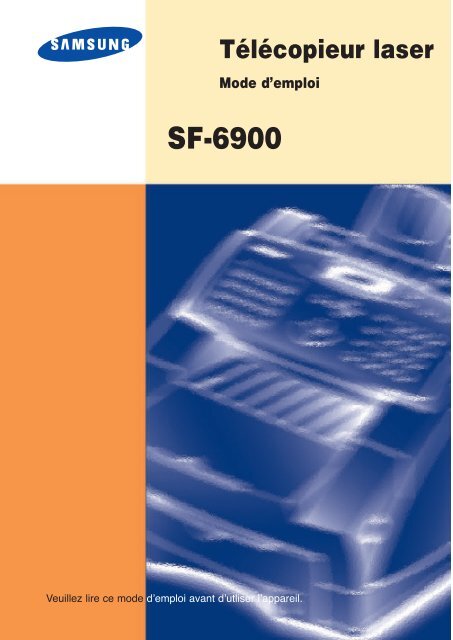Samsung SF-6900 (SF-6900I/XEF ) - Manuel de l'utilisateur 4.98 MB, pdf, Français
Samsung SF-6900 (SF-6900I/XEF ) - Manuel de l'utilisateur 4.98 MB, pdf, Français
Samsung SF-6900 (SF-6900I/XEF ) - Manuel de l'utilisateur 4.98 MB, pdf, Français
Create successful ePaper yourself
Turn your PDF publications into a flip-book with our unique Google optimized e-Paper software.
Télécopieur laser<br />
Mo<strong>de</strong> d’emploi<br />
<strong>SF</strong>-<strong>6900</strong><br />
Veuillez lire ce mo<strong>de</strong> d’emploi avant d’utliser l’appareil.
Marques déposées<br />
• Windows est une marque <strong>de</strong> Microsoft Corporation.<br />
• IBM est une marque d’International Business Machines.<br />
• Centronics est une marque <strong>de</strong> Centronics Data Computer.<br />
• Les autres noms et marques mentionnés dans ce manuel sont <strong>de</strong>s marques <strong>de</strong> leurs détenteurs<br />
respectifs.
Table <strong>de</strong>s matières<br />
Chapitre 1<br />
Prise en main<br />
Installation _____________________________________________ 1.2<br />
Déballage _____________________________________________ 1.2<br />
Emplacements et fonctions <strong>de</strong>s éléments __________________ 1.3<br />
Vue avant ___________________________________________ 1.3<br />
Vue arrière ___________________________________________ 1.4<br />
Vue intérieure ________________________________________ 1.4<br />
Choix d’un emplacement ________________________________ 1.5<br />
Installation <strong>de</strong> l’appareil ________________________________ 1.5<br />
Installation <strong>de</strong> la cartouche <strong>de</strong> toner _____________________ 1.5<br />
Chargement du papier dans le tiroir ____________________ 1.8<br />
Chargement d’une pile <strong>de</strong> feuilles ______________________ 1.8<br />
Ajustement <strong>de</strong>s gui<strong>de</strong>-papier ___________________________ 1.11<br />
Alimentation manuelle ________________________________ 1.13<br />
Consignes pour le papier ______________________________ 1.14<br />
Ligne téléphonique ___________________________________ 1.15<br />
Téléphone auxiliaire __________________________________ 1.15<br />
Cordon d’alimentation ________________________________ 1.16<br />
Chargeur d’alimentation <strong>de</strong>s documents ________________ 1.16<br />
Plateau <strong>de</strong> réception <strong>de</strong>s documents ____________________ 1.17<br />
Plateau <strong>de</strong> réception <strong>de</strong>s impressions ___________________ 1.17<br />
Préférence _____________________________________________ 1.18<br />
Volume <strong>de</strong> la sonnerie _________________________________ 1.18<br />
Valeurs par défaut <strong>de</strong> la résolution et du contraste ________ 1.18<br />
Contrôle <strong>de</strong> la tonalité ________________________________ 1.20<br />
Verrouillage du mo<strong>de</strong> télédiagnostic ____________________ 1.20<br />
Choix <strong>de</strong> la langue ____________________________________ 1.21<br />
Réglage du mo<strong>de</strong> Economiseur <strong>de</strong> toner _________________ 1.21<br />
Réglage du volume du haut-parleur ______________________ 1.22<br />
Réglage <strong>de</strong> la date et <strong>de</strong> l’heure __________________________ 1.22<br />
Définition <strong>de</strong> l’i<strong>de</strong>ntificateur du terminal<br />
(votre nom et votre numéro) __________________________________ 1.23
Chapitre 2<br />
Fonctions<br />
Utilisation du panneau <strong>de</strong> comman<strong>de</strong>s ___________________ 2.2<br />
Utilisation du clavier numérique _________________________ 2.4<br />
S<strong>ais</strong>ie <strong>de</strong> caractères alphanumériques ____________________ 2.4<br />
S<strong>ais</strong>ie <strong>de</strong> numéros _____________________________________ 2.6<br />
Modification <strong>de</strong> numéros ou <strong>de</strong> noms ___________________ 2.6<br />
Insertion d’une pause __________________________________ 2.6<br />
Envoi d’une télécopie ____________________________________ 2.7<br />
Préparation <strong>de</strong>s documents pour une télécopie ou une copie 2.7<br />
Réglage <strong>de</strong> la résolution et du contraste <strong>de</strong>s documents _____ 2.8<br />
Résolution ___________________________________________ 2.8<br />
Contraste ____________________________________________ 2.8<br />
Chargement <strong>de</strong>s documents _____________________________ 2.9<br />
Envoi automatique d’une télécopie _______________________ 2.10<br />
Annulation d’un envoi_________________________________ 2.10<br />
Confirmation d’un envoi ______________________________ 2.10<br />
Rappel automatique ___________________________________ 2.11<br />
Appel opérateur _______________________________________ 2.11<br />
Envoi d’un appel opérateur ____________________________ 2.11<br />
Réponse à un appel opérateur __________________________ 2.11<br />
Transmission en différé _________________________________ 2.12<br />
Envoi en multidiffusion (Broadcasting) ______________________ 2.14<br />
Envoi prioritaire _______________________________________ 2.15<br />
Ajout <strong>de</strong> documents à une opération programmée __________ 2.16<br />
Annulation d’une opération programmée _________________ 2.16<br />
Réception d’une télécopie _______________________________ 2.17<br />
Mo<strong>de</strong>s <strong>de</strong> réception ____________________________________ 2.17<br />
Réception automatique en mo<strong>de</strong> FAX _____________________ 2.18<br />
Réception automatique en mo<strong>de</strong> TEL/FAX ________________ 2.18<br />
Réception automatique en mo<strong>de</strong> REP/FAX ________________ 2.19<br />
Réception manuelle en mo<strong>de</strong> TEL ________________________ 2.19<br />
Réception d’une télécopie lorsque l’appareil n’est plus<br />
alimenté en papier ____________________________________ 2.20<br />
Détection <strong>de</strong> sonnerie différenciée (DRPD, Distinctive Ring<br />
Pattern Detection) - (option) _____________________________ 2.20<br />
1 Prise en main 2 Fonctions 3 Dépannage Annexe
Chapitre 2<br />
Fonctions (Suite)<br />
Boîte à lettres __________________________________________ 2.21<br />
Transmission confi<strong>de</strong>ntielle ____________________________ 2.21<br />
Initialisation d’une boîte à lettres pour les réceptions<br />
confi<strong>de</strong>ntielles _______________________________________ 2.23<br />
Impression <strong>de</strong> documents confi<strong>de</strong>ntiels _________________ 2.24<br />
Relève ________________________________________________ 2.25<br />
Qu’entend-on par relève ? _____________________________ 2.25<br />
Relève effectuée par un télécopieur distant (Relève (Envoi)) 2.25<br />
Ajout <strong>de</strong> documents à une opération <strong>de</strong> relève ___________ 2.26<br />
Annulation d’une relève déjà programmée<br />
dans la mémoire ______________________________________ 2.27<br />
Relève d’un ou <strong>de</strong> plusieurs télécopieurs distants<br />
(RELEVE-R) _________________________________________ 2.27<br />
Copie d’un document ____________________________________ 2.29<br />
Exécution d’une photocopie _____________________________ 2.29<br />
Numérotation automatique_______________________________ 2.31<br />
Numérotaton directe ___________________________________ 2.31<br />
Enregistrement d’un numéro à accès direct (une touche)___ 2.31<br />
Utilisation d’un numéro à accès direct __________________ 2.32<br />
Utilisation <strong>de</strong> l’étiquette d’i<strong>de</strong>ntification <strong>de</strong>s touches<br />
à accès direct ________________________________________ 2.32<br />
Numérotation abrégée __________________________________ 2.33<br />
Enregistrement d’un numéro abrégé ____________________ 2.33<br />
Utilisation d’un numéro abrégé ________________________ 2.33<br />
Groupe <strong>de</strong> diffusion (transmission vers plusieurs<br />
<strong>de</strong>stinataires) __________________________________________ 2.34<br />
Enregistrement <strong>de</strong>s numéros abrégés ou à accès direct<br />
pour le groupe <strong>de</strong> diffusion ___________________________ 2.34<br />
Modification <strong>de</strong>s numéros à accès direct ou abrégés<br />
dans un groupe <strong>de</strong> diffusion __________________________ 2.35<br />
Affectation d’un groupe à une touche à accès direct _______ 2.36<br />
Utilisation <strong>de</strong> la numérotation <strong>de</strong> groupe (transmission<br />
multidiffusion) _______________________________________ 2.36<br />
Recherche d’un numéro dans le répertoire _________________ 2.37<br />
Recherche séquentielle ________________________________ 2.37<br />
Recherche par initiale _________________________________ 2.37
Chapitre 2<br />
Fonctions (Suite)<br />
Autres fonctions ________________________________________ 2.38<br />
Utilisation <strong>de</strong>s touches <strong>de</strong> fonction _______________________ 2.38<br />
Rappel ______________________________________________ 2.38<br />
Utilisation <strong>de</strong> la touche R ______________________________ 2.39<br />
Contrôle <strong>de</strong> l’exécution multitâches _____________________ 2.39<br />
Impression <strong>de</strong>s journaux et <strong>de</strong>s listes _____________________ 2.40<br />
Options utilisateur _____________________________________ 2.41<br />
Définition d’une option _______________________________ 2.41<br />
Options définissables par l’utilisateur ___________________ 2.42<br />
Maintenance ___________________________________________ 2.47<br />
Nettoyage du tambour ________________________________ 2.47<br />
Réglage <strong>de</strong>s niveaux <strong>de</strong> gris ____________________________ 2.47<br />
Toner niveau bas _____________________________________ 2.48<br />
Chapitre 3<br />
Dépannage<br />
Dépannage _____________________________________________ 3.2<br />
Suppression <strong>de</strong>s bourrages papier ________________________ 3.2<br />
Bourrages papier lors <strong>de</strong> la transmission d’une télécopie __ 3.2<br />
Bourrages papier lors <strong>de</strong> l’impression____________________ 3.3<br />
Conseils pour éviter les bourrages_______________________ 3.5<br />
Messages d’erreur ______________________________________ 3.6<br />
Résolution <strong>de</strong>s problèmes _______________________________ 3.8<br />
Problèmes <strong>de</strong> télécopie ________________________________ 3.8<br />
Maintenance ___________________________________________ 3.10<br />
Effacement <strong>de</strong> la mémoire _______________________________ 3.10<br />
Nettoyage du scanner <strong>de</strong> documents _____________________ 3.11<br />
Gestion <strong>de</strong> la cartouche <strong>de</strong> toner _________________________ 3.13<br />
Durée d’utilisation prévue <strong>de</strong> la cartouche _______________ 3.13<br />
Vérification <strong>de</strong> la cartouche <strong>de</strong> toner ____________________ 3.13<br />
Remplacement <strong>de</strong> la cartouche <strong>de</strong> toner _________________ 3.14
Annexe<br />
Déclaration <strong>de</strong> conformité CE _____________________________ 4.2<br />
Avertissement relatif à la sécurité laser _____________________ 4.3<br />
Economie d’énergie ______________________________________ 4.4<br />
Spécifications ___________________________________________ 4.5<br />
Garantie _______________________________________________ 4.6<br />
Garantie limitée un an ________________________________ 4.6<br />
Exceptions ___________________________________________ 4.6<br />
In<strong>de</strong>x __________________________________________________ 4.7
Informations importantes relatives à la sécurité<br />
Lors <strong>de</strong> l’utilisation <strong>de</strong> ce télécopieur, ayez toujours à l’esprit les recommandations <strong>de</strong><br />
sécurité suivantes, afin <strong>de</strong> réduire les risques d’incendie, d’électrocution et autres blessures :<br />
1. Lisez attentivement toutes les instructions.<br />
2. Prenez <strong>de</strong>s précautions i<strong>de</strong>ntiques à celles recommandées pour l’utilisation d’un appareil<br />
électrique.<br />
3. Observez toutes les mises en gar<strong>de</strong> et instructions mentionnées sur le produit et sur la<br />
documentation qui l’accompagne.<br />
4. Si une instruction <strong>de</strong> fonctionnement semble être en contradiction avec une information<br />
relative à la sécurité, tenez compte <strong>de</strong> cette <strong>de</strong>rnière. Il se peut que vous ayez mal compris<br />
l’instruction <strong>de</strong> fonctionnement. Si vous êtes dans l’impossibilité <strong>de</strong> résoudre cette<br />
contradiction, contactez votre distributeur ou votre technicien <strong>de</strong> maintenance.<br />
5. Avant <strong>de</strong> nettoyer votre appareil, débranchez-le <strong>de</strong> la prise murale et <strong>de</strong> la prise<br />
téléphonique. N’utilisez aucun détergent liqui<strong>de</strong> ni nettoyant en aérosol. Utilisez<br />
uniquement un chiffon humi<strong>de</strong>.<br />
6. Ne placez pas le télécopieur sur une surface non stable. Il pourrait provoquer <strong>de</strong> sérieux<br />
dégâts s’il venait à tomber.<br />
7. Votre télécopieur ne doit en aucun cas être placé à proximité d’un radiateur, d’un<br />
chauffage, ni d’une conduite d’air conditionné ou <strong>de</strong> ventilation.<br />
8. Veillez à ce que rien ne soit posé sur les cordons d’alimentation, <strong>de</strong> téléphone ou d’interface<br />
PC. Ne placez pas votre télécopieur là où les cordons pourraient être piétinés.<br />
9. Ne branchez pas un trop grand nombre d’appareils électriques dans une même prise<br />
murale ou sur un câble prolongateur. Une prise surchargée réduit les performances et<br />
constitue une source potentielle d’incendie et <strong>de</strong> décharges électriques.<br />
10. Veillez à ce qu’aucun animal domestique ne mâche les cordons d’alimentation, <strong>de</strong><br />
téléphone et d’interface PC.<br />
11. N’introduisez jam<strong>ais</strong> d’objet dans les ouvertures du boîtier ou <strong>de</strong> l’habillage du télécopieur.<br />
Il pourrait entrer en contact avec <strong>de</strong>s points <strong>de</strong> tension dangereux, créant ainsi un risque<br />
d’incendie ou <strong>de</strong> décharge électrique. Ne renversez jam<strong>ais</strong> <strong>de</strong> liqui<strong>de</strong> sur ou dans le<br />
télécopieur.<br />
12. Afin <strong>de</strong> réduire le risque <strong>de</strong> décharge électrique, ne démontez en aucun cas le télécopieur.<br />
Amenez-le chez un technicien <strong>de</strong> maintenance qualifié si une réparation s’avère nécessaire.<br />
L’ouverture ou le retrait <strong>de</strong>s capots peut vous exposer à <strong>de</strong>s tensions dangereuses ou à<br />
d’autres risques. Un remontage incorrect peut provoquer <strong>de</strong>s décharges électriques une fois<br />
l’appareil remis sous tension.<br />
13. Débranchez l’appareil <strong>de</strong>s prises téléphonique, PC et murale, puis adressez-vous à un<br />
technicien <strong>de</strong> maintenance qualifié si :<br />
• une partie du cordon téléphonique, d’alimentation ou <strong>de</strong> la prise est endommagée ou<br />
mise à nu,<br />
• du liqui<strong>de</strong> a été renversé dans l’appareil,<br />
• l’appareil a été exposé à la pluie ou à l’eau,<br />
• l’appareil ne fonctionne pas correctement alors que toutes les instructions ont été suivies.<br />
• l’appareil est tombé ou que le boîtier semble détérioré,<br />
• les performances <strong>de</strong> l’appareil se dégra<strong>de</strong>nt.<br />
14. Réglez uniquement les comman<strong>de</strong>s abordées dans le mo<strong>de</strong> d’emploi. Un mauv<strong>ais</strong> réglage<br />
<strong>de</strong>s autres comman<strong>de</strong>s pourrait endommager l’appareil et nécessiter l’intervention d’un<br />
technicien <strong>de</strong> maintenance qualifié pour remettre l’appareil en état <strong>de</strong> marche.<br />
15. Evitez d’utiliser le télécopieur pendant un orage. Il peut y avoir en effet un risque <strong>de</strong><br />
décharge électrique par la foudre. Si possible, débranchez les cordons d’alimentation, <strong>de</strong><br />
téléphone et d’interface PC pendant toute la durée <strong>de</strong> l’orage.<br />
16. Ne jetez jam<strong>ais</strong> les piles usagées, ni leur emballage au feu. Il y a risque d’explosion et/ou<br />
<strong>de</strong> dégagement <strong>de</strong> produits chimiques hautement toxiques.<br />
17. CONSERVEZ PRÉCIEUSEMENT CES RECOMMANDATIONS.<br />
18. Il est impossible <strong>de</strong> passer <strong>de</strong>s appels téléphoniques avec cet appareil pendant une<br />
coupure <strong>de</strong> courant. Un autre équipement doit être prévu et disponible pour accé<strong>de</strong>r<br />
aux services d’urgence.
Environnement et sécurité<br />
Avertissement relatif à la sécurité laser<br />
Ce télécopieur est certifié conforme aux spécifications<br />
DHHS 21 CFR, chapitre 1, sous-chapitre J pour les produits laser<br />
<strong>de</strong> classe I(1) aux Etats-Unis, et certifié dans les autres pays<br />
comme un produit laser <strong>de</strong> classe I, conformément aux<br />
spécifications IEC 825.<br />
Les produits laser <strong>de</strong> classe I ne sont pas considérés dangereux.<br />
Le système laser et le télécopieur sont conçus <strong>de</strong> manière à<br />
interdire tout accès aux rayonnements laser au-<strong>de</strong>ssus d’un<br />
niveau <strong>de</strong> classe I pendant l’exploitation normale, les<br />
interventions <strong>de</strong> maintenance utilisateur, dans les conditions<br />
d’utilisation spécifiées.<br />
ATTENTION!<br />
N’utilisez jam<strong>ais</strong> le télécopieur après avoir retiré le capot protecteur du<br />
module Laser/scanner. Le f<strong>ais</strong>ceau lumineux, bien qu’invisible, pourrait<br />
endommager vos yeux.
Ozone Safety<br />
En mo<strong>de</strong> d’utilisation normal, le <strong>Samsung</strong> <strong>SF</strong>-<strong>6900</strong> génère <strong>de</strong><br />
l’ozone ; cette production ne présente aucun risque pour<br />
l’utilisateur. Toutefois, il est préférable d’utiliser l’appareil dans<br />
un local correctement aéré.<br />
Pour obtenir <strong>de</strong>s informations complémentaires sur l’ozone et<br />
l’environnement, contactez votre distributeur <strong>Samsung</strong>.<br />
Economie d’énergie<br />
Cet appareil est doté d’un dispositif perfectionné d’économie<br />
d’énergie réduisant la consommation électrique pendant les<br />
pério<strong>de</strong>s d’inactivité.<br />
En effet, lorsque l'appareil ne reçoit pas <strong>de</strong> données pendant<br />
un certain temps, la consommation électrique est réduite<br />
automatiquement.<br />
L’emblème Energy Star n’implique aucun engagement <strong>de</strong> la<br />
part d’EPA quant à la qualité d’un produit ou d’un service.<br />
Emission <strong>de</strong> fréquences radio<br />
Réglementation FCC<br />
Cet équipement a été testé et s’est avéré conforme aux limites<br />
imposées à un périphérique numérique <strong>de</strong> classe B, définies à<br />
l’alinéa 15 <strong>de</strong>s Règles FCC. Ces limites sont conçues pour<br />
assurer une protection r<strong>ais</strong>onnable contre les interférences<br />
dans une installation rési<strong>de</strong>ntielle. Cet équipement génère,<br />
utilise et peut émettre <strong>de</strong>s hautes fréquences et, s’il n’est pas<br />
installé et utilisé conformément aux instructions, peut<br />
provoquer <strong>de</strong>s interférences dans les communications radio.<br />
Cependant, nous ne pouvons garantir qu’aucune interférence<br />
ne se produira dans une installation.<br />
Si cet équipement provoque <strong>de</strong>s interférences sur la réception<br />
radio ou télévision lors <strong>de</strong> sa mise sous tension et hors<br />
tension, il incombe à l’utilisateur <strong>de</strong> tenter <strong>de</strong> corriger ces<br />
interférences en utilisant l’une <strong>de</strong>s mesures suivantes :<br />
• Réorientez ou repositionnez l’antenne <strong>de</strong> réception.<br />
• Eloignez l’équipement et le récepteur.<br />
• Branchez l’appareil sur une prise différente <strong>de</strong> celle du<br />
récepteur.<br />
• Consultez le reven<strong>de</strong>ur ou un technicien radio/télévision<br />
qualifié pour obtenir <strong>de</strong> l’ai<strong>de</strong>.<br />
N’apportez aucune modification à l’équipement sauf celles<br />
indiquées dans le manuel. Des modifications ou <strong>de</strong>s<br />
changements non spécifiés sont <strong>de</strong> nature à remettre en cause<br />
l’autorisation d’utilisation <strong>de</strong> l’équipement.<br />
L’utilisation d’un câble blindé est requise pour se conformer<br />
aux limites <strong>de</strong> classe B établies dans la sous-partie <strong>de</strong> l’alinéa<br />
15 <strong>de</strong> la réglementation FCC.
Réglementation canadienne relative aux interférences radio<br />
This digital apparatus does not exceed the Class B limits for radio<br />
noise emissions from digital apparatus as set out in the<br />
interference-causing equipment standard entitled “Digital<br />
Apparatus”, ICES-003 of the Industry and Science Canada.<br />
Cet appareil numérique respecte les limites <strong>de</strong> bruits<br />
radioélectriques applicables aux appareils numériques <strong>de</strong> Classe B<br />
prescrites dans la norme sur le matériel brouilleur: “Appareils<br />
Numériques”, ICES-003 édictée par l’Industrie et Sciences Canada.<br />
Déclaration <strong>de</strong> conformité CE<br />
Approbations et certifications<br />
Le marquage CE apposé sur ce télécopieur signifie que <strong>Samsung</strong><br />
Electronics Co., Ltd. a déclaré l’appareil conforme aux directives<br />
93/68/EEC <strong>de</strong> l’Union Européenne respectives suivantes :<br />
1 janvier 1995 : Directive 73/23/EEC du Conseil <strong>de</strong> l’Europe,<br />
Rapprochement <strong>de</strong>s lois <strong>de</strong>s états membres relatives aux équipements<br />
à faible tension.<br />
1 janvier 1996 : Directive 89/336/EEC (92/31/EEC) du Conseil<br />
Européen, Rapprochement2 <strong>de</strong>s lois <strong>de</strong>s états membres relatives à la<br />
compatibilité électro-magnétique.<br />
9 mars 1999 : Directive 1999/5/EC relative à la conformité <strong>de</strong>s<br />
équipements radios et <strong>de</strong>s terminaux <strong>de</strong> télécommunications.<br />
Vous pouvez vous procurer le texte complet <strong>de</strong> la déclaration,<br />
décrivant en détail ces différentes directives et les normes<br />
correspondantes, auprès <strong>de</strong> votre distributeur <strong>Samsung</strong>.<br />
Certification CE<br />
Certification <strong>de</strong> conformité à la Directive 1999/5/EC relative aux<br />
équipements radio et terminaux <strong>de</strong> télécommunications (FAX)<br />
Appareil prévu pour fonctionner sur le réseau commuté franç<strong>ais</strong>.<br />
L’équipement a été certifié pour la connexion en Europe d’un terminal<br />
simple au réseau téléphonique commuté (RTPC) en conformité avec la<br />
Directive 1999/5/EC. Cependant, en r<strong>ais</strong>on <strong>de</strong> différences entre les<br />
RTPC spécifiques mis en œuvre dans différents pays, cette certification<br />
ne donne pas en elle-même une assurance inconditionnelle du bon<br />
fonctionnement en chaque point d’un réseau RTPC.<br />
En cas <strong>de</strong> problème, il convient <strong>de</strong> contacter en premier lieu votre<br />
fournisseur d’équipement.
spécifiques mis en œuvre dans différents pays, cette certification ne<br />
donne pas en elle-même une assurance inconditionnelle du bon<br />
fonctionnement en chaque point d’un réseau RTPC.<br />
En cas <strong>de</strong> problème, il convient <strong>de</strong> contacter en premier lieu votre<br />
fournisseur d’équipement.<br />
Ce produit a été testé en fonction <strong>de</strong>s normes TBR21 et TBR 38. Pour<br />
faciliter l’utilisation et la mise en oeuvre <strong>de</strong> tout équipement terminal<br />
compatible avec ces normes, l’Institut européen <strong>de</strong>s normes <strong>de</strong><br />
télécommunications (ETSI) a édité un document consultatif(EG 201 121)<br />
contenant <strong>de</strong>s remarques et <strong>de</strong>s obligations supplémentaires <strong>de</strong>stinées à<br />
assurer la compatibilité totale <strong>de</strong>s terminaux TBR21 avec les réseaux. Ce<br />
produit a été conçu en fonction et dans le respect total <strong>de</strong> toutes les<br />
informations applicables contenues dans ce document.
1<br />
Prise en main<br />
1.1
01 02 03 04 05<br />
06 07 08 09 10<br />
11 12 13 14 15<br />
16 17 18 19 20<br />
Installation<br />
Déballage<br />
Appareil Cartouche <strong>de</strong> toner Plateau <strong>de</strong> réception Chargeur<br />
<strong>de</strong>s impressions d’alimentation <strong>de</strong>s<br />
documents<br />
Cordon d’alimentation<br />
secteur * 1<br />
Cordon téléphonique/<br />
ligne mo<strong>de</strong>m * 1<br />
Étiquettes<br />
d’i<strong>de</strong>ntification <strong>de</strong>s<br />
touches à accès direct<br />
Mo<strong>de</strong> d’emploi<br />
du télécopieur<br />
laser<br />
*1 La forme <strong>de</strong>s cordons téléphonique et d’alimentation secteur peut varier selon le pays.<br />
1.2 Installation
Emplacements et fonctions <strong>de</strong>s éléments<br />
Prenez le temps <strong>de</strong> vous familiariser avec les principaux éléments <strong>de</strong> votre<br />
appareil et leurs fonctions.<br />
Avertissement : l’utilisation <strong>de</strong> réglages ou comman<strong>de</strong>s autres que ceux<br />
spécifiés dans le présent manuel risque d’entraîner une<br />
exposition à <strong>de</strong>s rayonnements dangereux.<br />
1 Prise en main<br />
Vue avant<br />
Chargeur d’alimentation <strong>de</strong>s documents<br />
Gui<strong>de</strong>-document<br />
Panneau <strong>de</strong> comman<strong>de</strong>s<br />
Plateau <strong>de</strong> réception<br />
<strong>de</strong>s impressions<br />
Plateau <strong>de</strong> réception<br />
<strong>de</strong>s documents<br />
Tiroir<br />
Chargeur d’alimentation<br />
manuelle<br />
Témoin du niveau <strong>de</strong><br />
papier<br />
Remarque : votre appareil peut être légèrement différent <strong>de</strong> celui représenté<br />
ci-<strong>de</strong>ssus.<br />
Installation<br />
1.3
Vue arrière<br />
Connecteur pour cordon<br />
téléphonique<br />
LINE<br />
Prise pour cordon d’alimentation<br />
Vue intérieure<br />
Capot<br />
Cartouche <strong>de</strong> toner<br />
Bouton d’ouverture<br />
du capot<br />
1.4 Installation
Choix d’un emplacement<br />
Pour garantir un fonctionnement optimal <strong>de</strong> votre appareil, placez-le sur<br />
une surface plane et stable, près <strong>de</strong> votre poste <strong>de</strong> travail. L<strong>ais</strong>sez<br />
suffisamment d’espace pour faciliter le chargement et la sortie du papier,<br />
ainsi que l’ouverture du capot avant.<br />
Ne placez pas votre appareil :<br />
- en plein soleil,<br />
- près d’une source <strong>de</strong> chaleur ou d’un climatiseur,<br />
- dans un environnement sale ou poussiéreux.<br />
1 Prise en main<br />
Installation <strong>de</strong> l’appareil<br />
Installation <strong>de</strong> la cartouche <strong>de</strong> toner<br />
1. Pour ouvrir le capot, appuyez sur le bouton d’ouverture.<br />
2. Soulevez le capot.<br />
Installation<br />
1.5
3. Retirez la cartouche <strong>de</strong> toner <strong>de</strong> son emballage. S<strong>ais</strong>issez-la fermement et<br />
tirez doucement sur l’adhésif <strong>de</strong> protection. Il se peut que vous<br />
rencontriez une résistance au départ.<br />
En tirant sur l’adhésif, faites attention à ne pas projeter du toner sur vos<br />
vêtements car chaque extrémité <strong>de</strong> l’adhésif en comporte une petite<br />
quantité.<br />
4. Agitez la cartouche latéralement 5 ou 6 fois pour répartir le toner<br />
uniformément à l’intérieur.<br />
5. Repérez les rainures <strong>de</strong> guidage <strong>de</strong> la cartouche sur les côtés <strong>de</strong><br />
l’intérieur <strong>de</strong> l’appareil.<br />
1.6 Installation
6. S<strong>ais</strong>issez la poignée et faites glisser la cartouche entre les rainures <strong>de</strong><br />
guidage, jusqu’à ce qu’elle se mette en place par enclenchement.<br />
1 Prise en main<br />
7. Fermez le capot. Assurez-vous qu’il est bien fermé.<br />
Remarques :<br />
• N’exposez pas la cartouche en plein soleil ni à l’intensité d’une lumière excessive.<br />
• Pour éviter d’endommager le tambour photosensible, n’ouvrez jam<strong>ais</strong> son<br />
compartiment.<br />
• Pour éviter d’endommager la cartouche, procé<strong>de</strong>z à son installation le plus<br />
rapi<strong>de</strong>ment possible.<br />
• Si <strong>de</strong> l’encre est projetée sur vos vêtements, essuyez-la avec un chiffon sec et<br />
lavez vos vêtements à l’eau froi<strong>de</strong>.<br />
• Si vous imprimez du texte à 5 % <strong>de</strong> couverture, la cartouche <strong>de</strong> toner vous<br />
permettra d’imprimer environ 6000 pages ou 7200 pages du test à 4 %<br />
(lettre ITU n° 1).<br />
Installation<br />
1.7
Chargement du papier dans le tiroir<br />
Le tiroir peut recevoir environ 250 feuilles <strong>de</strong> papier.<br />
Un témoin situé sur le <strong>de</strong>vant du tiroir indique la quantité <strong>de</strong> papier<br />
restante. Quand le tiroir est vi<strong>de</strong>, le témoin est totalement rouge.<br />
Plein<br />
Vi<strong>de</strong><br />
Chargement d’une pile <strong>de</strong> feuilles<br />
1. Ouvrez le tiroir en le tirant vers vous.<br />
2. Déramez le papier et insérez-le sous les gui<strong>de</strong>-papier avec la face à<br />
imprimer vers le bas. Celle-ci est généralement indiquée sur l’emballage.<br />
Gui<strong>de</strong>s<br />
1.8 Installation
Si vous utilisez du papier préimprimé, tel que du papier à en-tête,<br />
tournez la face imprimée vers le bas, le haut <strong>de</strong> la page, étant orienté<br />
vers l’avant du tiroir.<br />
LETTERHEAD<br />
1 Prise en main<br />
3. Assurez-vous que la pile <strong>de</strong> papier est placée sous l’ergot métallique<br />
retenant le papier. Une surcharge en papier peut provoquer <strong>de</strong>s<br />
bourrages.<br />
A<br />
Assurez-vous que le<br />
papier est bien placé<br />
sous l’ergot métallique.<br />
A<br />
4. Assurez-vous que la pile <strong>de</strong> papier ne dépasse pas la ligne indiquée par<br />
le symbole figurant sur le côté gauche, à l’intérieur du tiroir.<br />
Installation<br />
1.9
5. Pincez le gui<strong>de</strong>-papier latéral, comme illustré ci-<strong>de</strong>ssous, pour l’ajuster à<br />
la largeur du papier.<br />
Le tiroir est préréglé pour contenir du papier format lettre. Si vous<br />
voulez charger du papier A4 ou legal, ajustez la largeur du tiroir en<br />
fonction du type <strong>de</strong> papier à charger. Pour plus <strong>de</strong> détails, reportez-vous à<br />
la section “Ajustement <strong>de</strong>s gui<strong>de</strong>-papier” à la page 1.11.<br />
6. Refermez le tiroir.<br />
1.10 Installation
Ajustement <strong>de</strong>s gui<strong>de</strong>-papier<br />
Gui<strong>de</strong>s longitudinaux<br />
Il existe <strong>de</strong>ux gui<strong>de</strong>-papier principaux et un gui<strong>de</strong> auxiliaire à adapter à la<br />
longueur du papier (voir illustration ci-<strong>de</strong>ssous). L’un <strong>de</strong>s gui<strong>de</strong>s principaux<br />
est <strong>de</strong>stiné au papier <strong>de</strong> format legal, A4 ou folio, et l’autre au papier <strong>de</strong> format<br />
letter (LTR), executive (EXEC) ou B5. Lors du chargement <strong>de</strong> papier <strong>de</strong> format<br />
lettre, il est recommandé d’utiliser le gui<strong>de</strong> auxiliaire situé dans l’angle<br />
supérieur droit du tiroir, en plus du gui<strong>de</strong> principal adéquat.<br />
1 Prise en main<br />
À utiliser pour le papier<br />
au format lettre<br />
executive et B5<br />
À utiliser pour le papier au<br />
format A4, legal et folio<br />
Gui<strong>de</strong> auxiliaire pour<br />
le papier au format lettre<br />
Pour ajuster au format legal ou folio, pincez le gui<strong>de</strong> <strong>de</strong> droite, puis faitesle<br />
glisser jusqu’à ce qu’il entre en contact avec sur le bord <strong>de</strong> la pile <strong>de</strong><br />
papier.<br />
Pour ajuster au format lettre (LTR), executive (EXEC), JIS B5 ou ISO B5,<br />
pincez le gui<strong>de</strong> <strong>de</strong> gauche et faites-le glisser jusqu’à ce qu’il entre en contact<br />
avec la pile <strong>de</strong> papier.<br />
Installation<br />
1.11
Lorsque vous chargez du papier au format lettre, executive ou B5, il est<br />
recommandé d’utiliser le gui<strong>de</strong> auxiliaire, en plus du gui<strong>de</strong> principal.<br />
Pour ajuster le gui<strong>de</strong> auxiliaire, retirez le gui<strong>de</strong> 1 , puis installez-le dans la<br />
position 2 .<br />
1<br />
LTR<br />
EXEO<br />
JIS B5<br />
ISO B5<br />
2<br />
LTR<br />
EXEO<br />
JIS B5<br />
ISO B5<br />
Gui<strong>de</strong> latéral<br />
Pincez le gui<strong>de</strong> comme indiqué sur l’illustration et faites-le glisser sur la<br />
gauche, jusqu’à ce qu’il entre en contact avec le bord <strong>de</strong> la pile <strong>de</strong> papier.<br />
Remarque : ne poussez pas le gui<strong>de</strong> trop loin au risque <strong>de</strong> plier le papier. Si<br />
vous ne réglez pas la position du gui<strong>de</strong> latéral, vous risquez <strong>de</strong><br />
provoquer <strong>de</strong>s bourrrages papier.<br />
Gui<strong>de</strong><br />
<strong>de</strong><br />
largeur<br />
Papier<br />
1.12 Installation
Alimentation manuelle<br />
Lorsque vous photocopiez <strong>de</strong>s documents sur du papier ép<strong>ais</strong> ou <strong>de</strong>s<br />
transparents, vous <strong>de</strong>vez charger chaque feuille une à une dans la fente<br />
d’alimentation manuelle. Cette fente est située dans la partie supérieure du<br />
tiroir.<br />
1 Prise en main<br />
Fente d’alimentation<br />
manuelle<br />
1. Ouvrez le tiroir, soulevez, puis rab<strong>ais</strong>sez le plateau d’alimentation<br />
manuelle vers vous.<br />
Plateau d’alimentation<br />
manuelle<br />
2. Insérez le support d’impression dans la fente d’alimentation manuelle, en<br />
plaquant le côté gauche du support contre le côté gauche <strong>de</strong> la fente.<br />
Vous ne pouvez charger qu’une seule feuille à la fois.<br />
Installation<br />
1.13
Consignes pour le papier<br />
Tenez compte <strong>de</strong>s spécifications suivantes lors du choix ou du chargement<br />
du papier ou d’un autre support.<br />
• L’utilisation <strong>de</strong> papier humi<strong>de</strong>, ondulé, froissé ou déchiré peut provoquer<br />
<strong>de</strong>s bourrages papier et une mauv<strong>ais</strong>e qualité d’impression.<br />
• Utilisez uniquement <strong>de</strong>s feuilles <strong>de</strong> papier découpées. Vous ne pouvez<br />
pas utiliser <strong>de</strong> liasses <strong>de</strong> papier continu.<br />
• Utilisez uniquement du papier pour photocopie <strong>de</strong> haute qualité. Evitez<br />
d’utiliser du papier gauffré, perforé ou dont la texture est trop lisse ou<br />
trop rugueuse.<br />
• Le papier <strong>de</strong> couleur doit être d’une qualité équivalente à celle du papier<br />
blanc pour photocopie. Les pigments doivent pouvoir résister à la<br />
température <strong>de</strong> fusion <strong>de</strong> l’imprimante équivalente à 200 o C pendant<br />
0,1 secon<strong>de</strong>. N’utilisez pas <strong>de</strong> papier enduit <strong>de</strong> colorant en postproduction.<br />
• Les formulaires pré-imprimés doivent être traités avec <strong>de</strong>s encres<br />
ininflammables, résistantes à la chaleur qui ne fon<strong>de</strong>nt pas, ne<br />
s’évaporent pas et ne dégagent pas d’émissions dangereuses lorsque le<br />
document est soumis à la température <strong>de</strong> fusion <strong>de</strong> l’imprimante<br />
d’environ 200 o C pendant 0,1 secon<strong>de</strong>.<br />
• Conservez le papier dans son emballage d’origine jusqu’au moment <strong>de</strong><br />
son utilisation. Déposez les cartons d’emballage sur <strong>de</strong>s palettes ou <strong>de</strong>s<br />
étagères, m<strong>ais</strong> pas sur le sol. Ne posez pas d’objets lourds sur le papier,<br />
qu’il soit encore dans son emballage ou non. Conservez le papier à l’abri<br />
<strong>de</strong> l’humidité ou d’autres variations climatiques qui risquent <strong>de</strong> le faire<br />
plisser ou onduler.<br />
• Pour le stockage, utilisez un emballage étanche (boîte ou sac plastique)<br />
afin d’éviter que la poussière et l’humidité n’endommagent le papier.<br />
• Utilisez toujours du papier ou d’autres supports conformes à ceux<br />
indiqués à la section “Spécifications” à la page 4.5.<br />
1.14 Installation
Ligne téléphonique<br />
Branchez une extrémité du cordon téléphonique dans la prise marquée<br />
LINE à l’arrière <strong>de</strong> l’appareil et l’autre extrémité sur une prise téléphonique<br />
murale standard.<br />
LINE<br />
1 Prise en main<br />
Vers une<br />
prise murale<br />
téléphonique<br />
standard<br />
Téléphone auxiliaire<br />
Si vous souhaitez utiliser un téléphone classique ou un répon<strong>de</strong>ur avec votre<br />
appareil, connectez votre téléphone sur la prise gigogne du télécopieur.<br />
Sur la prise gigogne du télécopieur, branchez un téléphone ou un<br />
répon<strong>de</strong>ur comme indiqué sur le <strong>de</strong>ssin ci-<strong>de</strong>ssous.<br />
Vers un<br />
téléphone<br />
classique<br />
ou un<br />
répon<strong>de</strong>ur<br />
Installation<br />
1.15
Cordon d’alimentation<br />
Branchez une extrémité du cordon à l’arrière <strong>de</strong> l’appareil et l’autre<br />
extrémité sur une prise secteur standard (230~ VAC).<br />
L’appareil se met sous tension. Si aucune cartouche n’est installée, ou s’il<br />
n’y a pas <strong>de</strong> papier, l’affichage indique “CAPOT OUVERT ou CAPOT<br />
CHAUF OUV.” ou “[MANQUE PAPIER]”.<br />
Vers une<br />
prise<br />
secteur<br />
Si vous souhaitez mettre l’appareil hors tension, débranchez le cordon<br />
d’alimentation.<br />
Chargeur d’alimentation <strong>de</strong>s documents<br />
Tenez le chargeur d’alimentation <strong>de</strong>s documents <strong>de</strong>s <strong>de</strong>ux mains et insérez<br />
l’un <strong>de</strong>s ergots du chargeur dans l’ouverture, comme le montre l’illustration<br />
ci-<strong>de</strong>ssous. Poussez doucement l’autre côté du chargeur vers le centre, afin<br />
que le second ergot se place facilement dans l’autre ouverture. Dépliez la<br />
rallonge si nécessaire.<br />
Rallonge<br />
1.16 Installation
Plateau <strong>de</strong> réception <strong>de</strong>s documents<br />
Dépliez le plateau <strong>de</strong> réception <strong>de</strong>s documents, si nécessaire.<br />
Plateau <strong>de</strong><br />
réception <strong>de</strong>s<br />
documents<br />
1 Prise en main<br />
Plateau <strong>de</strong> réception <strong>de</strong>s impressions<br />
Maintenez la partie arrondie du plateau et insérez les <strong>de</strong>ux ergots dans les<br />
ouvertures correspondantes à l’arrière <strong>de</strong> l’appareil.<br />
Inclinez le plateau <strong>de</strong> réception <strong>de</strong>s impressions vers le haut ou vers le bas,<br />
en fonction du type <strong>de</strong> papier. Pour les transparents tels que les films OHP,<br />
placez le plateau vers le bas, comme sur l’illustration. A la fin <strong>de</strong><br />
l’impression, remettez le plateau en place.<br />
Installation<br />
1.17
Préférence<br />
Volume <strong>de</strong> la sonnerie<br />
Vous pouvez régler la sonnerie au volume désiré.<br />
1. Appuyez sur la touche Menu, puis sur la touche à accès direct<br />
Préférence.<br />
Le message “VOLUME SONNERIE?” s’affiche.<br />
2. Appuyez sur Envoi/Entrée, puis utilisez les touches ➐ et ❷ pour choisir<br />
le volume <strong>de</strong> sonnerie désiré.<br />
La sonnerie choisie retentit et le symbole > indique le niveau du son sur<br />
l’écran.<br />
Si aucun symbole > ne figure, la sonnerie est désactivée. L’appareil<br />
fonctionne normalement même si la sonnerie est désactivée.<br />
VOLUME SONNERIE<br />
[>>>>>>>> ]<br />
3. Une fois le volume souhaité sélectionné, appuyez sur Envoi/Entrée.<br />
L’option <strong>de</strong> menu suivante apparaît sur l’écran : “REGLAGE EMIS.?”<br />
Pour plus d’informations sur les menus, reportez-vous à la section ci<strong>de</strong>ssous.<br />
4. Pour revenir en mo<strong>de</strong> veille, appuyez sur Stop.<br />
Valeurs par défaut <strong>de</strong> la résolution et du contraste<br />
Les mo<strong>de</strong>s les plus fréquemment utilisés <strong>de</strong> la résolution d’impression et<br />
du contraste peuvent être définis. Lorsqu’un document est envoyé ou copié,<br />
les valeurs <strong>de</strong> contraste et <strong>de</strong> résolution définies par défaut sont activées<br />
sauf si vous les modifiez grâce aux touches Résolution et Contraste du<br />
panneau <strong>de</strong> comman<strong>de</strong>s. Plus <strong>de</strong> détails, reportez-vous à la page 2.8 .<br />
1. Appuyez sur la touche Menu, puis sur la touche à accès direct<br />
Préférence.<br />
Le message “VOLUME SONNERIE?” s’affiche.<br />
2. Appuyez plusieurs fois sur la touche ➐ ou ❷ jusqu’à ce que le message<br />
“REGLAGE EMIS.?” s’affiche.<br />
1.18 Installation
3. Appuyez sur Envoi/Entrée. Un message à l’écran vous invite à choisir le<br />
mo<strong>de</strong> <strong>de</strong> résolution par défaut.<br />
PREF. RESOLUTION<br />
[STANDARD]<br />
4. Appuyez plusieurs fois sur la touche ➛ ou ❿ jusqu’à ce que le mo<strong>de</strong><br />
souhaité soit affiché :<br />
• STANDARD : pour la plupart <strong>de</strong>s documents.<br />
• FIN : pour <strong>de</strong>s documents comportant <strong>de</strong>s détails précis, tels<br />
que <strong>de</strong>s petits caractères.<br />
• SUPER FIN : pour <strong>de</strong>s documents contenant <strong>de</strong>s détails extrêmement<br />
petits.<br />
1 Prise en main<br />
5. Appuyez sur Envoi/Entrée pour vali<strong>de</strong>r le mo<strong>de</strong>. Un message à l’écran<br />
vous invite à choisir le mo<strong>de</strong> <strong>de</strong> contraste par défaut.<br />
PREF. CONTRASTE<br />
[NORMAL]<br />
6. Appuyez plusieurs fois sur la touche ➛ ou ❿ jusqu’à ce que le mo<strong>de</strong><br />
souhaité soit affiché :<br />
• NORMAL :<br />
• FONCE :<br />
• CLAIR :<br />
• PHOTO :<br />
pour <strong>de</strong>s documents dont le contraste est normal.<br />
pour <strong>de</strong>s documents dont le contraste est faible ou les<br />
impressions claires.<br />
pour <strong>de</strong>s documents dont le contraste est important ou les<br />
impressions foncées.<br />
pour obtenir une meilleure qualité d’impression <strong>de</strong><br />
documents contenant <strong>de</strong>s images ou <strong>de</strong>s photographies<br />
avec plusieurs niveaux <strong>de</strong> gris.<br />
7. Appuyez sur Envoi/Entrée pour vali<strong>de</strong>r le mo<strong>de</strong>. Le menu suivant<br />
“CONTROL TONAL.?” s’affiche. Pour plus <strong>de</strong> détails sur le menu<br />
“Contrôle <strong>de</strong> la tonalité ?”, reportez-vous à la page suivante.<br />
8. Pour revenir en mo<strong>de</strong> veille, appuyez sur Stop.<br />
Installation<br />
1.19
Contrôle <strong>de</strong> la tonalité<br />
Vous pouvez choisir d’activer une alarme lorsqu’une erreur survient (SON<br />
ALARME) ou qu’une touche est actionnée (SON TOUCHES).<br />
1. Appuyez sur la touche Menu, puis sur la touche à accès direct<br />
Préférence.<br />
Le message “VOLUME SONNERIE?” s’affiche.<br />
2. Appuyez plusieurs fois sur la touche ➐ ou ❷ jusqu’à ce que le message<br />
“CONTROL TONAL.?” s’affiche.<br />
3. Appuyez sur Envoi/Entrée. Un message à l’écran vous <strong>de</strong>man<strong>de</strong> alors<br />
d’activer ou <strong>de</strong> désactiver l’alarme.<br />
4. Appuyez sur la touche 1 pour activer le son ou sur la touche 2 pour le<br />
désactiver. Vous pouvez également utiliser la touche ➛ ou ❿ pour<br />
sélectionner “OUI” ou “NON”, appuyez ensuite sur la touche<br />
Envoi/Entrée pour vali<strong>de</strong>r votre sélection.<br />
5. Un message à l’écran vous invite à activer ou à désactiver le son<br />
lorsqu’une touche est actionnée. Appuyez sur la touche 1 pour activer le<br />
son ou sur la touche 2 pour le désactiver.<br />
6. Le menu suivant s’affiche. Pour revenir en mo<strong>de</strong> veille, appuyez sur Stop.<br />
Verrouillage du mo<strong>de</strong> télédiagnostic<br />
La fonction <strong>de</strong> télédiagnostic permet à une société <strong>de</strong> service <strong>de</strong> contrôler à<br />
distance le fonctionnement <strong>de</strong> votre appareil via la ligne téléphonique.<br />
Si vous ne souhaitez pas utiliser la fonction <strong>de</strong> télédiagnostic, vous pouvez<br />
empêcher qu’une personne non autorisée accè<strong>de</strong> à votre appareil, en<br />
activant le verrouillage du mo<strong>de</strong> télédiagnostic.<br />
1. Appuyez sur la touche Menu, puis sur la touche à accès direct<br />
Préférence.<br />
Le message “VOLUME SONNERIE?” s’affiche.<br />
2. Appuyez sur la touche ➐ ou ❷ pour atteindre le menu “TELE-<br />
MAINTENANCE PROTECTION ?”, puis appuyez sur Envoi/Entrée.<br />
3. Un message à l’écran vous invite à activer ou à désactiver la fonction <strong>de</strong><br />
protection. Appuyez sur la touche 1 pour l’activer ou sur la touche 2<br />
pour la désactiver.<br />
4. Le menu suivant s’affiche. Pour revenir en mo<strong>de</strong> veille, appuyez sur Stop.<br />
1.20 Installation
Choix <strong>de</strong> la langue<br />
Cette option vous permet <strong>de</strong> choisir la langue d’affichage à l’écran : angl<strong>ais</strong>,<br />
allemand, etc.<br />
1. Appuyez sur la touche Menu, puis sur la touche à accès direct<br />
Préférence.<br />
Le message “VOLUME SONNERIE?” s’affiche.<br />
2. Appuyez sur la touche ➐ ou ❿ jusqu’à ce que le message<br />
“SELECTIONNER LANGUE ?” s’affiche, puis appuyez sur Envoi/Entrée.<br />
1 Prise en main<br />
3. Appuyez plusieurs fois sur la touche ➐ ou ❷☎pour afficher la langue<br />
souhaitée, puis appuyez sur la touche Envoi/Entrée. Vous pouvez<br />
également entrer le numéro <strong>de</strong> la langue à l’écran.<br />
4. Le menu suivant s’affiche. Pour revenir en mo<strong>de</strong> veille, appuyez sur Stop.<br />
Réglage du mo<strong>de</strong> Economiseur <strong>de</strong> toner<br />
Pour réduire la consommation <strong>de</strong> toner <strong>de</strong> la cartouche, activez le mo<strong>de</strong><br />
économiseur <strong>de</strong> toner. Grâce à ce mo<strong>de</strong>, vous pouvez économiser du toner.<br />
Cette option peut cependant diminuer la qualité <strong>de</strong> l’impression.<br />
1. Appuyez sur la touche Menu, puis sur la touche à accès direct<br />
Préférence.<br />
Le message “VOLUME SONNERIE?” s’affiche.<br />
2. Appuyez sur la touche ➐ ou ❿ jusqu’à ce que le message “REGLER<br />
MODE ECO. ENCRE ? “ s’affiche, puis appuyez sur Envoi/Entrée.<br />
3. Un message à l’écran vous invite à activer ou à désactiver le mo<strong>de</strong><br />
économiseur <strong>de</strong> toner. Appuyez sur la touche 1 pour l’activer ou sur la<br />
touche 2 pour le désactiver.<br />
4. Le menu suivant s’affiche. Pour revenir en mo<strong>de</strong> veille, appuyez sur Stop.<br />
Installation<br />
1.21
Réglage du volume du haut-parleur<br />
1. Appuyez sur Ligne/Opér. pour régler le volume du haut-parleur. Si vous<br />
n’enten<strong>de</strong>z pas la tonalité <strong>de</strong> numérotation, vérifiez le branchement du<br />
cordon téléphonique.<br />
2. Appuyez plusieurs fois sur la touche ➐☎ou ❷ jusqu’à ce que le volume<br />
souhaité soit obtenu. Le niveau <strong>de</strong> volume en cours s’affiche.<br />
Vous pouvez sélectionner parmi cinq niveaux <strong>de</strong> réglage (0 à 7).<br />
Le niveau 0 correspond au mo<strong>de</strong> d’usage totalement silencieux.<br />
3. Une fois le volume choisi, appuyez sur Ligne/Opér.<br />
Réglage <strong>de</strong> la date et <strong>de</strong> l’heure<br />
La date et l’heure courantes s’affichent à l’écran lorsque l’appareil est mis<br />
sous tension et qu’il est prêt à fonctionner (mo<strong>de</strong> veille). La date et l’heure<br />
sont imprimés sur tous les fax envoyés.<br />
1. Appuyez sur la touche Menu, puis sur la touche à accès direct Date &<br />
Heure.<br />
La date et l’heure en cours s’affichent.<br />
2. A l’ai<strong>de</strong> du clavier numérique, entrez la date courante selon le format<br />
suivant JJMMAAAA. Si vous entrez un nombre incorrect, utilisez les touches<br />
➛ et ❿☎pour déplacer le curseur sur le chiffre que vous souhaitez modifier.<br />
14-01-2000<br />
08:36<br />
Une fois la date entrée, le curseur clignotant se déplace sur le premier<br />
chiffre <strong>de</strong> l’heure.<br />
3. Utilisez le clavier numérique pour entrer l’heure courante. Vous pouvez<br />
choisir le mo<strong>de</strong> 12 ou 24 heures. Pour plus <strong>de</strong> détails, reportez-vous à la<br />
page 2.46 sur le mo<strong>de</strong> <strong>de</strong> l’heure.<br />
Remarque : vous pouvez sélectionner AM ou PM en appuyant sur la touche ➐ ou ❷.<br />
4. Appuyez sur Envoi/Entrée lorsque la date et l’heure affichées à l’écran<br />
vous conviennent.<br />
La date et l’heure s’affichent, puis l’écran revient en mo<strong>de</strong> veille.<br />
Remarque : si vous entrez un nombre incorrect, l’appareil émet un signal sonore et<br />
vous ne pouvez pas passer à l’étape suivante. Dans ce cas, entrez<br />
simplement <strong>de</strong> nouveau le chiffre.<br />
1.22 Installation
Définition <strong>de</strong> l’i<strong>de</strong>ntificateur du terminal (votre<br />
nom et votre numéro)<br />
L’i<strong>de</strong>ntificateur du terminal est imprimé en haut <strong>de</strong> chaque page envoyée<br />
par télécopie.<br />
1. Appuyez sur la touche Menu, puis sur la touche à accès direct I<strong>de</strong>ntifant.<br />
Vous <strong>de</strong>vez alors entrer votre numéro <strong>de</strong> téléphone.<br />
Si un numéro a déjà été enregistré, il s’affiche.<br />
1 Prise en main<br />
2. Entrez le numéro <strong>de</strong> la ligne téléphonique (20 chiffres au maximum) à<br />
laquelle est raccordé votre télécopieur. Vous pouvez utiliser les symboles<br />
+ et – en appuyant respectivement sur et #.<br />
Si vous entrez un chiffre incorrect, appuyez sur la touche ➛ ou ❿ pour<br />
déplacer le curseur sur le chiffre erroné, puis entrez le chiffre correct pour<br />
le changer ou bien appuyez sur Répert./Effac. pour le supprimer.<br />
3. Appuyez sur la touche Envoi/Entrée lorsque le numéro souhaité est<br />
affiché à l’écran. Un message vous invite alors à entrer votre nom.<br />
4. S<strong>ais</strong>issez-le (jusqu’à 20 caractères).<br />
Vous pouvez entrer <strong>de</strong>s caractères alphanumériques à l’ai<strong>de</strong> du clavier<br />
numérique. Utiliser les symboles spéciaux en appuyant plusieurs fois sur 0.<br />
Pour plus <strong>de</strong> détails sur l’utilisation du clavier numérique, reportez-vous<br />
à la page 2.4.<br />
Si vous voulez entrer la même lettre ou le même numéro plusieurs fois<br />
<strong>de</strong> suite (par exemple, SS, AA, 777), entrez un chiffre, puis déplacez le<br />
curseur en appuyant sur la touche ❿, et entrez le chiffre suivant.<br />
Si vous voulez insérer un espace dans le nom, vous pouvez également<br />
utiliser la touche ❿ pour déplacer le curseur et l<strong>ais</strong>ser un espace.<br />
5. Appuyez sur la touche Envoi/Entrée lorsque le nom affiché à l’écran est<br />
correct.<br />
Remarque : si un numéro et un nom ont déjà été enregistrés, ils appar<strong>ais</strong>sent sur<br />
la ligne du haut et “COR1 EFF2 AUTRE3” s’affiche sur la ligne du<br />
bas.<br />
Appuyez sur la touche 1 pour modifier le numéro existant. Appuyez<br />
sur la touche 2 pour supprimer le numéro. Le numéro est supprimé et<br />
l’étape suivante commence. Appuyez sur la touche 3 pour conserver le<br />
numéro et continuez.<br />
Installation<br />
1.23
2<br />
Fonctions<br />
2.1
Utilisation du panneau <strong>de</strong> comman<strong>de</strong>s<br />
Écran à cristaux liqui<strong>de</strong>s<br />
L’écran montre l’état actuel <strong>de</strong> l’appareil<br />
et vous gui<strong>de</strong> dans les diverses tâches<br />
avec un système <strong>de</strong> menus adapté à<br />
chaque opération.<br />
Volume<br />
01<br />
02 03 04 05<br />
20 21 22 23 24<br />
Menu<br />
Options I<strong>de</strong>ntifiant Date & Heure Préférence Effac Mem.<br />
06 07 08 09 10<br />
25 26 27 28 29<br />
Différé Multi-Diffu. E. Priorit. B. A. L. Relève<br />
Options<br />
Stop<br />
11 12 13 14 15<br />
30 31 32 33 34<br />
Ajout/Annul Groupe Maintenance Journal Ai<strong>de</strong><br />
16 17 18 19<br />
35 36 37 38<br />
Avis Emis Programmes Répertoire Liste Options<br />
Num Direct<br />
[20-38]<br />
Imprimer<br />
Copie<br />
Ouvrir<br />
Touches à accès direct et<br />
touches <strong>de</strong> fonctions spéciales<br />
Permettent d’appeler les numéros les<br />
plus fréquemment employés, à l’ai<strong>de</strong><br />
d’une seule touche. Peuvent être<br />
également utilisées avec la touche<br />
Menu pour définir <strong>de</strong>s fonctions<br />
spéciales et imprimer <strong>de</strong>s listes.<br />
Menu<br />
Permet d’accé<strong>de</strong>r aux fonctions spéciales.<br />
➐ et ❷<br />
Permettent <strong>de</strong> se déplacer dans le menu.<br />
Permettent également <strong>de</strong> régler le volume.<br />
➛ et ❿<br />
Permettent <strong>de</strong> déplacer le curseur vers la<br />
gauche ou la droite sur l’écran.<br />
Stop<br />
Permet d’arrêter une opération à n’importe<br />
quel moment.<br />
Copie<br />
Permet <strong>de</strong> photocopier un document.<br />
Envoi/Entrée<br />
Permet <strong>de</strong> démarrer un travail. Permet<br />
également d’activer la sélection affichée.<br />
Ouvrir<br />
Pour ouvrir le panneau <strong>de</strong> comman<strong>de</strong>s, soulevez le<br />
capot en ce point, comme le montre l’illustration.<br />
2.2
Répert./Effac.<br />
Permet <strong>de</strong> rechercher <strong>de</strong>s numéros dans la mémoire.<br />
Permet également d’effacer <strong>de</strong>s numéros en mo<strong>de</strong><br />
édition.<br />
Abrégé/Ecran<br />
Bis/Pause<br />
Répert./Effac.<br />
Réception Résolution Contraste<br />
ABC<br />
DEF<br />
1 2 3<br />
GHI<br />
JKL<br />
MNO<br />
4 5 6<br />
Réception (Mo<strong>de</strong> réception)<br />
Permet <strong>de</strong> sélectionner le mo<strong>de</strong> <strong>de</strong> réception souhaité.<br />
Voir page 2.17. Le mo<strong>de</strong> sélectionné est affiché à l’écran.<br />
Résolution<br />
Permet <strong>de</strong> définir la résolution <strong>de</strong>s documents<br />
transmis.<br />
Contraste<br />
Permet <strong>de</strong> définir le contraste <strong>de</strong>s documents<br />
photocopiés ou transmis.<br />
2 Fonctions<br />
Envoi/<br />
Entrée<br />
R<br />
Ligne/Opér.<br />
PQRS<br />
TUV<br />
WXYZ<br />
7 8 9<br />
Symboles<br />
0<br />
Clavier numérique<br />
Permet <strong>de</strong> composer les numéros manuellement ou<br />
d’entrer <strong>de</strong>s lettres.<br />
Symboles<br />
Permet d’entrer <strong>de</strong>s caractères spéciaux (signe plus,<br />
etc.)<br />
Abrégé/Ecran<br />
Permet <strong>de</strong> numéroter et d’envoyer <strong>de</strong>s télécopies en entrant un co<strong>de</strong> à 2 chiffres <strong>de</strong><br />
numéro abrégé.<br />
Permet également <strong>de</strong> commuter l’affichage lors <strong>de</strong> l’exécution <strong>de</strong> <strong>de</strong>ux tâches.<br />
Bis/Pause<br />
Permet <strong>de</strong> recomposer le <strong>de</strong>rnier numéro <strong>de</strong> téléphone composé. Permet également<br />
d’insérer une pause lorsque vous enregistrez un numéro en mémoire.<br />
R<br />
Permet d’effectuer une opération <strong>de</strong> transfert telle que la mise en attente d’un appel.<br />
Ligne/Opér.<br />
Permet <strong>de</strong> composer un numéro sans décrocher le combiné. Permet également<br />
d’effectuer un appel opérateur après émission ou réception d’une télécopie.<br />
2.3
Utilisation du clavier numérique<br />
Pour l’exécution <strong>de</strong> certaines tâches, vous <strong>de</strong>vez entrer <strong>de</strong>s noms et <strong>de</strong>s<br />
nombres. Par exemple, lorsque vous configurez votre appareil, vous <strong>de</strong>vez<br />
entrer votre nom (ou celui <strong>de</strong> votre société) et votre numéro <strong>de</strong> téléphone.<br />
De même, lorsque vous utilisez les touches à accès direct ou les numéros<br />
abrégés, vous <strong>de</strong>vez s<strong>ais</strong>ir <strong>de</strong>s numéros <strong>de</strong> téléphone et <strong>de</strong>s noms.<br />
Lorsque le message à l’écran vous invite à entrer un nom, l’écran se<br />
présente comme suit :<br />
ID)_<br />
Vous pouvez alors suivre les procédures ci-<strong>de</strong>ssous pour s<strong>ais</strong>ir au<br />
maximum 20 lettres, caractères spéciaux, chiffres ou espaces.<br />
S<strong>ais</strong>ie <strong>de</strong> caractères alphanumériques<br />
Vous pouvez utiliser <strong>de</strong>s caractères spéciaux (signe plus, etc.) dans le nom<br />
grâce à la touche 0. Reportez-vous à la section “Affectations <strong>de</strong>s caractères<br />
du clavier” à la page 2.5.<br />
1. Localisez la touche correspondant à la lettre souhaitée, puis appuyez<br />
plusieurs fois sur cette touche jusqu’à ce que la lettre s’affiche.<br />
Abrégé/Ecran<br />
Bis/Pause<br />
R<br />
Ligne/Opér.<br />
ABC<br />
DEF<br />
1 2 3<br />
GHI<br />
JKL<br />
MNO<br />
4 5 6<br />
PQRS TUV<br />
WXYZ<br />
7 8 9<br />
Symboles<br />
0<br />
Par exemple, pour entrer un O, appuyez sur la touche 6 (MNO). A<br />
chaque fois que vous appuyez sur la touche 6 une lettre différente<br />
s’affiche : d’abord M, puis N, O et enfin 6.<br />
La lettre sélectionnée apparaît sur l’écran.<br />
ID)O<br />
2.4
2. Lorsque la lettre désirée apparaît à l’écran, appuyez sur une autre touche<br />
numérique correspondant à la lettre suivante que vous souhaitez s<strong>ais</strong>ir.<br />
Si cette lettre se trouve sur la même touche numérique, déplacez le<br />
curseur en appuyant sur la touche ❿, puis appuyez sur la touche désirée.<br />
Le curseur clignotant se déplace vers la droite et la lettre suivante<br />
s’affiche.<br />
ID)OP<br />
3. Entrez les autres lettres en procédant <strong>de</strong> la même façon. A la fin <strong>de</strong> la<br />
s<strong>ais</strong>ie, appuyez sur la touche Envoi/Entrée.<br />
Affectations <strong>de</strong>s caractères du clavier<br />
2 Fonctions<br />
Touche<br />
1<br />
2<br />
3<br />
4<br />
5<br />
6<br />
7<br />
8<br />
9<br />
0<br />
Numéros, lettres ou caractères affectés<br />
Espace ➝1<br />
A ➝ B ➝ C ➝ 2<br />
D ➝ E ➝ F ➝ 3<br />
G ➝ H ➝ I ➝ 4<br />
J ➝ K ➝ L ➝ 5<br />
M ➝ N ➝ O ➝ 6<br />
P ➝ Q ➝ R ➝ S ➝ 7<br />
T ➝ U ➝ V ➝ 8<br />
W ➝ X ➝ Y ➝ Z ➝ 9<br />
+ ➝ - ➝ , ➝ . ➝ ‘ ➝ / ➝ ➝ # ➝ & ➝ 0<br />
2.5
S<strong>ais</strong>ie <strong>de</strong> numéros<br />
Vous pouvez entrer manuellement le numéro du télécopieur distant à l’ai<strong>de</strong><br />
du clavier numérique. Le numéro que vous composez s’affiche à l’écran.<br />
NUM)95551212_<br />
Lorsqu’un message vous invite à s<strong>ais</strong>ir un numéro, vous pouvez également<br />
utiliser une touche à accès direct (y compris un numéro <strong>de</strong> groupe <strong>de</strong><br />
diffusion) et un co<strong>de</strong> à <strong>de</strong>ux chiffres <strong>de</strong>s numéro abrégé.<br />
Modification <strong>de</strong> numéros ou <strong>de</strong> noms<br />
Si vous commettez une erreur en s<strong>ais</strong>issant un numéro ou un nom,<br />
déplacez le curseur sur le caractère erroné à l’ai<strong>de</strong> <strong>de</strong> la touche ➛ ou ❿.<br />
Ensuite, entrez le chiffre correct ou appuyez sur Répert./Effac. pour effacer<br />
le numéro.<br />
Insertion d’une pause<br />
Sur certains systèmes téléphoniques privés, vous <strong>de</strong>vez composer un co<strong>de</strong><br />
d’accès (0, par exemple), puis attendre une secon<strong>de</strong> tonalité <strong>de</strong><br />
numérotation, vous permettant <strong>de</strong> composer un numéro extérieur. Dans ce<br />
cas, vous <strong>de</strong>vez prévoir l’insertion d’une pause dans le numéro à<br />
mémoriser. Insérez cette pause lorsque vous définissez un numéro à accès<br />
direct ou un numéro abrégé, ou lorsque vous composez un numéro sans<br />
décrocher le combiné.<br />
Pour insérer une pause, appuyez sur la touche Bis/Pause lors <strong>de</strong> la s<strong>ais</strong>ie<br />
du numéro.<br />
Lorsque vous composez un numéro, la numérotation effectue une pause <strong>de</strong> 3 à<br />
4 secon<strong>de</strong>s environ à l’endroit où vous avez appuyé sur la touche Bis/Pause.<br />
Si la pause doit être plus longue, appuyez <strong>de</strong>ux fois sur la touche Bis/Pause.<br />
2.6
Envoi d’une<br />
télécopie<br />
Préparation <strong>de</strong>s documents pour une télécopie<br />
ou une copie<br />
Vous pouvez utiliser votre télécopieur pour télécopier ou copier <strong>de</strong>s<br />
documents qui sont imprimés sur du papier au format A4, lettre ou legal.<br />
Pour préparer vos documents, procé<strong>de</strong>z comme suit.<br />
• Ne tentez pas d’introduire dans l’appareil, les types <strong>de</strong> documents<br />
énoncés ci-<strong>de</strong>ssous. Faites plutôt <strong>de</strong>s copies et utilisez-les dans l’appareil.<br />
2 Fonctions<br />
- papier froissé ou plié<br />
- papier ondulé ou roulé<br />
- papier déchiré<br />
- papier carbone simple ou double<br />
- papier couché<br />
- papier pelure ou trop fin<br />
• Retirez toutes les agrafes, trombones et attaches similaires avant<br />
d’introduire le document dans l’appareil.<br />
• Vérifiez que la colle, l’encre ou le correcteur blanc présent sur le papier<br />
est entièrement sec.<br />
• N’utilisez pas <strong>de</strong> documents comportant <strong>de</strong>s pages <strong>de</strong> formats et<br />
d’ép<strong>ais</strong>seurs différents.<br />
Envoi d’une télécopie<br />
2.7
Réglage <strong>de</strong> la résolution et du contraste <strong>de</strong>s<br />
documents<br />
Nous conseillons d’envoyer <strong>de</strong>s documents créés à l’ai<strong>de</strong> d’une machine à<br />
écrire, d’un stylo feutre, d’encre noire ou d’une imprimante laser. Le papier<br />
doit être blanc ou très clair et <strong>de</strong> grammage normal (pas <strong>de</strong> carton). Les<br />
lignes bleues d’un bloc-notes ne passent pas bien à la télécopie.<br />
Lors d’envois <strong>de</strong> documents normaux, il n’est pas nécessaire d’ajuster la<br />
résolution et le contraste.<br />
Si vous envoyez <strong>de</strong>s documents présentant un contraste inhabituel,<br />
notamment <strong>de</strong>s photographies, vous pouvez ajuster la résolution et le<br />
contraste pour permettre une transmission <strong>de</strong>s documents <strong>de</strong> bonne qualité.<br />
Résolution<br />
Appuyez sur la touche Résolution pour augmenter la netteté et la clarté.<br />
En appuyant plusieurs fois sur la touche Résolution après le chargement<br />
d’un document, vous pouvez choisir entre les options STANDARD, FIN<br />
ou SUPER FIN.<br />
STANDARD est adapté aux documents contenant <strong>de</strong>s caractères <strong>de</strong> taille<br />
normale.<br />
FIN est adapté aux documents comportant <strong>de</strong>s petits caractères ou <strong>de</strong>s<br />
traits fins ou imprimés au moyen d’une imprimante matricielle.<br />
SUPER FIN est adapté aux documents contenant <strong>de</strong>s détails extrêmement<br />
fins. SUPER FIN fonctionne uniquement si le télécopieur distant dispose lui<br />
aussi <strong>de</strong> fonctionnalités équivalentes.<br />
Contraste<br />
Appuyez sur la touche Contraste pour compenser le caractère clair ou<br />
foncé excessif du document à envoyer. En appuyant plusieurs fois sur la<br />
touche Contraste après le chargement d’un document, vous pouvez choisir<br />
entre les options NORMAL, FONCE, CLAIR ou PHOTO.<br />
NORMAL est adapté aux documents normaux.<br />
FONCE est adapté aux impressions très pâles ou aux notes prises au<br />
crayon et peu prononcées.<br />
CLAIR est adapté aux impressions très foncées.<br />
PHOTO est utilisé lors <strong>de</strong> la télécopie <strong>de</strong> photographies ou <strong>de</strong> documents<br />
contenant <strong>de</strong>s couleurs ou <strong>de</strong>s nuances <strong>de</strong> gris. Bien que le télécopieur ne<br />
transmette pas la couleur, celle-ci est convertie en 256 nuances <strong>de</strong> gris.<br />
Remarque : vous pouvez définir <strong>de</strong>s valeurs par défaut pour la résolution et le<br />
contraste. Le mo<strong>de</strong> par défaut est utilisé pour chaque document<br />
envoyé ou photocopié, m<strong>ais</strong> il est possible <strong>de</strong> modifier ces paramètres<br />
pour une opération particulière. Une fois l’opération terminée, la<br />
suivante sera effectuée avec les valeurs par défaut enregistrées. Pour<br />
plus <strong>de</strong> détails sur la définition <strong>de</strong>s valeurs par défaut <strong>de</strong> la résolution<br />
et du contraste, reportez-vous à la page 1.18.<br />
2.8 Envoi d’une télécopie
Chargement <strong>de</strong>s documents<br />
1. Insérez le document avec la face imprimée vers le bas.<br />
2. Ajustez les gui<strong>de</strong>-documents en fonction <strong>de</strong> la largeur du document.<br />
3. Faites glisser la feuille dans le chargeur d’alimentation, jusqu’à ce qu’elle<br />
soit entraînée par le télécopieur.<br />
Gui<strong>de</strong>-document<br />
2 Fonctions<br />
Le chargeur d’alimentation <strong>de</strong>s documents s<strong>ais</strong>it automatiquement la<br />
page et l’entraîne. Le message “[DOCUMENT PRET]” s’affiche à l’écran,<br />
puis la capacité <strong>de</strong> mémoire restante est indiquée.<br />
Vous pouvez insérer jusqu’à 50 feuilles à la fois. Si vous introduisez<br />
plusieurs feuilles, vérifiez que la première est celle du <strong>de</strong>ssous <strong>de</strong> la pile<br />
afin qu’elle soit s<strong>ais</strong>ie en premier. Décalez légèrement le haut <strong>de</strong>s feuilles<br />
et insérez-les en exerçant une légère pression afin d’assurer une<br />
alimentation régulière dans le télécopieur.<br />
Pour ajouter <strong>de</strong>s pages en cours d’envoi, insérez-les au-<strong>de</strong>ssus <strong>de</strong>s<br />
feuilles déjà chargées.<br />
4. Si nécessaire, utilisez les touches Résolution et Contraste pour modifier<br />
ces valeurs (reportez-vous à la page 2.8).<br />
Envoi d’une télécopie<br />
2.9
Envoi automatique d’une télécopie<br />
1. Après la mise en place d’un document, entrez le numéro du télécopieur<br />
distant sur le clavier numérique.<br />
Pour simplifier la composition <strong>de</strong>s numéros que vous appelez fréquemment,<br />
vous pouvez les mémoriser sous forme <strong>de</strong> numéros abrégés composés d’un<br />
co<strong>de</strong> à <strong>de</strong>ux chiffres ou <strong>de</strong> touches <strong>de</strong> numéros à accès direct. Pour plus<br />
d’informations sur la mémorisation et l’utilisation <strong>de</strong>s numéros du<br />
répertoire, reportez-vous à la page 2.31.<br />
Si vous commettez une erreur <strong>de</strong> s<strong>ais</strong>ie, déplacez le curseur sous le chiffre<br />
erroné à l’ai<strong>de</strong> <strong>de</strong> la touche ➛ ou ❿, puis corrigez le numéro ou appuyez<br />
sur la touche Répert./Effac. pour supprimer le numéro.<br />
2. Appuyez sur la touche Envoi/Entrée pour composer le numéro.<br />
Votre appareil numérise le document avant <strong>de</strong> composer le numéro<br />
automatiquement. Dès que le télécopieur <strong>de</strong> votre correspondant répond<br />
à l’appel, le document est transmis automatiquement.<br />
Annulation d’un envoi<br />
Appuyez sur Stop à tout moment pendant l’envoi. Le télécopieur continue à<br />
envoyer le fax et sur l’écran apparaît un message d’avertissement indiquant<br />
que l’appareil est en cours d’utilisation. Appuyez <strong>de</strong> nouveau sur Stop.<br />
Confirmation d’un envoi<br />
Lorsque la <strong>de</strong>rnière page <strong>de</strong> votre document a été envoyée avec succès, l<br />
télécopieur émet un signal sonore et revient en mo<strong>de</strong> veille.<br />
Si un inci<strong>de</strong>nt s’est produit au cours <strong>de</strong> la transmission <strong>de</strong> la télécopie, un<br />
message d’erreur s’affiche à l’écran. Vous trouverez la liste <strong>de</strong>s messages<br />
d’erreur et leur signification à la page 3.6.<br />
Si vous recevez un message d’erreur, appuyez sur Stop pour effacer le<br />
message et tentez <strong>de</strong> nouveau d’envoyer le document.<br />
Vous pouvez configurer votre appareil pour qu’il imprime un rapport <strong>de</strong><br />
confirmation à la fin <strong>de</strong> chaque envoi. Pour plus d’informations, reportezvous<br />
à la section “AVIS EMISSION” à la page 2.42.<br />
2.10 Envoi d’une télécopie
Rappel automatique<br />
Lorsque vous envoyez une télécopie, si le numéro que vous avez composé<br />
est occupé ou s’il n’y a pas <strong>de</strong> réponse, votre appareil raccroche, puis attend<br />
les instructions <strong>de</strong> rappel spécifiées, et compose à nouveau le numéro. Si<br />
après le nombre spécifié <strong>de</strong> tentatives <strong>de</strong> rappel (nombre <strong>de</strong> rappels), votre<br />
télécopieur ne parvient pas à se connecter, il retourne en mo<strong>de</strong> veille.<br />
Lorsque votre télécopieur procè<strong>de</strong> à un rappel, l’écran affiche le message<br />
“OCCUPE RAPPEL?”. Si vous souhaitez recomposer immédiatement le<br />
numéro, appuyez sur la touche Envoi/Entrée. Pour interrompre le rappel,<br />
appuyez sur Stop.<br />
Vous pouvez paramétrer le nombre <strong>de</strong> rappels et les conditions <strong>de</strong> rappel à<br />
chaque tentative <strong>de</strong> rappel.<br />
Appel opérateur<br />
Si vous envoyez ou recevez un document et souhaitez parler à votre<br />
correspondant pendant la transmission, utilisez l’appel opérateur pour<br />
avertir ce <strong>de</strong>rnier. Vous pouvez également répondre à un appel opérateur<br />
émis par votre correspondant.<br />
2 Fonctions<br />
Remarque : votre télécopieur n’étant pas équipé d’un combiné, vous <strong>de</strong>vez<br />
brancher un téléphone auxiliaire sur une prise gigogne avant<br />
d’utiliser la fonction d’appel opérateur.<br />
Envoi d’un appel opérateur<br />
1. Appuyez sur la touche Ligne/Opér. pendant l’émission ou la réception<br />
d’un document. Le signal d’appel opérateur est mémorisé puis envoyé à<br />
votre correspondant après envoi ou réception du document.<br />
2. Lorsque le téléphone sonne, décrochez le combiné et répon<strong>de</strong>z.<br />
Vous pouvez annuler un appel opérateur en appuyant <strong>de</strong> nouveau sur la<br />
touche Ligne/Opér. pendant l’envoi ou la réception d’un document.<br />
Réponse à un appel opérateur<br />
Lorsque le téléphone sonne après l’envoi ou la réception d’une télécopie,<br />
décrochez le combiné et appuyez sur Stop.<br />
Si vous ne répon<strong>de</strong>z pas à l’appel opérateur, le télécopieur imprime le<br />
numéro générateur <strong>de</strong> l’appel, ainsi que la date et l’heure <strong>de</strong> ce <strong>de</strong>rnier.<br />
Envoi d’une télécopie<br />
2.11
Transmission en différé<br />
Vous pouvez configurer votre appareil pour que l’envoi d’une télécopie ait<br />
lieu à une heure précise. Il est possible d’enregistrer jusqu’à 50 transmissions<br />
en différé.<br />
1. Placez le document face imprimée vers le bas dans le chargeur d’alimentation<br />
<strong>de</strong>s documents. Si nécessaire, ajustez les valeurs <strong>de</strong> la résolution et<br />
du contraste. Pour plus d’informations, reportez-vous à la page 2.8.<br />
2. Appuyez sur la touche Menu, puis sur la touche à accès direct Différé.<br />
3. Entrez le numéro du <strong>de</strong>stinataire. Pour cela, il existe plusieurs métho<strong>de</strong>s :<br />
• La s<strong>ais</strong>ie directe du numéro <strong>de</strong> téléphone à l’ai<strong>de</strong> du clavier numérique.<br />
• L’utilisation <strong>de</strong>s numéros enregistrés dans le répertoire du télécopieur<br />
sous forme <strong>de</strong> numéros à accès direct. Pour plus <strong>de</strong> d’informations sur<br />
la numérotation à l’ai<strong>de</strong> <strong>de</strong>s touches à accès direct, reportez-vous à la<br />
page 2.31.<br />
• Les numéros <strong>de</strong> groupe <strong>de</strong> diffusion et les numéros abrégés composés<br />
d’un co<strong>de</strong> à 2 chiffres sur le clavier numérique. Pour plus d’informations<br />
sur la numérotation abrégée, reportez-vous à la page 2.33 et sur les<br />
groupes <strong>de</strong> diffusion à la page 2.34.<br />
Remarque : à l’étape 3, vous ne pouvez utiliser qu’un seul numéro <strong>de</strong> groupe <strong>de</strong><br />
diffusion lors d’un envoi en différé.<br />
4. Appuyez sur Envoi/Entrée.<br />
Un message vous invite à entrer un autre numéro <strong>de</strong> télécopieur.<br />
5. Si vous avez s<strong>ais</strong>i le <strong>de</strong>rnier numéro, appuyez sur Stop.<br />
Ou<br />
UN AUTRE NUMERO<br />
DE FAX ?<br />
Si vous souhaitez envoyer le document à d’autres correspondants,<br />
appuyez sur la touche Envoi/Entrée puis composez un autre numéro <strong>de</strong><br />
télécopieur à l’ai<strong>de</strong> du clavier numérique, <strong>de</strong>s touches à accès direct ou<br />
<strong>de</strong>s co<strong>de</strong>s à 2 chiffres <strong>de</strong> numéro abrégé.<br />
Le numéro s’affiche à l’écran.<br />
Répétez l’étape 5 jusqu’au numéro du <strong>de</strong>rnier correspondant et appuyez<br />
sur Stop.<br />
6. Si vous souhaitez affecter un nom à la transmission, entrez ce nom à<br />
l’ai<strong>de</strong> du clavier numérique. Sinon, passez à l’étape 7.<br />
Pour plus d’informations sur la s<strong>ais</strong>ie d’un nom au clavier numérique,<br />
reportez-vous à la section concernant les caractères alphanumériques, à la<br />
page 2.4.<br />
2.12 Envoi d’une télécopie
7. Appuyez sur Envoi/Entrée. L’heure courante est affichée sur la ligne<br />
supérieure <strong>de</strong> l’écran et vous êtes invité à s<strong>ais</strong>ir l’heure d’envoi <strong>de</strong> la<br />
télécopie.<br />
12:30AM<br />
DEBUT 12:30AM<br />
8. À l’ai<strong>de</strong> du clavier numérique, s<strong>ais</strong>issez l’heure d’envoi <strong>de</strong> la télécopie.<br />
Utilisez les touches ➐ ou ❷ pour commuter entre AM (matin) et PM (soir).<br />
Si vous définissez une heure antérieure à l’heure courante, le document<br />
sera envoyé à l’heure indiquée, m<strong>ais</strong> le jour suivant.<br />
9. Une fois l’heure enregistrée, appuyez sur Envoi/Entrée.<br />
10. Le document est numérisé dans la mémoire, l’appareil revient en mo<strong>de</strong><br />
veille et un message s’affiche indiquant qu’un envoi en différé est<br />
programmé.<br />
Remarque : si vous souhaitez annuler l’envoi différé <strong>de</strong> la télécopie, reportez-vous<br />
à la section “Annulation d’une opération programmée” à la page 2.16.<br />
2 Fonctions<br />
Envoi d’une télécopie<br />
2.13
Envoi en multidiffusion (Broadcasting)<br />
La fonction d’envoi en multidiffusion permet <strong>de</strong> mémoriser automatiquement<br />
<strong>de</strong>s documents et <strong>de</strong> les envoyer à un ou plusieurs <strong>de</strong>stinataires.<br />
Utilisez cette fonction pour effectuer un envoi multiple <strong>de</strong> vos documents.<br />
Vous pouvez mémoriser jusqu’à 25 numéros <strong>de</strong> télécopie. Si vous <strong>de</strong>vez<br />
envoyer votre télécopie à plus <strong>de</strong> 25 <strong>de</strong>stinataires, vous pouvez augmenter<br />
le nombre <strong>de</strong> numéros à composer en créant parmi ces 25 numéros un<br />
numéro <strong>de</strong> groupe <strong>de</strong> diffusion.<br />
Après l’envoi, les documents sont automatiquement effacés <strong>de</strong> la mémoire.<br />
1. Ajustez les gui<strong>de</strong>-documents en fonction <strong>de</strong> la largeur du document.<br />
2. Faites glisser le document avec la face imprimée tournée vers le bas dans le<br />
chargeur d’alimentation <strong>de</strong>s documents jusqu’à ce qu’il soit s<strong>ais</strong>i, puis<br />
entraîné automatiquement par l’appareil.<br />
Si nécessaire, ajustez les valeurs <strong>de</strong> la résolution et du contraste. Pour<br />
plus d’informations, reportez-vous à la page 2.8.<br />
3. Appuyez sur la touche Menu, puis sur la touche à accès direct Multi-<br />
Diffu.<br />
4. Entrez le numéro du <strong>de</strong>stinataire. Pour cela, il existe plusieurs métho<strong>de</strong>s :<br />
• La s<strong>ais</strong>ie directe du numéro <strong>de</strong> téléphone à l’ai<strong>de</strong> du clavier numérique.<br />
• L’utilisation <strong>de</strong>s numéros enregistrés dans le répertoire du télécopieur<br />
sous forme <strong>de</strong> numéros à accès direct. Pour plus d’informations sur la<br />
numérotation à l’ai<strong>de</strong> <strong>de</strong>s touches à accès direct, reportez-vous à la<br />
page 2.31.<br />
• La numérotation abrégée à l’ai<strong>de</strong> du clavier numérique. Pour plus<br />
d’informations sur la numérotation abrégée, reportez-vous à la page 2.33.<br />
Remarque : un seul numéro <strong>de</strong> groupe <strong>de</strong> diffusion peut être utilisé lors d’une<br />
opération <strong>de</strong> transmission.<br />
5. Appuyez sur la touche Envoi/Entrée.<br />
Un message vous invite à entrer un autre numéro <strong>de</strong> télécopieur.<br />
UN AUTRE NUMERO<br />
DE FAX ?<br />
6. Si vous avez s<strong>ais</strong>i le <strong>de</strong>rnier numéro, appuyez sur Stop.<br />
Ou<br />
Si vous souhaitez envoyer le document à plusieurs correspondants,<br />
appuyez sur la touche Envoi/Entrée puis composez un autre numéro <strong>de</strong><br />
télécopieur à l’ai<strong>de</strong> du clavier numérique, <strong>de</strong>s touches à accès direct ou<br />
d’un numéro abrégé composé d’un co<strong>de</strong> à <strong>de</strong>ux chiffres.<br />
Le numéro s’affiche à l’écran.<br />
Répétez l’étape 6 jusqu’au <strong>de</strong>rnier numéro <strong>de</strong> télécopieur et appuyez sur<br />
Stop.<br />
7. Le document est numérisé dans la mémoire. La capacité <strong>de</strong> la mémoire et<br />
le nombre <strong>de</strong> pages restantes sont affichés sur l’écran. L’appareil compose<br />
le premier numéro et commence à envoyer le document.<br />
2.14 Envoi d’une télécopie
Envoi prioritaire<br />
La fonction “envoi prioritaire” permet d’envoyer un document avant toute<br />
autre opération programmée.<br />
Le document est numérisé dans la mémoire. Il est envoyé dès la fin <strong>de</strong><br />
l’opération en cours.<br />
En outre, un envoi prioritaire interrompt toute opération <strong>de</strong> multidiffusion<br />
entre stations (c’est-à-dire à la fin <strong>de</strong> l’envoi à la station A, avant le début <strong>de</strong><br />
l’envoi à station B) ou entre <strong>de</strong>s tentatives <strong>de</strong> rappel.<br />
1. Placez le document face imprimée vers le bas dans le chargeur<br />
d’alimentation <strong>de</strong>s documents. Si nécessaire, modifiez la résolution et du<br />
contraste. Pour <strong>de</strong> plus amples informations, reportez-vous à la page 2.8.<br />
2. Appuyez sur la touche Menu, puis sur la touche à accès direct E. Priorit.<br />
3. Entrez le numéro du télécopieur distant. Pour cela, il existe plusieurs<br />
métho<strong>de</strong>s :<br />
• La s<strong>ais</strong>ie directe du numéro <strong>de</strong> téléphone à l’ai<strong>de</strong> du clavier numérique.<br />
• L’utilisation <strong>de</strong>s numéros enregistrés dans le répertoire du télécopieur<br />
sous forme <strong>de</strong> numéros à accès direct. Pour plus d’informations sur la<br />
numérotation à l’ai<strong>de</strong> <strong>de</strong>s touches à accès direct, reportez-vous à la<br />
page 2.31.<br />
• La numérotation abrégée à l’ai<strong>de</strong> du clavier numérique. Pour plus<br />
d’informations sur la numérotation abrégée, reportez-vous à la page 2.33.<br />
2 Fonctions<br />
Remarque : la fonction <strong>de</strong> numérotation par groupe <strong>de</strong> diffusion n’est pas<br />
disponible pour un envoi prioritaire.<br />
4. Un message à l’écran vous invite à s<strong>ais</strong>ir un nom pour la transmission.<br />
Pour affecter un nom, entrez-le à l’ai<strong>de</strong> du clavier numérique et appuyez<br />
sur Envoi/Entrée.<br />
Ou<br />
Si vous ne voulez pas affecter <strong>de</strong> nom, appuyez sur Envoi/Entrée pour<br />
sauter l’étape.<br />
Pour plus d’informations sur la s<strong>ais</strong>ie d’un nom au clavier numérique,<br />
reportez-vous à la section concernant les caractères alphanumériques, à la<br />
page 2.4.<br />
5. Le document est numérisé dans la mémoire. La capacité <strong>de</strong> la mémoire et<br />
le nombre <strong>de</strong> pages restantes sont affichés sur l’écran. L’appareil compose<br />
le premier numéro et commence à envoyer le document.<br />
Envoi d’une télécopie<br />
2.15
Ajout <strong>de</strong> documents à une opération<br />
programmée<br />
Vous pouvez ajouter <strong>de</strong>s documents à une transmission en différé<br />
précé<strong>de</strong>mment programmée dans la mémoire <strong>de</strong> l’appareil.<br />
1. Mettez le document en place avec la face imprimée vers le bas. Si<br />
nécessaire, modifiez les valeurs <strong>de</strong> la résolution et du contraste. Pour<br />
plus d’informations, reportez-vous à la page 2.8.<br />
2. Appuyez sur la touche Menu, puis sur la touche à accès direct Ajout/Annul.<br />
L’écran vous invite à choisir l’option “AJOUT” ou “ANNUL”.<br />
OPERATION EN MEM<br />
1.AJOUT 2.ANNUL<br />
3. Appuyez sur la touche Envoi/Entrée pour vali<strong>de</strong>r l’option “AJOUT”.<br />
L’opération actuellement programmée dans la mémoire s’affiche.<br />
format<br />
12 heures<br />
format<br />
24 heures<br />
14-JAN-2000 99%<br />
EMI-DIFF 10:00PM<br />
14-JAN-2000 99%<br />
EMI-DIFF 22:00<br />
(Dans ce cas, la transmission<br />
en différé est programmée<br />
pour 10:00 du soir.)<br />
4. Appuyez plusieurs fois sur la touche ❷ ou ➐ jusqu’à ce que vous<br />
trouviez l’opération pour laquelle vous souhaitez ajouter <strong>de</strong>s documents,<br />
puis appuyez sur Envoi/Entrée.<br />
L’appareil mémorise automatiquement les documents et le nombre total<br />
<strong>de</strong> pages, ainsi que le nombre <strong>de</strong> pages ajoutées s’affichent, puis<br />
l’appareil revient en mo<strong>de</strong> veille.<br />
Annulation d’une opération programmée<br />
1. Appuyez sur la touche Menu, puis sur la touche à accès direct<br />
Ajout/Annul. Un message à l’écran vous invite à choisir l’option<br />
“AJOUT” ou “ANNUL”.<br />
2. Appuyez sur la touche 2 pour choisir “ANNUL”. L’opération<br />
actuellement programmée en mémoire s’affiche.<br />
2.16 Envoi d’une télécopie<br />
3. Appuyez plusieurs fois sur la touche ❷ ou ➐ jusqu’à ce que vous<br />
trouviez l’opération que vous souhaitez annuler, puis appuyez sur la<br />
touche Envoi/Entrée.
Réception d’une<br />
télécopie<br />
Mo<strong>de</strong>s <strong>de</strong> réception<br />
Votre télécopieur multifonctions dispose <strong>de</strong> quatre mo<strong>de</strong>s <strong>de</strong> réception :<br />
• En mo<strong>de</strong> FAX, l’appareil répond à un appel reçu et passe<br />
automatiquement en mo<strong>de</strong> <strong>de</strong> réception.<br />
• En mo<strong>de</strong> TEL/FAX, l’appareil répond à un appel reçu. Si le signal du fax<br />
n’est pas détecté, une sonnerie est émise pour indiquer la réception d’un<br />
appel vocal. Si le combiné du téléphone auxiliaire n’est pas décroché<br />
pendant la sonnerie, l’appareil passe automatiquement en mo<strong>de</strong> fax.<br />
• En mo<strong>de</strong> REP/FAX, un répon<strong>de</strong>ur doit être connecté sur la prise gigogne<br />
du télécopieur. Si une tonalité <strong>de</strong> télécopie est détectée sur la ligne,<br />
l’appel est automatiquement commuté vers le télécopieur. Cependant, si<br />
aucune tonalité <strong>de</strong> télécopie n’est détectée, l’appel est commuté vers le<br />
répon<strong>de</strong>ur et l’appelant peut l<strong>ais</strong>ser un message.<br />
• En mo<strong>de</strong> TEL, la réception automatique <strong>de</strong>s télécopies est désactivée.<br />
Vous ne pouvez recevoir un fax qu’en décrochant le combiné du<br />
téléphone auxiliaire et en appuyant sur la touche Envoi/Entrée.<br />
2 Fonctions<br />
Le mo<strong>de</strong> <strong>de</strong> réception en cours s’affiche en bas <strong>de</strong> l’écran lorsque l’appareil<br />
est en mo<strong>de</strong> veille.<br />
14-JAN-2000 100%<br />
10:30PM FAX Mo<strong>de</strong> <strong>de</strong> réception<br />
Si vous maintenez enfoncée la touche Réception pendant environ<br />
2 secon<strong>de</strong>s, le mo<strong>de</strong> <strong>de</strong> réception change (FAX → TEL/FAX → REP/FAX →<br />
TEL → FAX). Vérifiez que le mo<strong>de</strong> <strong>de</strong> réception souhaité est affiché sur<br />
l’écran.<br />
Réception d’une télécopie<br />
2.17
Réception automatique en mo<strong>de</strong> FAX<br />
1. Maintenez la touche Réception enfoncée pendant environ 2 secon<strong>de</strong>s<br />
jusqu’à ce que “FAX” s’affiche sur l’écran.<br />
2. Lorsqu’une télécopie arrive, l’appareil répond au bout du nombre <strong>de</strong><br />
sonneries spécifié et la reçoit automatiquement.<br />
Remarque : pour modifier le nombre <strong>de</strong> sonneries retentissant avant la réception<br />
d’un appel, reportez-vous à la page 2.44.<br />
Pour régler le volume <strong>de</strong> la sonnerie, appuyez sur les touches Menu, puis<br />
Préférence et sur Envoi/Entrée, puis utilisez les touches ➐ et ❷ pour<br />
obtenir le volume désiré.<br />
Réception automatique en mo<strong>de</strong> TEL/FAX<br />
Pour utiliser ce mo<strong>de</strong>, vous <strong>de</strong>vez brancher un téléphone classique sur la<br />
prise gigogne <strong>de</strong> votre télécopieur. Vous pouvez ensuite sélectionner le<br />
mo<strong>de</strong> TEL/FAX pour recevoir <strong>de</strong>s télécopies et répondre à <strong>de</strong>s appels<br />
vocaux.<br />
1. Maintenez la touche Réception enfoncée pendant environ 2 secon<strong>de</strong>s<br />
jusqu’à ce que “TEL/FAX” s’affiche à l’écran.<br />
2. Lors <strong>de</strong> la réception d’un appel, l’appareil répond au bout du nombre <strong>de</strong><br />
sonneries défini par défaut. Si l’appareil détecte un signal <strong>de</strong> télécopie<br />
sur la ligne, il se met automatiquement en mo<strong>de</strong> réception.<br />
Remarque : pour modifier le nombre <strong>de</strong> sonneries retentissant avant la réception<br />
d’un appel, reportez-vous à la page 2.44.<br />
3. Si aucun signal n’est détecté lorsque l’appareil répond à l’appel, vous<br />
enten<strong>de</strong>z la tonalité réglée par défaut indiquant la réception d’un appel<br />
vocal.<br />
4. Vous <strong>de</strong>vez alors décrocher le combiné pour prendre l’appel. Si vous ne<br />
répon<strong>de</strong>z pas à l’appel vocal en l’espace du temps imparti, l’appareil<br />
commute automatiquement en mo<strong>de</strong> fax.<br />
2.18 Réception d’une télécopie
Réception automatique en mo<strong>de</strong> REP/FAX<br />
Pour utiliser ce mo<strong>de</strong>, vous <strong>de</strong>vez brancher un répon<strong>de</strong>ur sur la prise<br />
gigogne.<br />
1. Maintenez la touche Réception enfoncée pendant environ 2 secon<strong>de</strong>s<br />
jusqu’à ce que “REP/FAX” s’affiche à l’écran.<br />
2. Tout appel vocal sera reçu par le répon<strong>de</strong>ur. L’appelant peut donc vous<br />
l<strong>ais</strong>ser un message.<br />
3. Si un signal <strong>de</strong> fax est détecté sur la ligne, le mo<strong>de</strong> <strong>de</strong> réception fax est<br />
activé automatiquement.<br />
Remarques :<br />
• Si votre appareil est en mo<strong>de</strong> REP/FAX que votre répon<strong>de</strong>ur n’est pas en service,<br />
ou qu’aucun répon<strong>de</strong>ur n’est relié à votre appareil, le télécopieur se placer<br />
automatiquement en mo<strong>de</strong> réception <strong>de</strong> fax au bout <strong>de</strong> quelques sonneries.<br />
• Si votre répon<strong>de</strong>ur est doté d’un compteur <strong>de</strong> sonneries paramétrable par<br />
l’utilisateur, réglez-le <strong>de</strong> manière à ce qu’il répon<strong>de</strong> aux appels au bout <strong>de</strong> quatre<br />
sonneries.<br />
• Si vous êtes en mo<strong>de</strong> TEL (réception manuelle) et que le répon<strong>de</strong>ur est connecté à<br />
la ligne, vous <strong>de</strong>vez le désactiver, sinon le message émis par le répon<strong>de</strong>ur<br />
interrompra la conversation téléphonique.<br />
2 Fonctions<br />
Réception manuelle en mo<strong>de</strong> TEL<br />
Pour utiliser ce mo<strong>de</strong>, vous <strong>de</strong>vez connecter un téléphone classique sur la<br />
prise gigogne. Vous pourrez alors répondre aux appels vocaux et recevoir<br />
<strong>de</strong>s télécopies manuellement.<br />
1. Maintenez la touche Réception enfoncée pendant environ 2 secon<strong>de</strong>s<br />
jusqu’à ce que “TEL” s’affiche à l’écran.<br />
2. Répon<strong>de</strong>z à un appel en décrochant le combiné.<br />
3. Si vous enten<strong>de</strong>z la tonalité du télécopieur ou si l’appelant vous<br />
<strong>de</strong>man<strong>de</strong> <strong>de</strong> recevoir une télécopie, appuyez sur Envoi/Entrée sur<br />
l’appareil ou sur un téléphone classique, appuyez sur les touches 9<br />
(étoile-neuf-étoile) pour activer la réception.<br />
Remarque : les caractères 9 (étoile-neuf-étoile) sont préréglés en usine<br />
comme co<strong>de</strong> <strong>de</strong> réception distant pour les appareils dotés d’un<br />
téléphone classique. Les astérisques du co<strong>de</strong> sont <strong>de</strong>s caractères<br />
prédéfinis, m<strong>ais</strong> ils peuvent être changés. Pour plus d’informations,<br />
reportez-vous à la page 2.42.<br />
4. Raccrochez le combiné. Le télécopieur commence à recevoir le document<br />
et revient en veille une fois la réception terminée.<br />
Réception d’une télécopie<br />
2.19
Réception d’une télécopie lorsque l’appareil n’est plus alimenté<br />
en papier<br />
Les télécopies reçues sont automatiquement mémorisées dans les cas suivants :<br />
• lorsqu’il n’y a plus <strong>de</strong> papier,<br />
• lorsqu’un bourrage papier se produit,<br />
• lors d’une copie <strong>de</strong> document,<br />
• lors <strong>de</strong> l’impression d’une liste.<br />
Après la réception <strong>de</strong> documents, le message “RECEPT. MEMOIRE”<br />
s’affiche, ainsi que la cause <strong>de</strong> ce message. Par exemple, “MANQUE<br />
PAPIER”.<br />
Une fois la situation clarifiée, par exemple lorsque le papier est chargé ou<br />
que le bourrage est éliminé, la télécopie mémorisée est automatiquement<br />
imprimée.<br />
Si un problème est résolu pendant la réception d’un document en mémoire,<br />
ce <strong>de</strong>rnier est immédiatement imprimé dès la résolution du problème.<br />
Détection <strong>de</strong> sonnerie différenciée (DRPD, Distinctive Ring<br />
Pattern Detection) - (option)<br />
La “Sonnerie différenciée” est un service offert par votre opérateur télécom<br />
permettant d’attribuer à une même ligne téléphonique plusieurs numéros<br />
<strong>de</strong> téléphone. Chaque numéro correspond à une sonnerie différente,<br />
composée <strong>de</strong> signaux sonores longs et brefs. Cette fonction est souvent<br />
utilisée par <strong>de</strong>s standards téléphoniques qui gèrent les appels <strong>de</strong> plusieurs<br />
entreprises et qui ont besoin <strong>de</strong> savoir quel numéro a été composé afin <strong>de</strong><br />
répondre convenablement à chaque appel.<br />
Grâce à la fonction Distinctive Ring Pattern Detection (DRPD), votre<br />
appareil peut “reconnaître” la séquence <strong>de</strong> sonneries qui déclenchera le<br />
télécopieur. Si vous ne la modifiez pas, cette séquence sera i<strong>de</strong>ntifiée comme<br />
un appel <strong>de</strong> télécopieur, et votre télécopieur répondra en conséquence. Tous<br />
les autres types <strong>de</strong> sonneries seront attribués au téléphone ou au répon<strong>de</strong>ur.<br />
Vous pouvez facilement suspendre ou modifier la détection <strong>de</strong> sonnerie<br />
différenciée (DRPD) à tout moment. Pour plus d’informations sur les options<br />
définissables par l’utilisateur, reportez-vous à la page 2.45.<br />
Lorsque la fonction DRPD est active, “DRPD” s’affiche à l’écran et le mo<strong>de</strong><br />
<strong>de</strong> réception précé<strong>de</strong>mment défini n’est pas pris en compte. Si vous<br />
désactivez la fonction DRPD, le télécopieur revient au mo<strong>de</strong> <strong>de</strong> réception<br />
précé<strong>de</strong>mment défini.<br />
2.20 Réception d’une télécopie
Boîte à lettres<br />
Transmission confi<strong>de</strong>ntielle<br />
Vous pouvez configurer votre appareil <strong>de</strong> manière à ce que <strong>de</strong>s documents<br />
soient gardés secrets lors d’une communication avec d’autres télécopieurs<br />
disposant d’une fonction <strong>de</strong> boîte à lettres confi<strong>de</strong>ntielle.<br />
Remarques :<br />
• Assurez-vous que le télécopieur <strong>de</strong> votre correspondant dispose <strong>de</strong> la fonction<br />
boîte à lettres confi<strong>de</strong>ntielle <strong>Samsung</strong>.<br />
• Recherchez le numéro <strong>de</strong> la boîte à lettres <strong>de</strong> votre correspondant.<br />
1. Insérez le document face imprimée vers le bas. Si nécessaire, utilisez les<br />
touches <strong>de</strong> résolution et <strong>de</strong> contraste. Pour plus d’informations, reportezvous<br />
à la page 2.8.<br />
2. Appuyez sur la touche Menu, puis sur la touche à accès direct B.A.L.<br />
L’appareil vous propose <strong>de</strong> choisir parmi trois options : 1. EMISSION<br />
CONF, 2:REGL. et 3:IMPRIM.<br />
3. Appuyez sur la touche Envoi/Entrée pour vali<strong>de</strong>r l’option “1. EMISSION<br />
CONF”. Entrez un numéro <strong>de</strong> boîte à lettres à 2 chiffres. Ce numéro <strong>de</strong> boîte<br />
à lettres doit être préaffecté au télécopieur distant.<br />
2 Fonctions<br />
ENTRER NUM. BAL<br />
[01-10] ##<br />
4. Entrez le numéro à <strong>de</strong>ux chiffres <strong>de</strong> la boîte à lettres.<br />
5. Lorsque le numéro correct apparaît à l’écran, appuyez sur la touche<br />
Envoi/Entrée. Un message vous invite à entrer le numéro <strong>de</strong> télécopie <strong>de</strong><br />
l’appareil distant.<br />
NUM)<br />
6. Entrez le numéro <strong>de</strong> l’appareil distant. Vous pouvez également utiliser<br />
une touche à accès direct ou un numéro abrégé. Le numéro mémorisé<br />
(et le nom) s’affichent à l’écran.<br />
7. Lorsque le numéro correct apparaît à l’écran, appuyez sur la touche<br />
Envoi/Entrée. Entrez ensuite le nom associé à l’opération.<br />
ID)<br />
8. Si vous souhaitez associer un nom à l’opération <strong>de</strong> transmission, entrez<br />
celui-ci. Sinon, passez à l’étape suivante. Pour obtenir <strong>de</strong>s informations<br />
sur la s<strong>ais</strong>ie d’un nom au clavier numérique, reportez-vous à la page 2.4.<br />
Réception d’une télécopie<br />
2.21
9. Appuyez sur la touche Envoi/Entrée. L’écran affiche l’heure courante<br />
sur la ligne supérieure et un message vous invite à s<strong>ais</strong>ir l’heure d’envoi<br />
<strong>de</strong> la télécopie.<br />
02:30PM<br />
DEBUT 02:30PM<br />
10. Si vous souhaitez reporter l’envoi <strong>de</strong> la télécopie, entrez l’heure d’envoi<br />
désirée. Si au contraire, vous souhaitez l’envoyer immédiatement,<br />
passez à l’étape suivante.<br />
Entrez l’heure dans le même format que l’heure courante (12/24 heures).<br />
Si vous définissez une heure antérieure à l’heure courante, le document<br />
sera envoyé à l’heure indiquée, m<strong>ais</strong> le jour suivant.<br />
Remarque : pour sélectionner AM ou PM, appuyez sur la touche ➐ ou ❷.<br />
11. Lorsque le numéro correct apparaît à l’écran, appuyez sur la touche<br />
Envoi/Entrée. Le document est numérisé dans la mémoire avant la<br />
transmission. La capacité <strong>de</strong> la mémoire et le nombre <strong>de</strong> pages restantes<br />
s’affichent à l’écran.<br />
MEMORISATION<br />
95% P. 001<br />
TOTAL PAGES=007<br />
Remarque : vous pouvez configurer votre appareil <strong>de</strong> manière à ce qu’il ne numérise<br />
pas automatiquement les documents dans la mémoire. Reportez-vous à la<br />
section “Emission en multidiffusion” dans la section “Options<br />
utilisateur”, à la page 2.46. Si vous désactivez cette fonction, avant la<br />
transmission, l’appareil vous <strong>de</strong>man<strong>de</strong> <strong>de</strong> choisir <strong>de</strong> numériser dans la<br />
mémoire ou non.<br />
Si vous ne pouvez pas mémoriser toutes les pages, l’appareil<br />
commence automatiquement à envoyer le document sans attendre que<br />
toutes les pages soient numérisées. M<strong>ais</strong> si vous avez paramétré la<br />
transmission en différé à l’étape 10, les messages “MEMOIRE<br />
PLEINE” et “ANNUL ?” s’affichent.<br />
Pour annuler l’opération, appuyez sur la touche 1. Si vous appuyez<br />
sur la touche 2, les pages déjà numérisées sont envoyées et vous <strong>de</strong>vez<br />
envoyer les pages restantes lors d’une autre opération.<br />
Le télécopieur revient en mo<strong>de</strong> veille.<br />
14-JAN-2000 95%<br />
E. CONF. 03:30PM<br />
Remarque : si vous souhaitez annuler la transmission confi<strong>de</strong>ntielle, reportez-vous à<br />
la section “Annulation d’une opération programmée” à la page 2.16.<br />
Si un document est placé dans le chargeur d’alimentation <strong>de</strong>s<br />
documents, vous ne pouvez pas procé<strong>de</strong>r à une autre opération <strong>de</strong><br />
télécopie, telle qu’un envoi différé, une relève tant que le document<br />
inséré n’est pas envoyé.<br />
2.22 Réception d’une télécopie
Initialisation d’une boîte à lettres pour les réceptions<br />
confi<strong>de</strong>ntielles<br />
Avant <strong>de</strong> recevoir <strong>de</strong>s documents confi<strong>de</strong>ntiels, vous <strong>de</strong>vez paramétrer les<br />
éléments suivants :<br />
• <strong>de</strong>s boîtes à lettres confi<strong>de</strong>ntielles, vous pouvez en disposer <strong>de</strong> 10 au<br />
maximum,<br />
• un mot <strong>de</strong> passe pour chaque boîte à lettres,<br />
• <strong>de</strong>s noms pour chaque boîte à lettres. Si vous ne souhaitez pas affecter <strong>de</strong><br />
nom, passez à l’étape suivante.<br />
La procédure ci-<strong>de</strong>ssous vous permet d’enregistrer ces informations.<br />
1. Appuyez sur la touche Menu, puis sur la touche à accès direct B.A.L.<br />
L’appareil vous propose <strong>de</strong> choisir parmi trois options : 1. EMISSION<br />
CONF, 2:REGL. et 3:IMPRIM.<br />
2. Appuyez sur la touche 2 pour enregistrer les informations <strong>de</strong> réception<br />
confi<strong>de</strong>ntielle. Un message vous invite à entrer le numéro à <strong>de</strong>ux chiffres,<br />
compris entre 01 et 10, <strong>de</strong> la boîte à lettres.<br />
ENTRER NUM. BAL<br />
[01-10] ##<br />
2 Fonctions<br />
3. Entrez le numéro à <strong>de</strong>ux chiffres, compris entre 01 et 10, pour créer une<br />
boîte à lettres confi<strong>de</strong>ntielle.<br />
Remarque : si vous entrez un numéro <strong>de</strong> boîte déjà utilisé, le message<br />
“ANNUL ?” s’affiche. Appuyez sur la touche 1 pour annuler<br />
le numéro déjà enregistré. Si vous appuyez sur la touche 2,<br />
vous <strong>de</strong>vez entrer un nouveau numéro.<br />
Si un message a déjà été reçu dans la boîte à lettres que vous<br />
avez choisie, le message “NUMERO ENREGISTRE” s’affiche et<br />
vous <strong>de</strong>vez entrer un nouveau numéro.<br />
4. Lorsque le numéro correct apparaît à l’écran, appuyez sur la touche<br />
Envoi/Entrée. Un message à l’écran vous invite à entrer un mot <strong>de</strong> passe à<br />
4 chiffres. “0000” signifie l’absence <strong>de</strong> mot <strong>de</strong> passe enregistré.<br />
MOT DE PASSE SVP<br />
[0000]<br />
5. Entrez un mot <strong>de</strong> passe <strong>de</strong> sécurité à 4 chiffres, compris entre 0000 et 9999.<br />
Après la s<strong>ais</strong>ie du mot <strong>de</strong> passe, il n’est pas possible <strong>de</strong> le vérifier. Notez-le<br />
et conservez-le dans un endroit sûr. Pour modifier le mot <strong>de</strong> passe,<br />
annulez la boîte à lettres et créez-en une autre avec un nouveau mot <strong>de</strong><br />
passe.<br />
Ce mot <strong>de</strong> passe doit être utilisé pour imprimer <strong>de</strong>s documents confi<strong>de</strong>ntiels.<br />
6. Lorsque le numéro correct apparaît à l’écran, appuyez sur la touche<br />
Envoi/Entrée. Un message vous invite à entrer un nom.<br />
7. Si vous le souhaitez, entrez un nom pour la boîte à lettres. Sinon, passez à<br />
l’étape suivante. Pour obtenir <strong>de</strong>s informations sur la s<strong>ais</strong>ie d’un nom au<br />
clavier numérique, reportez-vous à la page 2.4.<br />
8. Appuyez sur Envoi/Entrée. L’appareil revient en mo<strong>de</strong> veille.<br />
Réception d’une télécopie<br />
2.23
Impression <strong>de</strong> documents confi<strong>de</strong>ntiels<br />
Lors <strong>de</strong> la réception <strong>de</strong> documents confi<strong>de</strong>ntiels, l’écran comporte le<br />
message “ENV.”, le nombre <strong>de</strong> boîtes à lettres contenant <strong>de</strong>s documents<br />
confi<strong>de</strong>ntiels et le nom <strong>de</strong> la boîte à lettres sur la <strong>de</strong>rnière ligne.<br />
1. Appuyez sur la touche Menu, puis sur la touche à accès direct B.A.L.<br />
L’appareil vous propose <strong>de</strong> choisir parmi les trois options suivantes :<br />
1. EMISSION CONF, 2:REGL. et 3:IMPRIM.<br />
2. Appuyez sur la touche 3 pour imprimer le courrier reçu. Le nombre <strong>de</strong><br />
boîtes à lettre contenant un document confi<strong>de</strong>ntiel et le nom <strong>de</strong> la boîte à<br />
lettres contenant le <strong>de</strong>rnier document reçu s’affichent à l’écran.<br />
ENV.(3) ABC<br />
3. Appuyez sur la touche ❷ ou ➐ pour rechercher la boîte à lettres désirée.<br />
Les noms <strong>de</strong>s boîtes à lettres s’affichent dans l’ordre numérique chaque<br />
fois que vous appuyez sur la touche ❷ ou ➐.<br />
4. Appuyez sur Envoi/Entrée lorsque le nom <strong>de</strong> la boîte recherché s’affiche.<br />
Le nom et le numéro <strong>de</strong> la boîte à lettres sélectionnée s’affichent<br />
brièvement.<br />
ID)ABC<br />
BAL: 3<br />
Un message à l’écran vous <strong>de</strong>man<strong>de</strong> d’entrer un mot <strong>de</strong> passe à 4 chiffres.<br />
MOT DE PASSE SVP<br />
[0000]<br />
5. Entrez le mot <strong>de</strong> passe à quatre chiffres <strong>de</strong> la boîte à lettres. Si vous<br />
entrez un mot <strong>de</strong> passe erroné, l’appareil émet un signal sonore et un<br />
message vous <strong>de</strong>man<strong>de</strong> <strong>de</strong> s<strong>ais</strong>ir à nouveau votre mot <strong>de</strong> passe.<br />
6. Appuyez sur la touche Envoi/Entrée. Le document confi<strong>de</strong>ntiel est alors<br />
imprimé. Les documents contenus dans la mémoire sont effacés après<br />
leur impression.<br />
2.24 Réception d’une télécopie
Relève<br />
Qu’entend-on par relève ?<br />
La relève permet à un télécopieur <strong>de</strong> <strong>de</strong>man<strong>de</strong>r à un autre télécopieur <strong>de</strong> lui<br />
envoyer un document. Cette fonction est utile lorsque la personne disposant<br />
<strong>de</strong>s documents à envoyer n’est pas dans son bureau. La personne qui<br />
souhaite recevoir le document appelle le site qui détient l’original et<br />
<strong>de</strong>man<strong>de</strong> l’émission du document. En d’autres termes, elle “relève” le<br />
télécopieur détenteur <strong>de</strong> l’original.<br />
Remarque : le télécopieur distant doit également disposer <strong>de</strong> cette fonction.<br />
Relève effectuée par un télécopieur distant (Relève (Envoi))<br />
Vous pouvez programmer votre télécopieur pour qu’il émette <strong>de</strong>s<br />
documents en votre absence, lorsqu’une <strong>de</strong>man<strong>de</strong> <strong>de</strong> relève est formulée<br />
par un télécopieur distant. Utilisez un co<strong>de</strong> <strong>de</strong> relève pour empêcher toute<br />
relève non autorisée <strong>de</strong> votre télécopieur.<br />
Lorsque vous activez cette sécurité, seules les personnes conn<strong>ais</strong>sant le co<strong>de</strong><br />
<strong>de</strong> relève sont en mesure d’interroger votre télécopieur.<br />
2 Fonctions<br />
1. Placez le document face imprimée vers le bas dans le chargeur<br />
d’alimentation <strong>de</strong>s documents. Si nécessaire, ajustez la résolution et le<br />
contraste. Pour plus d’informations, reportez-vous à la page 2.8.<br />
2. Appuyez sur la touche Menu, puis sur la touche à accès direct Relève.<br />
Un message à l’écran vous <strong>de</strong>man<strong>de</strong> <strong>de</strong> choisir l’une <strong>de</strong>s <strong>de</strong>ux options <strong>de</strong><br />
relève : 1. RELEVE-E et 2. RELEVE DIFFERE.<br />
3. Appuyez sur la touche Envoi/Entrée pour vali<strong>de</strong>r “1. RELEVE-E”. Un<br />
message vous <strong>de</strong>man<strong>de</strong> d’entrer un co<strong>de</strong> <strong>de</strong> relève à 4 chiffres.<br />
Remarque : le co<strong>de</strong> <strong>de</strong> relève est prédéfini à 0000 en usine. Ce paramètre ne<br />
représente aucun co<strong>de</strong> existant.<br />
4. Si vous voulez utilisez un co<strong>de</strong> <strong>de</strong> relève, entrez un co<strong>de</strong> à quatre chiffres.<br />
5. Appuyez sur Envoi/Entrée.<br />
Ou<br />
Si vous ne voulez pas sécuriser la transmission par un co<strong>de</strong> <strong>de</strong> relève,<br />
appuyez sur Envoi/Entrée lorsque 0000 s’affiche à l’écran comme CODE<br />
RELEVE (ENV. Si vous aviez précé<strong>de</strong>mment entré un co<strong>de</strong> <strong>de</strong> relève et que<br />
vous ne souhaitez plus en avoir un, vous pouvez entrer les chiffres 0000 et<br />
appuyer sur Envoi/Entrée.<br />
Réception d’une télécopie<br />
2.25
6. Un message à l’écran vous invite à enregistrer le document dans la<br />
mémoire “journal” du télécopieur.<br />
BULLETIN ?<br />
Remarque : l’enregistrement du document en mémoire permet à plusieurs stations<br />
distantes d’utiliser la fonction <strong>de</strong> relève pour recevoir ce document. Sans<br />
enregistrement, le fichier sera automatiquement effacé après la relève<br />
effectuée par un télécopieur distant.<br />
7. Pour enregistrer le document dans la mémoire “journal” du télécopieur,<br />
appuyez sur la touche Envoi/Entrée.<br />
Ou<br />
Si vous ne souhaitez pas que le document soit enregistré, appuyez sur Stop.<br />
8. Le télécopieur enregistre le document. La capacité mémoire restante, ainsi<br />
que le nombre <strong>de</strong> pages enregistrées dans la mémoire s’affichent à l’écran.<br />
9. L’appareil revient en mo<strong>de</strong> veille et un rappel signalant qu’un envoi en<br />
relève est programmé est affiché à l’écran. L’appareil passe automatiquement<br />
en mo<strong>de</strong> FAX (réception automatique) lorsque l’option <strong>de</strong> relève est<br />
programmée.<br />
Ajout <strong>de</strong> documents à une opération <strong>de</strong> relève<br />
Si vous souhaitez ajouter <strong>de</strong>s documents à ceux prêts à être relevés,<br />
effectuez la procédure ci-<strong>de</strong>ssous.<br />
1. Placez le document face imprimée vers le bas dans le chargeur<br />
d’alimentation <strong>de</strong>s documents.<br />
2. Appuyez sur la touche Menu, puis sur la touche à accès direct Relève.<br />
Les différentes options <strong>de</strong> relève s’affichent.<br />
3. Appuyez sur la touche 1 pour sélectionner “1. RELEVE-E”.<br />
4. Un message à l’écran vous invite à entrer le co<strong>de</strong> <strong>de</strong> relève. Le <strong>de</strong>rnier<br />
co<strong>de</strong> <strong>de</strong> relève utilisé est affiché.<br />
5. Entrez le co<strong>de</strong> <strong>de</strong> relève à 4 chiffres que vous avez précé<strong>de</strong>mment défini,<br />
puis appuyez sur la touche Envoi/Entrée.<br />
L’écran vous invite à sélectionner “1. AJOUT” ou “2. ANNUL.”<br />
6. Appuyez sur la touche 1. L’appareil numérise les nouveaux documents<br />
dans la mémoire et revient en mo<strong>de</strong> veille.<br />
2.26 Réception d’une télécopie
Annulation d’une relève déjà programmée dans la<br />
mémoire<br />
Si vous voulez annuler une opération <strong>de</strong> relève déjà programmée,<br />
effectuez la procédure ci-<strong>de</strong>ssous.<br />
1. Appuyez sur la touche Menu, puis sur la touche à accès direct<br />
Ajout/Annul. Un message à l’écran vous invite à sélectionner 1. AJOUT<br />
ou 2. ANNUL.<br />
2. Appuyez sur la touche 2.<br />
Les informations relatives à la <strong>de</strong>rnière opération <strong>de</strong> relève programmée<br />
s’affichent. Si plus d’une opération <strong>de</strong> relève est programmée, appuyez<br />
sur la touche ➐ ou ❷ jusqu’à ce que les informations <strong>de</strong> la relève que<br />
vous voulez annuler s’affichent.<br />
3. Appuyez sur la touche Envoi/Entrée.<br />
Le message ETES VOUS SURE ? apparaît sur l’écran.<br />
4. Pour annuler l’opération <strong>de</strong> relève, appuyez sur 1. OUI.<br />
L’opération <strong>de</strong> relève est effacée <strong>de</strong> la mémoire et l’appareil revient<br />
en mo<strong>de</strong> veille.<br />
2 Fonctions<br />
Relève d’un ou <strong>de</strong> plusieurs télécopieurs distants<br />
(RELEVE-R)<br />
Vous pouvez configurer votre appareil <strong>de</strong> manière à ce qu’il reçoive<br />
automatiquement <strong>de</strong>s documents <strong>de</strong> télécopieurs distants. Votre<br />
télécopieur peut être configuré pour recevoir les télécopies immédiatement<br />
ou ultérieurement. Cette fonction permet d’effectuer <strong>de</strong>s relèves<br />
automatiques en <strong>de</strong>hors <strong>de</strong>s heures <strong>de</strong> pointe, quand les coûts <strong>de</strong><br />
communications sont réduits.<br />
Remarque : le télécopieur distant doit également disposer <strong>de</strong> cette fonction.<br />
1. Appuyez sur la touche Menu, puis sur la touche à accès direct<br />
Relève. Les différentes options <strong>de</strong> relève s’affichent : 1. RELEVE<br />
(ENVOI) et 2. RELEVE DIFFERE.<br />
2. Appuyez sur la touche 2 pour sélectionner “RELEVE DIFFERE”. Un<br />
message à l’écran vous invite à entrer le numéro <strong>de</strong> télécopie <strong>de</strong><br />
l’appareil distant.<br />
3. Entrez le numéro <strong>de</strong> l’appareil distant. Pour cela, il existe plusieurs<br />
métho<strong>de</strong>s :<br />
• La s<strong>ais</strong>ie directe du numéro <strong>de</strong> téléphone à l’ai<strong>de</strong> du clavier numérique.<br />
• L’utilisation <strong>de</strong>s numéros enregistrés dans le répertoire du<br />
télécopieur sous forme <strong>de</strong> numéros à accès direct. Pour plus<br />
d’informations sur la numérotation à l’ai<strong>de</strong> <strong>de</strong>s touches à accès direct,<br />
reportez-vous à la page 2.31.<br />
• La numérotation abrégée à l’ai<strong>de</strong> du clavier numérique. Pour plus<br />
d’informations sur la numérotation abrégée, reportez-vous à la<br />
page 2.33.<br />
Réception d’une télécopie 2.27
4. Appuyez sur Envoi/Entrée.<br />
5. Un message à l’écran vous invite à entrer un autre numéro <strong>de</strong> télécopieur<br />
afin <strong>de</strong> recevoir <strong>de</strong>s documents émis par un autre télécopieur. Si vous<br />
souhaitez recevoir <strong>de</strong>s documents <strong>de</strong> plusieurs télécopieurs :<br />
a) Appuyez sur Envoi/Entrée et entrez un autre numéro <strong>de</strong> télécopieur<br />
à l’ai<strong>de</strong> du clavier numérique, une touche à accès direct ou un co<strong>de</strong> à<br />
2 chiffres <strong>de</strong> numéro abrégé.<br />
Le numéro s’affiche à l’écran. Répétez les étapes 4 et 5 pour recevoir<br />
<strong>de</strong>s documents <strong>de</strong> plusieurs télécopieurs.<br />
Ou<br />
b) Si vous avez s<strong>ais</strong>i le <strong>de</strong>rnier numéro, appuyez sur Stop.<br />
6. Un message à l’écran vous invite à s<strong>ais</strong>ir un nom pour le travail. Si vous<br />
le souhaitez, vous pouvez affecter un nom à l’opération <strong>de</strong> relève. Si<br />
vous ne le souhaitez pas, passez à l’étape suivante.<br />
7. Appuyez sur Envoi/Entrée. Un message vous <strong>de</strong>man<strong>de</strong> d’entrer un<br />
co<strong>de</strong> <strong>de</strong> relève à 4 chiffres.<br />
8. Si le télécopieur distant est sécurisé par un co<strong>de</strong> <strong>de</strong> relève, vous <strong>de</strong>vez<br />
entrer le co<strong>de</strong> approprié, et appuyer sur Envoi/Entrée.<br />
Ou<br />
Si le télécopieur distant n’est pas sécurisé par un co<strong>de</strong> <strong>de</strong> relève,<br />
appuyez sur Envoi/Entrée pour accepter le co<strong>de</strong> [0000] qui signifie<br />
l’absence <strong>de</strong> co<strong>de</strong>.<br />
9. Un message à l’écran vous invite à spécifier l’heure à laquelle votre<br />
appareil va composer le numéro du télécopieur distant pour le relever.<br />
Pour appeler immédiatement le télécopieur distant, sautez cette étape<br />
sans indiquer d’heure <strong>de</strong> relève.<br />
Ou<br />
Si vous souhaitez préciser l’heure <strong>de</strong> la relève, précisez-la. Si vous avez<br />
sélectionné le format 12 heures, n’oubliez pas <strong>de</strong> spécifier AM ou PM.<br />
Remarque : si vous définissez une heure antérieure à l’heure courante, le<br />
document sera envoyé à l’heure indiquée, m<strong>ais</strong> le jour suivant.<br />
10. Appuyez sur la touche Envoi/Entrée. Si vous n’avez pas spécifié<br />
d’heure <strong>de</strong> relève, l’appareil compose le numéro immédiatement. Si<br />
vous avez spécifié une heure, l’appareil composera le numéro du<br />
télécopieur distant à l’heure indiquée.<br />
2.28 Réception d’une télécopie
Copie d’un<br />
document<br />
Exécution d’une photocopie<br />
Lorsque la fonction <strong>de</strong> photocopie est activée, la résolution est<br />
automatiquement réglée sur SUPER FIN. Vous pouvez néanmoins changer<br />
la valeur du contraste afin d’obtenir une qualité <strong>de</strong> photocopie optimale<br />
pour un document spécifique contenant <strong>de</strong>s nuances pâles, une image<br />
sombre, <strong>de</strong>s photographies ou d’autres images en <strong>de</strong>mi-teintes.<br />
2 Fonctions<br />
Lorsque vous faites une copie, le télécopieur offre plusieurs options :<br />
- Copies multiples : 1 à 99 copies du document peuvent être réalisées.<br />
- Format <strong>de</strong> copie : vous pouvez réduire ou agrandir la taille <strong>de</strong> l’image par<br />
incréments <strong>de</strong> 1% compris entre 50% et 200%.<br />
- Tri : lorsque le menu COPIES TRIEES est activé, les copies sont triées. Par<br />
exemple, si vous faites 2 copies d’un document <strong>de</strong> 3 pages, l’appareil<br />
imprime les pages dans l’ordre suivant : page 3, page 2, page 1, page 3,<br />
page 2, page 1.<br />
Pour effectuer une copie simple sans aucune option :<br />
1. Insérez le document face à photocopier vers le bas. Si vous le souhaitez,<br />
réglez le contraste à l’ai<strong>de</strong> <strong>de</strong> la touche Contraste. Pour plus <strong>de</strong> détails<br />
sur le contraste, reportez-vous à la page 2.8.<br />
2. Appuyez <strong>de</strong>ux fois sur Copie ou appuyez sur Copie, puis sur<br />
Envoi/Entrée. La photocopie est lancée.<br />
Copie d’un document<br />
2.29
Définition <strong>de</strong>s options <strong>de</strong> photocopie :<br />
1. Insérez le document face à photocopier vers le bas. Si vous le souhaitez,<br />
réglez le contraste à l’ai<strong>de</strong> <strong>de</strong> la touche Contraste. Pour plus <strong>de</strong> détails<br />
sur le contraste, reportez-vous à la page 2.8.<br />
2. Appuyez sur Copie. Un message à l’écran vous <strong>de</strong>man<strong>de</strong> d’entrer le<br />
nombre <strong>de</strong> copies (1 à 99).<br />
COPIE(S)<br />
[01-99] <br />
3. Si vous <strong>de</strong>vez effectuer plusieurs copies, entrez le nombre désiré sur le<br />
clavier numérique, puis appuyez sur la touche ❷. Vous pouvez<br />
également appuyer sur la touche ❷ sans entrer le nombre <strong>de</strong> copies<br />
désirées. L’option suivante du format <strong>de</strong> copie apparaît à l’écran.<br />
REDUC./AGRAND.<br />
1:AUTO 2:MANUEL<br />
4. Si vous souhaitez réduire ou agrandir l’image, appuyez sur la touche 2,<br />
entrez le taux <strong>de</strong> réduction ou d’agrandissement souhaité, puis appuyez<br />
sur la touche ❷.<br />
ENTRER TAUX<br />
[50-200] <br />
Dans le cas contraire, appuyez sur la touche 1.<br />
5. Un message à l’écran vous invite à choisir la métho<strong>de</strong> <strong>de</strong> tri. Il existe<br />
<strong>de</strong>ux façons <strong>de</strong> trier <strong>de</strong>s copies multiples.<br />
[COPIES TRIEES]<br />
1:OUI 2:NON<br />
L’option “NON” correspond à la métho<strong>de</strong> d’empilage. L’appareil réalise<br />
“n” copies <strong>de</strong> la première page, “n” copies <strong>de</strong> la <strong>de</strong>uxième page, etc.<br />
Toutes ces photocopies sont empilées à la suite les unes <strong>de</strong>s autres. La<br />
secon<strong>de</strong> option “OUI” désigne la métho<strong>de</strong> d’assemblage. L’appareil réalise<br />
1 copie <strong>de</strong>s pages 1, 2, 3, 4, dans l’ordre, puis effectue une secon<strong>de</strong> copie<br />
<strong>de</strong>s pages 1, 2, 3, 4 jusqu’à atteindre un total <strong>de</strong> “n” copies.<br />
NON (empilées)<br />
OUI (triées)<br />
1<br />
1<br />
1<br />
2<br />
2<br />
2<br />
1<br />
2<br />
3<br />
1<br />
2<br />
3<br />
6. Appuyez sur la touche 1 ou 2 pour sélectionner la métho<strong>de</strong> <strong>de</strong> tri désirée.<br />
Vous pouvez également utiliser la touche ❷ sans programmer <strong>de</strong> métho<strong>de</strong><br />
<strong>de</strong> tri, 2: NON étant la valeur par défaut).<br />
7. Appuyez sur Copie pour lancer la photocopie.<br />
Remarque : lorsque vous définissez les options <strong>de</strong> photocopie, toute action sur la<br />
touche Copie, initialisé l’opération immédiatement, sans afficher les<br />
autres options.<br />
2.30 Copie d’un document
Numérotation<br />
automatique<br />
Numérotation directe<br />
Vous pouvez utiliser n’importe laquelle <strong>de</strong>s 38 touches à accès direct situées<br />
sur la gauche du panneau <strong>de</strong> comman<strong>de</strong>s <strong>de</strong> l’appareil pour composer<br />
automatiquement un numéro.<br />
2 Fonctions<br />
Enregistrement d’un numéro à accès direct (une touche)<br />
1. Maintenez enfoncée pendant 2 secon<strong>de</strong>s la touche à accès direct (01 à 19)<br />
que vous souhaitez programmer. “Txx” apparaît à l’écran, où “xx”<br />
correspond à la touche à accès direct choisie.<br />
Appuyez sur la touche Shift, puis maintenez enfoncée pendant 2 secon<strong>de</strong>s<br />
la touche à accès direct (20 à 38) que vous souhaitez programmer. “Txx”<br />
apparaît à l’écran, où “xx” correspond à la touche à accès direct choisie.<br />
2. Entrez le numéro (jusqu’à 40 chiffres) à enregistrer, à l’ai<strong>de</strong> du clavier<br />
numérique, puis appuyez sur Envoi/Entrée.<br />
Pour insérer une pause entre les numéros, appuyez sur la touche Bis/Pause.<br />
Un tiret “-” apparaît sur l’écran.<br />
Si vous commettez une erreur lors <strong>de</strong> la s<strong>ais</strong>ie d’un numéro, utilisez la<br />
touche ➛ ou ❿ pour placer le curseur sous le chiffre erroné, puis entrez<br />
le chiffre souhaité ou appuyez sur Répert./Effac.<br />
3. Un message à l’écran vous invite à entrer un nom. S<strong>ais</strong>issez le nom<br />
souhaité (20 caractères maximum). Pour plus d’informations sur la s<strong>ais</strong>ie<br />
d’un nom, reportez-vous à la page 2.4.<br />
Ou<br />
Si vous ne souhaitez pas affecter <strong>de</strong> nom, sautez cette étape.<br />
Si vous affectez un nom au numéro, le nom s’affiche à l’écran lorsque<br />
vous appuyez sur la touche à accès direct correspondante.<br />
Numérotation automatique<br />
2.31
4. Appuyez sur la touche Envoi/Entrée lorsque le nom qui s’affiche à<br />
l’écran est correct ou si vous n’avez pas s<strong>ais</strong>i <strong>de</strong> nom.<br />
5. Pour programmer une autre touche à accés direct, appuyez sur la touche<br />
désirée et répétez les étapes 2 à 5 <strong>de</strong> la procédure précé<strong>de</strong>mment décrite.<br />
Ou<br />
Appuyez sur la touche Stop pour retourner en mo<strong>de</strong> veille.<br />
Utilisation d’un numéro à accès direct<br />
1. Insérez le document que vous souhaitez envoyer.<br />
2. Appuyez sur la touche à accès direct (01 à 19) correspondant au numéro<br />
mémorisé. Appuyez sur la touche Shift, puis sur la touche à accès direct<br />
(20 à 38) correspondant au numéro mémorisé. Le numéro est alors<br />
composé automatiquement et le document est transmis dès que le<br />
télécopieur <strong>de</strong> votre correspondant répond à l’appel.<br />
Utilisation <strong>de</strong> l’étiquette d’i<strong>de</strong>ntification <strong>de</strong>s touches à<br />
accès direct<br />
Une étiquette d’i<strong>de</strong>ntification pour les touches à accès direct est fournie<br />
avec le télécopieur. Au fur et à mesure que vous programmez les touches à<br />
accès direct, reportez les numéros sur une étiquette afin <strong>de</strong> repérer<br />
l’affectation <strong>de</strong> chaque touche.<br />
1. Retirez le cache transparent et<br />
l’étiquette à l’ai<strong>de</strong> d’un<br />
instrument pointu comme le<br />
montre l’illustration <strong>de</strong> droite.<br />
2. Inscrivez les informations sur<br />
l’étiquette et remettez-la en place<br />
avec son cache.<br />
Utilisez <strong>de</strong> préférence un<br />
crayon afin <strong>de</strong> pouvoir changer<br />
les numéros ultérieurement.<br />
2.32 Numérotation automatique
Numérotation abrégée<br />
Vous pouvez mémoriser jusqu’à 150 numéros abrégés sous <strong>de</strong>s co<strong>de</strong>s à<br />
<strong>de</strong>ux chiffres (1-150).<br />
Enregistrement d’un numéro abrégé<br />
1. Maintenez enfoncée la touche Abrégé/Ecran pendant <strong>de</strong>ux secon<strong>de</strong>s.<br />
2. Entrez le co<strong>de</strong> à 2 chiffres <strong>de</strong> la touche à laquelle vous souhaitez affecter<br />
un numéro, puis appuyez sur Envoi/Entrée.<br />
Si un numéro est déjà affecté à la touche choisie, ce numéro s’affiche sur la<br />
première ligne <strong>de</strong> l’écran et le message “COR1 EFF2 AUTRE3” apparaît<br />
sur la ligne suivante. Appuyez sur la touche 1 du clavier pour modifier ce<br />
numéro, sur la touche 2 pour l’effacer ou sur la touche 3 pour l’enregistrer<br />
et choisir une autre touche <strong>de</strong> numéro abrégé.<br />
3. Entrez le numéro à enregistrer, puis appuyez sur la touche Envoi/Entrée.<br />
2 Fonctions<br />
4. S<strong>ais</strong>issez le nom à associer au numéro. Pour plus d’informations sur la<br />
s<strong>ais</strong>ie d’un nom, reportez-vous à la page 2.4.<br />
Ou<br />
Si vous ne souhaitez pas affecter <strong>de</strong> nom, passez cette étape.<br />
5. Appuyez sur la touche Envoi/Entrée lorsque le nom qui apparait à<br />
l’écran est correct ou si vous n’avez pas s<strong>ais</strong>i <strong>de</strong> nom.<br />
6. Pour enregistrer d’autres numéros <strong>de</strong> téléphone, répétez les étapes 2 à 5.<br />
Ou<br />
Pour revenir en mo<strong>de</strong> veille, appuyez sur Stop.<br />
Utilisation d’un numéro abrégé<br />
1. Insérez le document à envoyer.<br />
2. Appuyez sur Abrégé/Ecran, puis entrez le co<strong>de</strong> à 2 chiffres du numéro<br />
abrégé.<br />
3. Appuyez sur la touche Envoi/Entrée pour composer le numéro. Celui-ci<br />
est composé automatiquement et le document est transmis dès que le<br />
télécopieur <strong>de</strong> votre correspondant répond à l’appel.<br />
Numérotation automatique<br />
2.33
Groupe <strong>de</strong> diffusion (transmission vers plusieurs<br />
<strong>de</strong>stinataires)<br />
2.34 Numérotation automatique<br />
Plusieurs touches à accès direct et numéros abrégés peuvent être enregistrés<br />
sous forme <strong>de</strong> groupe. Un numéro du groupe <strong>de</strong> diffusion permet d’envoyer<br />
un document à plusieurs <strong>de</strong>stinataires en une seule opération. Le télécopieur<br />
compose les numéros distants selon l’ordre enregistré. Si un numéro est<br />
occupé, l’appareil compose le numéro suivant, puis, après avoir composé la<br />
totalité <strong>de</strong>s numéros, il recompose automatiquement le numéro précé<strong>de</strong>mment<br />
occupé. Avant d’utiliser cette fonction, vous <strong>de</strong>vez entrer et enregistrer les<br />
numéros du groupe <strong>de</strong> diffusion désiré.<br />
Enregistrement <strong>de</strong>s numéros abrégés ou à accès direct pour<br />
le groupe <strong>de</strong> diffusion<br />
1. Appuyez sur la touche Menu, puis sur la touche à accès direct Groupe.<br />
Un message à l’écran vous invite à choisir l’option “REGL.” ou “EDIT.”.<br />
GROUPE<br />
1.REGL. 2.EDIT.<br />
2. Appuyez sur la touche 1 pour sélectionner “1. REGL.”.<br />
3. Entrez le numéro abrégé que vous souhaitez utiliser pour la<br />
numérotation <strong>de</strong> groupe, puis appuyez sur Envoi/Entrée.<br />
Un message à l’écran vous invite à appuyer sur une touche à accès direct<br />
ou à entrer le numéro abrégé que vous voulez inclure dans le groupe.<br />
SELECT NO DIRECT<br />
/ NO ABREGE >_<br />
4. Appuyez sur une touche à accès direct à laquelle est affecté le numéro <strong>de</strong><br />
télécopie à inclure dans le groupe <strong>de</strong> diffusion.<br />
Ou<br />
Entrez un numéro abrégé auquel est affecté un numéro <strong>de</strong> télécopie à<br />
inclure dans le groupe <strong>de</strong> diffusion.<br />
5. Appuyez sur Envoi/Entrée. Répétez les étapes 4 et 5 pour entrer plusieurs<br />
numéros <strong>de</strong> <strong>de</strong>stination dans le groupe <strong>de</strong> diffusion sélectionné.<br />
6. Appuyez sur la touche Stop lorsque toutes les <strong>de</strong>stinations désirées ont<br />
été s<strong>ais</strong>ies. Un mesage vous invite à entrer un nom.<br />
7. Pour affecter un nom au groupe, entrez le nom désiré.<br />
Ou<br />
Si vous ne souhaitez pas affecter <strong>de</strong> nom, passez à l’étape suivante.<br />
8. Appuyez sur Envoi/Entrée. Si vous souhaitez enregistrer <strong>de</strong>s numéros<br />
pour un autre groupe <strong>de</strong> diffusion, répétez les étapes 3 à 8.<br />
Ou<br />
Appuyez sur la touche Stop pour retourner en mo<strong>de</strong> veille.
Modification <strong>de</strong>s numéros à accès direct ou abrégés dans un<br />
groupe <strong>de</strong> diffusion<br />
Une fois le groupe <strong>de</strong> diffusion enregistré, il est possible <strong>de</strong> le modifier à<br />
tout moment.<br />
1. Appuyez sur la touche Menu, puis sur la touche à accès direct Groupe.<br />
Un message à l’écran vous invite à choisir l’option “REGL.” ou “EDIT.”.<br />
GROUPE<br />
1.REGL. 2.EDIT.<br />
2. Appuyez sur la touche 2 pour sélectionner “2. EDIT.”.<br />
3. Entrez le numéro du groupe que vous voulez modifier lorsque le<br />
message “ENTRER NO GROUPE” s’affiche.<br />
Si vous ne vous rappelez pas du numéro, imprimez le répertoire.<br />
Pour plus d’informations, reportez-vous à la page 2.41.<br />
Procé<strong>de</strong>z comme suit lorsque l’écran affiche :<br />
Lorsque le message ci-<strong>de</strong>ssous s’affiche, effectuez l’une <strong>de</strong>s opérations<br />
suivantes :<br />
2 Fonctions<br />
SELECT NO DIRECT<br />
/ NO ABREGE >_<br />
4. Appuyez sur une touche à accès direct ou entrez le co<strong>de</strong> à 2 chiffres du<br />
numéro abrégé que vous voulez ajouter ou supprimer.<br />
5. “AJOUTER ? ou “EFFACER ?” apparaît à l’écran.<br />
• “AJOUTER ?” pour le numéro qui n’est pas inclus dans un groupe <strong>de</strong><br />
diffusion.<br />
• “EFFACER ?” pour le numéro qui est déjà inclus dans un groupe <strong>de</strong><br />
diffusion.<br />
Pour vali<strong>de</strong>r l’ajout ou la suppression d’un numéro, appuyez sur<br />
Envoi/Entrée.<br />
6. Si vous souhaitez ajouter ou supprimer d’autres numéros, répétez les<br />
étapes 4 et 5.<br />
7. Appuyez sur Stop lorsque vous avez terminé, un message à l’écran vous<br />
<strong>de</strong>man<strong>de</strong> d’entrer un nom.<br />
8. Pour affecter un nom au groupe, entrez le nom souhaité.<br />
Ou<br />
Si vous ne souhaitez pas affecter <strong>de</strong> nom, passez à l’étape suivante.<br />
9. Appuyez sur Envoi/Entrée.<br />
Si vous souhaitez modifier un autre numéro <strong>de</strong> groupe <strong>de</strong> diffusion,<br />
répétez les étapes 3 à 8.<br />
Ou<br />
Pour revenir en mo<strong>de</strong> veille, appuyez sur Stop.<br />
Numérotation automatique<br />
2.35
Affectation d’un groupe à une touche à accès direct<br />
Vous pouvez utiliser un numéro <strong>de</strong> groupe pour une touche à accès direct.<br />
Pour utiliser cette fonction, vous <strong>de</strong>vez tout d’abord enregistrer le numéro du<br />
groupe <strong>de</strong> diffusion. Pour plus <strong>de</strong> détails, reportez-vous à la section<br />
“Enregistrement d’un numéro à accès direct” à la page 2.32. Affectez ensuite<br />
le numéro <strong>de</strong> ce groupe à une touche à accès direct libre.<br />
1. Maintenez enfoncée pendant 2 secon<strong>de</strong>s la touche à accès direct (01 à 19)<br />
que vous souhaitez programmer. Appuyez sur la touche Shift, puis<br />
maintenez enfoncée pendant 2 secon<strong>de</strong>s la touche à accès direct (20 à 38)<br />
que vous souhaitez programmer.<br />
2. Appuyez sur Abrégé/Ecran, entrez le numéro du groupe, puis appuyez<br />
sur Envoi/Entrée. Le numéro du groupe <strong>de</strong> diffusion est mémorisé et<br />
affecté à la touche à accès direct sélectionnée. Un message à l’écran vous<br />
invite à appuyer sur une autre touche à accès direct si vous le souhaitez,<br />
pour créer un autre groupe <strong>de</strong> diffusion.<br />
3. Si vous souhaitez affecter un autre groupe à une touche à accès direct,<br />
répétez les étapes 1 à 2. Sinon, appuyez sur la touche Stop pour<br />
retourner en mo<strong>de</strong> veille.<br />
Utilisation <strong>de</strong> la numérotation <strong>de</strong> groupe (transmission<br />
multidiffusion)<br />
Vous pouvez utiliser la numéroation <strong>de</strong> groupe pour la multidiffusion et la<br />
transmission en différé.<br />
Reportez-vous à la procédure correspondant à l’opération souhaitée (Envoi<br />
en multidiffusion, à la page 2.14 ou Transmission en différé, à la page 2.12).<br />
Lorsque le télécopieur vous invite à indiquer le numéro <strong>de</strong> télécopie <strong>de</strong><br />
votre correspondant, appuyez sur la touche à accès direct à laquelle vous<br />
avez affecté le numéro du groupe <strong>de</strong> diffusion. Vous ne pouvez utiliser<br />
qu’un seul numéro <strong>de</strong> groupe par opération. Puis suivez la procédure pour<br />
achever l’opération souhaitée.<br />
Votre télécopieur numérise automatiquement le document placé dans le<br />
chargeur d’alimentation. Il compose ensuite chaque numéro du groupe <strong>de</strong><br />
diffusion.<br />
2.36 Numérotation automatique
Recherche d’un numéro dans le répertoire<br />
Il existe <strong>de</strong>ux métho<strong>de</strong>s <strong>de</strong> recherche <strong>de</strong> numéro mémorisé. Vous pouvez<br />
soit effectuer une recherche séquentielle <strong>de</strong> A à Z, soit utiliser l’initiale du<br />
nom associée au numéro.<br />
Recherche séquentielle<br />
1. Appuyez sur la touche Répert./Effac., puis sur la touche ❷ pour faire<br />
défiler le répertoire jusqu’au numéro désiré. Pour remonter, appuyez sur la<br />
touche ➐.<br />
En appuyant sur la touche ❷☎vous pouvez re<strong>de</strong>scendre dans le répertoire<br />
en suivant l’ordre alphabétique (<strong>de</strong> A à Z), et en appuyant sur la touche ➐<br />
vous pouvez remonter dans le répertoire dans le sens inverse <strong>de</strong> l’alphabet<br />
(<strong>de</strong> Z à A).<br />
Lorsque vous appuyez sur la touche ❷ou ➐, sur l’écran apparaît le<br />
numéro mémorisé suivant.<br />
Lors <strong>de</strong> la recherche d’un numéro mémorisé, vous constaterez que chaque<br />
entrée est précédée <strong>de</strong> l’une <strong>de</strong>s trois lettres suivantes : “D” pour les<br />
numéros à accès direct, “A” pour la numérotation abrégée, ou “G” pour la<br />
numérotation <strong>de</strong> groupe. Ces lettres vous indiquent le mo<strong>de</strong><br />
d’enregistrement du numéro.<br />
2 Fonctions<br />
2. Lorsque le numéro souhaité apparaît à l’écran, appuyez sur<br />
Envoi/Entrée pour le composer.<br />
Si un document est chargé, la transmission commence.<br />
Recherche par initiale<br />
1. Appuyez sur la touche Répert./Effac., puis sur la touche correspondant à<br />
la lettre que vous recherchez. Un nom commençant par cette lettre<br />
apparaît à l’écran.<br />
Par exemple, si vous recherchez le nom “MOBILE”, appuyez sur la<br />
touche “6” correspondant aux lettres “MNO”.<br />
2. Appuyez sur la touche ➐☎ou ❷ pour vous déplacer dans le répertoire<br />
jusqu’à ce que vous trouviez le nom souhaité.<br />
3. Lorsque le nom et le numéro souhaités s’affichent, appuyez sur<br />
Envoi/Entrée pour composer le numéro.<br />
Numérotation automatique<br />
2.37
Autres<br />
fonctions<br />
Utilisation <strong>de</strong>s touches <strong>de</strong> fonction<br />
Rappel<br />
Rappel du <strong>de</strong>rnier numéro composé<br />
Appuyez sur Bis/Pause. Si un document est placé dans le chargeur<br />
d’alimentation, le télécopieur commence automatiquement la transmission.<br />
Recherche d’un numéro dans la mémoire <strong>de</strong> renumérotation<br />
1. Maintenez enfoncée la touche Bis/Pause pendant 2 secon<strong>de</strong>s. La<br />
mémoire <strong>de</strong> renumérotation du télécopieur conserve les 10 <strong>de</strong>rniers<br />
numéros composés. Si vous avez composé plusieurs fois le même<br />
numéro, le télécopieur ne compte pas les doublons.<br />
2. Appuyez sur la touche ❷ ou ➐ pour effectuer une recherche dans la<br />
mémoire jusqu’à ce que vous trouviez le numéro souhaité.<br />
3. Lorsque ce numéro s’affiche, appuyez sur Envoi/Entrée pour le<br />
composer. Si un document est placé dans le chargeur d’alimentation, le<br />
télécopieur commence automatiquement la transmission.<br />
2.38 Autres fonctions
Utilisation <strong>de</strong> la touche R<br />
Dans le cas d’un branchement <strong>de</strong>rrière un autocommutateur privé, cette<br />
touche permet <strong>de</strong> transférer un appel venant <strong>de</strong> l’extérieur. Elle permet<br />
également d’accé<strong>de</strong>r aux services opérateurs tel que le signal d’appel. Par<br />
exemple, si vous enten<strong>de</strong>z le signal, vous pouvez mettre un appel en<br />
attente et prendre un <strong>de</strong>uxième appel sur la même ligne en appuyant sur la<br />
touche R.<br />
1. Lorsque vous êtes au téléphone et enten<strong>de</strong>z le signal d’appel en attente,<br />
appuyez une fois sur la touche R. Le premier correspondant est mis en<br />
attente et vous pouvez parler au <strong>de</strong>uxième correspondant.<br />
2. Appuyez <strong>de</strong> nouveau sur la touche R pour reprendre votre premier<br />
correspondant.<br />
Remarque : si vous n’avez pas souscrit <strong>de</strong> service spécial utilisant ce signal,<br />
n’appuyez pas sur la touche R pendant l’appel. Si vous le faites, vous<br />
déconnecterez la ligne.<br />
2 Fonctions<br />
Contrôle <strong>de</strong> l’exécution multitâches<br />
Votre télécopieur peut exécuter simultanément plusieurs fonctions. Par<br />
exemple, vous pouvez :<br />
• Recevoir une télécopie en mémoire et effectuer une photocopie.<br />
• Enregistrer un document en vue d’un envoi ultérieur pendant l’impression<br />
d’une télécopie reçue.<br />
Lorsque votre télécopieur effectue <strong>de</strong>ux opérations, appuyez sur la touche<br />
Abrégé/Ecran pour basculer <strong>de</strong> l’une à l’autre.<br />
Autres fonctions<br />
2.39
Impression <strong>de</strong>s journaux et <strong>de</strong>s listes<br />
Votre télécopieur peut imprimer <strong>de</strong>s journaux ou rapports contenant <strong>de</strong>s<br />
informations utiles : travaux programmés, données système, etc. Les<br />
journaux et listes disponibles sont les suivants :<br />
Ai<strong>de</strong><br />
Cette ai<strong>de</strong> (mo<strong>de</strong> d’emploi intégré) présente les fonctions et les comman<strong>de</strong>s<br />
<strong>de</strong> base du télécopieur. Elle peut également servir <strong>de</strong> gui<strong>de</strong> <strong>de</strong> référence<br />
rapi<strong>de</strong>.<br />
Avis d’émission<br />
Cet avis indique le numéro <strong>de</strong> télécopie, le nombre <strong>de</strong> pages, la durée totale<br />
<strong>de</strong> la transmission, le mo<strong>de</strong> <strong>de</strong> communication, ainsi que le résultat <strong>de</strong> la<br />
transmission.<br />
Vous pouvez configurer l’appareil pour qu’il imprime l’avis d’émission<br />
(voir page 2.42) :<br />
• automatiquement après chaque envoi (OUI),<br />
• automatiquement, uniquement en cas d’erreur lors <strong>de</strong> l’envoi (ERREUR),<br />
• en aucun cas (NON). Il est possible d’imprimer ce rapport<br />
manuellement à tout moment.<br />
Liste <strong>de</strong>s opérations programmées<br />
Cette liste indique le document actuellement enregistré pour une<br />
transmission en différé, prioritaire, à partir <strong>de</strong> la mémoire ou par relève.<br />
Elle indique l’heure <strong>de</strong> début du travail, le type <strong>de</strong> l’opération, etc.<br />
Répertoire<br />
Cette liste présente tous les numéros actuellement enregistrés dans la<br />
mémoire du télécopieur sous forme <strong>de</strong> numéros à accès direct, numéros<br />
abrégés et <strong>de</strong> numéros <strong>de</strong> groupe <strong>de</strong> diffusion.<br />
Liste <strong>de</strong>s options<br />
Cette liste indique l’état <strong>de</strong>s options paramétrables par l’utilisateur. Lorsque<br />
vous modifiez un paramètre, imprimez cette liste pour vérifier vos<br />
modifications.<br />
Journal <strong>de</strong>s émissions et <strong>de</strong>s réceptions<br />
Ce journal présente <strong>de</strong>s informations concernant les envois effectués<br />
récemment. Il peut être imprimé à la <strong>de</strong>man<strong>de</strong> ou programmé pour<br />
s’imprimer automatiquement toutes les 50 transmissions ou réceptions.<br />
Pour plus <strong>de</strong> détails, reportez-vous à la page 2.42.<br />
Avis <strong>de</strong> multidiffusion<br />
Cet avis est automatiquement imprimé après l’envoi ou la réception d’un<br />
document <strong>de</strong>stiné ou émanant <strong>de</strong> plusieurs correspondants.<br />
Message <strong>de</strong> rappel<br />
Cet avis est automatiquement imprimé lorsque vous ne répon<strong>de</strong>z pas à un<br />
appel opérateur déclenché d’un appareil distant.<br />
2.40 Autres fonctions
Avis <strong>de</strong> panne secteur<br />
Cet avis est automatiquement imprimé lorsque <strong>de</strong>s données ont été effacées<br />
<strong>de</strong> la mémoire. Il indique le cas échéant, les données effacées suite à<br />
l’interruption <strong>de</strong> l’alimentation électrique.<br />
Remarque : le document dont vous avez configuré l’impression automatique ne<br />
s’imprime pas s’il n’y a plus <strong>de</strong> papier ou s’il y a un bourrage.<br />
Impression d’une liste ou d’un journal<br />
1. Appuyez sur la touche Menu.<br />
2. Appuyez sur la touche à accès direct correspondant à la liste souhaitée.<br />
Appuyez sur la touche à accès direct Journal pour sélectionner le journal<br />
d’émission ou <strong>de</strong> réception, Ai<strong>de</strong> pour l’ai<strong>de</strong>, Avis Emis pour l’avis<br />
d’émission, Programmes pour la liste <strong>de</strong>s opérations d’envois différés,<br />
Répertoire pour la liste <strong>de</strong>s numéros <strong>de</strong> téléphone, Liste Options pour<br />
la liste <strong>de</strong>s options.<br />
La liste ou le journal sélectionné est imprimé.<br />
2 Fonctions<br />
Options utilisateur<br />
Votre télécopieur est doté <strong>de</strong> différentes fonctions définissables par<br />
l’utilisateur. Ces options sont prédéfinies en usine, m<strong>ais</strong> vous pouvez les<br />
changer. Pour connaître les valeurs courantes <strong>de</strong> ces options, imprimez la<br />
liste <strong>de</strong>s options. Pour plus d’informations sur l’impression <strong>de</strong> cette liste,<br />
reportez-vous à la section “Impression d’une liste ou d’un journal” ci-<strong>de</strong>ssus.<br />
Définition d’une option<br />
1. Appuyez sur la touche Menu, puis sur la touche à accès direct Options.<br />
La première option du menu s’affiche.<br />
2. Appuyez plusieurs fois sur la touche ❷ ou ➐☎pour faire défiler les options.<br />
3. Lorsque l’option souhaitée est affichée à l’écran, entrez le numéro <strong>de</strong> l’état<br />
à appliquer. Vous pouvez également utiliser la touche ➛ ou ❿ pour<br />
sélectionner cet état, une fois la sélection effectuée, appuyez sur<br />
Envoi/Entrée.<br />
Vous pouvez sortir du mo<strong>de</strong> <strong>de</strong> définition à tout moment en appuyant<br />
sur Stop. Dans ce cas, le télécopieur enregistre les options que vous avez<br />
modifiées et retourne en mo<strong>de</strong> veille.<br />
Autres fonctions<br />
2.41
Options définissables par l’utilisateur<br />
Ces instructions partent du principe que vous avez suivi les étapes<br />
présentées à la section “Définition d’une option” à la page 2.41 et que votre<br />
appareil vous <strong>de</strong>man<strong>de</strong> <strong>de</strong> changer l’une <strong>de</strong>s options suivantes.<br />
• FORMAT — Sélectionnez le format du papier d’impression que vous<br />
utilisez.<br />
Appuyez sur la touche 1 pour sélectionner le format lettre (LTR), sur la<br />
touche 2 pour le format A4, ou sur la touche 3 pour le format legal (LGL).<br />
• AVIS EMISSION — Cet avis indique si l’opération a abouti ou a échoué,<br />
le nombre <strong>de</strong> pages transmises, etc.<br />
Appuyez sur la touche 1 pour imprimer automatiquement l’avis<br />
d’émission après chaque transmission (OUI).<br />
Appuyez sur la touche 2 pour désactiver cette fonction (NON).<br />
Appuyez sur la touche 3 pour imprimer l’avis uniquement lorsqu’une<br />
erreur s’est produite et que la transmision a échoué (ERR).<br />
• JOURNAL AUTO. — Ce journal fournit <strong>de</strong>s informations spécifiques sur<br />
les activités d’émission et <strong>de</strong> réception, ainsi que sur les dates et les<br />
heures <strong>de</strong>s 50 <strong>de</strong>rnières émissions ou réceptions.<br />
Appuyez sur la touche 1 pour imprimer automatiquement le journal<br />
toutes les 50 transmissions ou réceptions (OUI).<br />
Appuyez sur la touche 2 pour imprimer le journal manuellement (NON).<br />
• CODE DE RÉCEPT — Le co<strong>de</strong> <strong>de</strong> réception distant vous permet <strong>de</strong><br />
recevoir une télécopie à partir d’un téléphone auxiliaire connecté sur la<br />
prise gigogne. Si vous décrochez le téléphone auxiliaire et enten<strong>de</strong>z la<br />
tonalité <strong>de</strong> télécopie, entrez le co<strong>de</strong> <strong>de</strong> réception distant pour que<br />
l’appareil commence la réception. Le mot <strong>de</strong> passe prédéfini en usine est<br />
9 .<br />
Entrez le co<strong>de</strong> approprié, compris entre 0 et 9 sur le clavier numérique.<br />
• MODE VEILLE — Cette option permet <strong>de</strong> réduire la consommation<br />
d’énergie lorsque le module d’impression est au repos.<br />
Appuyez sur la touche 1 pour activer ce mo<strong>de</strong>. Un message à l’écran vous<br />
invite à programmer la durée d’attente entre une impression et<br />
l’activation du mo<strong>de</strong> veille.<br />
Appuyez sur la touche 1 pour 5 minutes, 2 pour 10 minutes, 3 pour<br />
15 minutes, 4 pour 30 minutes ou 5 pour 45 minutes.<br />
Si vous utilisez constamment votre imprimante, appuyez sur la touche 2<br />
afin <strong>de</strong> désactiver ce mo<strong>de</strong>. Le temps <strong>de</strong> préchauffage <strong>de</strong> l’imprimante est<br />
alors réduit au minimum.<br />
2.42 Autres fonctions
• MODE ECM (Mo<strong>de</strong> <strong>de</strong> correction d’erreur) — Ce mo<strong>de</strong> compense la<br />
mauv<strong>ais</strong>e qualité <strong>de</strong> la ligne et assure une transmission précise et sans<br />
erreur du document avec tous les télécopieurs équipés <strong>de</strong> la fonction<br />
ECM. Si la qualité <strong>de</strong> la ligne est médiocre, la durée <strong>de</strong> la transmission est<br />
plus longue lorsque la fonction ECM est activée.<br />
Appuyez sur la touche 1 pour activer le mo<strong>de</strong> <strong>de</strong> correction d’erreur.<br />
Appuyez sur la touche 2 pour le désactiver.<br />
• REDUCT. AUTO — Lors <strong>de</strong> la réception d’un document <strong>de</strong> longueur<br />
supérieure ou égale à celle <strong>de</strong>s feuilles chargées dans le télécopieur, ce<br />
<strong>de</strong>rnier est capable <strong>de</strong> réduire les informations contenues dans le<br />
document pour les adapter au format du papier d’impression.<br />
Activez cette fonction si vous voulez réduire une page reçue qui risquerait<br />
sinon d’être divisée en <strong>de</strong>ux avec seulement quelques centimètres<br />
d’impression sur la <strong>de</strong>uxième page. Si le télécopieur n’est pas en mesure <strong>de</strong><br />
réduire les informations pour les adapter sur une page lorsque l’option est<br />
activée, les informations sont alors divisées et imprimées au format réel sur<br />
<strong>de</strong>ux ou plusieurs feuilles si nécessaire.<br />
Appuyez sur la touche 1 pour activer cette fonction. (Elle ne s’applique<br />
pas aux photocopies.)<br />
Appuyez sur la touche 2 pour désactiver cette fonction. Les données<br />
excé<strong>de</strong>ntaires seront alors imprimées sur une secon<strong>de</strong> page.<br />
- REDUCT HORIZONT. — Si vous activez l’option <strong>de</strong> réduction<br />
automatique, vous pouvez également activer ou désactiver l’option <strong>de</strong><br />
réduction horizontale. Lorsque cette option est activée, les informations<br />
excé<strong>de</strong>ntaires sont réduites par rapport à l’axe vertical uniquement. La<br />
réduction horizontale résulte en une compression verticale <strong>de</strong> l’image<br />
comme le montre l’illustration ci-<strong>de</strong>ssous.<br />
2 Fonctions<br />
Original<br />
Données Received reçues data<br />
Si vous voulez réduire les pages <strong>de</strong> manière égale par rapport aux <strong>de</strong>ux<br />
axes, afin <strong>de</strong> conserver les proportions <strong>de</strong> l’image d’origine, désactivez la<br />
fonction <strong>de</strong> réduction horizontale. Dans ce cas, le télécopieur réduit les<br />
données comme le montre l’illustration ci-<strong>de</strong>ssous :<br />
Original<br />
Données Received reçues data<br />
Appuyez sur la touche 1 pour activer cette fonction.<br />
Appuyez sur la touche 2 pour la désactiver.<br />
Autres fonctions<br />
2.43
• EFFACE. MARGE — Lors <strong>de</strong> la réception ou <strong>de</strong> la copie d’un document<br />
<strong>de</strong> longueur égale ou supérieure à celle du format <strong>de</strong> papier chargé dans<br />
votre télécopieur, vous pouvez configurer celui-ci pour qu’il supprime la<br />
partie <strong>de</strong> l’image excédante en bas <strong>de</strong> la page afin <strong>de</strong> la faire tenir dans le<br />
format du papier utilisé.<br />
Si la page reçue ne tient pas dans les limites <strong>de</strong> la marge fixées,<br />
l’impression est faite sur <strong>de</strong>ux feuilles à la taille réelle <strong>de</strong>s données.<br />
Si les informations reçues se situent dans les limites <strong>de</strong> la marge fixées et<br />
que l’option <strong>de</strong> réduction automatique est activée, la page est alors<br />
réduite pour être adaptée au format approprié et aucune partie n’est<br />
effacée. Si la fonction <strong>de</strong> réduction automatique est désactivée ou ne<br />
fonctionne pas, les données situées hors <strong>de</strong>s limites <strong>de</strong> la marge sont<br />
supprimées.<br />
A l’ai<strong>de</strong> du clavier numérique entrez la taille <strong>de</strong> la marge souhaitée, puis<br />
appuyez sur Envoi/Entrée.<br />
• INTERV RAPPEL — Votre télécopieur peut recomposer automatiquement<br />
le numéro d’un télécopieur distant si ce <strong>de</strong>rnier était occupé ou qu’il n’a<br />
pas répondu au premier appel.<br />
Sur le clavier numérique, entrez la durée en minutes (01 à 15) <strong>de</strong><br />
l’intervalle entre chaque appel.<br />
• NB DE RAPPEL — Entrez le nombre <strong>de</strong> tentatives <strong>de</strong> rappel (<strong>de</strong> 0 à 9).<br />
Si vous entrez la valeur 0, l’appareil ne recomposera pas le numéro.<br />
• NB SONNERIE — Vous pouvez sélectionner le nombre <strong>de</strong> sonneries<br />
émises par votre appareil avant <strong>de</strong> répondre à un appel. Si vous utilisez<br />
votre appareil à la fois comme téléphone et télécopieur, nous vous<br />
conseillons <strong>de</strong> régler le nombre <strong>de</strong> sonneries sur 4 ou plus afin d’avoir le<br />
temps <strong>de</strong> répondre.<br />
Sur le clavier numérique, entrez un nombre compris entre 1 et 7.<br />
2.44 Autres fonctions
• MODE DRPD — La “sonnerie différenciée” est un service offert par votre<br />
opérateur télécom permettant d’attribuer à une même ligne téléphonique<br />
plusieurs numéros <strong>de</strong> téléphone. Chaque numéro correspond à une<br />
sonnerie différente, composée <strong>de</strong> signaux sonores longs et brefs. Cette<br />
fonction est souvent utilisée par <strong>de</strong>s standards téléphoniques qui gèrent les<br />
appels <strong>de</strong> plusieurs entreprises et qui ont besoin <strong>de</strong> savoir quel numéro a<br />
été composé afin <strong>de</strong> répondre convenablement à chaque appel.<br />
Grâce à cette fonction, vous pouvez “apprendre” au télécopieur quelle est<br />
la sonnerie à laquelle il doit répondre en mo<strong>de</strong> FAX. À moins d’un<br />
changement <strong>de</strong> configuration, cette sonnerie sera toujours reconnue<br />
comme un appel signalant l’envoi d’une télécopie et les autres sonneries<br />
seront i<strong>de</strong>ntifiées comme simples appels téléphoniques.<br />
Remarque : avant d’utiliser cette fonction, le service “Sonnerie différenciée” doit<br />
être installé sur votre ligne téléphonique par votre opérateur télécom.<br />
Pour définir la fonction “DRPD”, vous <strong>de</strong>vrez soit disposer d’une<br />
secon<strong>de</strong> ligne téléphonique, soit <strong>de</strong>man<strong>de</strong>r à une tierce personne <strong>de</strong><br />
composer votre numéro <strong>de</strong> télécopie <strong>de</strong> l’extérieur.<br />
A tout moment, il est possible <strong>de</strong> désactiver ou <strong>de</strong> modifier la fonction<br />
“DRPD”.<br />
2 Fonctions<br />
Appuyez sur la touche 1 pour activer cette fonction.<br />
Appuyez sur la touche 2 pour la désactiver.<br />
Appuyez sur la touche 3 pour définir la fonction <strong>de</strong> sonnerie différenciée.<br />
Le message “SONNERIE ATTENTE” s’affiche. Composez votre numéro<br />
<strong>de</strong> télécopie à partir d’un autre téléphone. Il n’est pas nécessaire <strong>de</strong><br />
composer ce numéro à partir d’un télécopieur. Lorsque votre télécopieur<br />
commence à sonner, ne répon<strong>de</strong>z pas à l’appel. Le télécopieur doit<br />
entendre la sonnerie plusieurs fois afin <strong>de</strong> la retenir.<br />
Lorsque la sonnerie est “mémorisée”, le message “FIN SONNERIE<br />
DISTINCTE[REGL.]” s’affiche.<br />
Lorsque la fonction DRPD est activée, le message “DRPD” s’affiche et le<br />
mo<strong>de</strong> <strong>de</strong> réception programmé précé<strong>de</strong>mment est ignoré. Si vous<br />
désactivez la fonction DRPD, le télécopieur répondra à tous les appels<br />
normalement, selon le mo<strong>de</strong> <strong>de</strong> réception défini.<br />
Remarques :<br />
• La fonction <strong>de</strong> sonnerie différenciée doit être <strong>de</strong> nouveau définie si vous<br />
changez <strong>de</strong> numéro <strong>de</strong> télécopieur ou si vous branchez l’appareil sur une<br />
autre ligne téléphonique.<br />
• Une fois la fonction DRPD définie, composez <strong>de</strong> nouveau votre numéro <strong>de</strong><br />
télécopie pour vérifier si votre télécopieur répond avec une tonalité <strong>de</strong><br />
télécopie, puis composez l’un <strong>de</strong>s autres numéros affectés à la même ligne<br />
pour vous assurer que l’appel est transmis au téléphone auxiliaire ou au<br />
répon<strong>de</strong>ur branché sur la prise gigogne.<br />
Autres fonctions<br />
2.45
• ÉMIS MÉMOIRE — Cette fonction permet <strong>de</strong> numériser tous les<br />
documents dans la mémoire, ainsi vous n’aurez pas à attendre que les<br />
documents placés dans le chargeur d’alimentation soient envoyés pour<br />
transmettre ou programmer une autre télécopie.<br />
Appuyez sur la touche 1 pour activer cette fonction.<br />
Appuyez sur la touche 2 pour la désactiver.<br />
• RTI (IDENTIFICATION TERMINAL RECEVEUR) — Cette fonction<br />
permet d’imprimer automatiquement le numéro <strong>de</strong> page, la date et<br />
l’heure <strong>de</strong> réception, en bas <strong>de</strong> chaque page du document reçu.<br />
Appuyez sur la touche 1 pour activer cette fonction.<br />
Appuyez sur la touche 2 pour désactiver cette fonction.<br />
• FORMAT HORLOGE — Cette fonction permet <strong>de</strong> sélectionner le format<br />
d’affichage <strong>de</strong> l’horloge.<br />
Appuyez sur la touche 1 pour sélectionner le format 12 heures.<br />
Appuyez sur la touche 2 pour sélectionner le format 24 heures.<br />
• FAX TRIES — Cette fonction permet <strong>de</strong> trier le document imprimé.<br />
Choisissez OUI pour activer cette fonction.<br />
Choisissez NON pour la désactiver.<br />
• PAGE 1 SUR AVIS E — Sur l’avis d’émission est imprimée la première<br />
page du document en réduction.<br />
Choisissez OUI pour activer l’impression <strong>de</strong> cette page.<br />
Choisissez NON pour désactiver l’option.<br />
2.46 Autres fonctions
Maintenance<br />
Si vos impressions présentent <strong>de</strong>s traînées ou <strong>de</strong>s tâches d’encre, exécutez<br />
la procédure <strong>de</strong> maintenance.<br />
Nettoyage du tambour<br />
Si la qualité <strong>de</strong> vos impressions est médiocre, du fait <strong>de</strong> la présence <strong>de</strong><br />
rayures noires ou d’images floues, nettoyez le tambour pour tenter <strong>de</strong><br />
résoudre le problème.<br />
1. Appuyez sur la touche Menu, puis sur la touche à accès direct<br />
Maintenance.<br />
Le message “NETTOYER TA<strong>MB</strong>OUR ?” s’affiche.<br />
2. Appuyez sur Envoi/Entrée. Un message à l’écran indique que le nettoyage<br />
est en cours.<br />
NETTOYAGE FOUR<br />
PATIENTEZ SVP<br />
Une page est automatiquement imprimée. Les particules <strong>de</strong> toner<br />
déposées sur la surface du tambour sont fixées sur le papier.<br />
2 Fonctions<br />
Réglage <strong>de</strong>s niveaux <strong>de</strong> gris<br />
Cette fonction permet <strong>de</strong> rééquilibrer la façon dont l’appareil évalu les<br />
zones blanches pendant la numérisation. Cette opération doit être effectuée<br />
après le nettoyage du scanner, surtout si le rouleau blanc est resté tâché<br />
après le nettoyage.<br />
1. Appuyez sur la touche Menu, puis sur la touche à accès direct<br />
Maintenance.<br />
Le message “NETTOYER TA<strong>MB</strong>OUR ?” s’affiche.<br />
2. Appuyez sur la touche ➐ ou ❷. Le message “AJUSTER ETALONNAGE ?”<br />
s’affiche.<br />
3. Appuyez sur la touche Envoi/Entrée. Un message à l’écran vous<br />
<strong>de</strong>man<strong>de</strong> <strong>de</strong> confirmer votre sélection en appuyant sur la touche<br />
numérique appropriée.<br />
4. Appuyez sur la touche 1. Un message à l’écran vous <strong>de</strong>man<strong>de</strong> <strong>de</strong> placer<br />
une feuille <strong>de</strong> papier dans le chargeur d’alimentation <strong>de</strong>s documents.<br />
5. Mettez en place une feuille <strong>de</strong> papier blanc dans le chargeur<br />
d’alimentation <strong>de</strong>s documents.<br />
La feuille est immédiatement s<strong>ais</strong>ie par le chargeur d’alimentation. Le<br />
message “ETALONNAGE ...” s’affiche.<br />
6. Le télécopieur revient en mo<strong>de</strong> veille.<br />
Autres fonctions<br />
2.47
Toner niveau bas<br />
Lorsque l’option permettant d’avertir que le niveau <strong>de</strong> toner est bas est activée,<br />
votre appareil envoie automatiquement une télécopie à votre société <strong>de</strong><br />
maintenance ou à votre reven<strong>de</strong>ur pour l’avertir que le télécopieur a besoin<br />
d’une nouvelle cartouche lorsque celle-ci doit être remplacée. Cette fonction<br />
sera activée uniquement lorsque le numéro <strong>de</strong> téléphone <strong>de</strong> la société <strong>de</strong><br />
maintenance ou du reven<strong>de</strong>ur est enregistré dans le répertoire <strong>de</strong> l’appareil par<br />
un technicien. Pour plus d’informations, adressez-vous à votre reven<strong>de</strong>ur.<br />
1. Appuyez sur la touche à accès direct Menu, puis sur Maintenance.<br />
2. Appuyez sur la touche ➐ ou ❿ pour afficher “INFO SUR TONER”, puis<br />
appuyez sur Envoi/Entrée.<br />
3. Appuyez sur la touche 1 ou 2 pour activer ou désactiver cette fonction,<br />
puis appuyez sur Envoi/Entrée.<br />
4. Appuyez sur Stop pour revenir en mo<strong>de</strong> veille.<br />
2.48 Autres fonctions
3<br />
Dépannage<br />
3.1
Dépannage<br />
Suppression <strong>de</strong>s bourrages papier<br />
Bourrages papier lors <strong>de</strong> la transmission d’une télécopie<br />
Si un bourrage papier se produit lors d’une transmission, le message<br />
“BLOC. CHARGEUR” s’affiche. Ne tirez pas sur le document pour le<br />
dégager, car vous risqueriez d’endommager l’appareil.<br />
1. Ouvrez le panneau <strong>de</strong> comman<strong>de</strong>s.<br />
2. Soulevez le loquet situé <strong>de</strong>vant le bras gauche du panneau <strong>de</strong> comman<strong>de</strong>s<br />
afin <strong>de</strong> la maintenir ouvert.<br />
3. Retirez délicatement le document. Puis rab<strong>ais</strong>sez le loquet et refermez le<br />
panneau <strong>de</strong> comman<strong>de</strong>s jusqu’à ce qu’un déclic retentisse indiquant qu’il<br />
est bien en place.<br />
3.2 Dépannage
Bourrages papier lors <strong>de</strong> l’impression<br />
Si vous choisissez soigneusement le type <strong>de</strong> papier et que vous le mettez en<br />
place correctement, vous éviterez la plupart <strong>de</strong>s problèmes causés par les<br />
bourrages papier. Si néanmoins un bourrage papier survient, un message<br />
d’erreur s’affiche. Suivez les directives ci-<strong>de</strong>ssous pour éliminer le bourrage.<br />
Pour éviter <strong>de</strong> déchirer le papier, tirez celui-ci lentement et avec précaution.<br />
Si le bourrage se produit dans la zone d’alimentation du papier<br />
(BOURRAGE 0)<br />
1. Ouvrez le tiroir, comme le montre l’illustration ci-<strong>de</strong>ssous.<br />
2. Tirez doucement sur le papier coincé.<br />
3 Dépannage<br />
3. Refermez le tiroir.<br />
Dépannage<br />
3.3
Si le bourrage se produit à l’intérieur <strong>de</strong> l’appareil (BOURRAGE 1)<br />
1. Pour ouvrir le capot, appuyez sur le bouton d’ouverture.<br />
2. Retirez la cartouche <strong>de</strong> toner.<br />
3. Tirez délicatement la feuille vers vous.<br />
4. Vérifiez qu’aucune autre feuille <strong>de</strong> papier n’est resté coincée dans<br />
l’appareil.<br />
5. Réinstallez la cartouche et fermez le couvercle.<br />
3.4 Dépannage
Si le bourrage se produit dans la zone <strong>de</strong> réception <strong>de</strong>s documents<br />
(BOURRAGE 2)<br />
1. Si le bourrage papier survient lors <strong>de</strong> la réception d’un document et<br />
qu’une gran<strong>de</strong> partie <strong>de</strong> la feuille coincée est visible, tirez la feuille vers<br />
vous pour l’extraire.<br />
Si vous ressentez une certaine résistance et si le papier ne sort pas<br />
immédiatement lorsque vous tirez <strong>de</strong>ssus, n’insistez pas. Passez à l’étape<br />
suivante.<br />
Conseils pour éviter les bourrages<br />
En choisissant soigneusement les supports d’impression et en les mettant<br />
en place correctement, vous <strong>de</strong>vriez éviter la plupart <strong>de</strong>s bourrages. Si<br />
toutefois un bourrage se produit, suivez les instructions <strong>de</strong> la section<br />
“Suppression <strong>de</strong>s bourrages papier”, à la page 3.2. Si <strong>de</strong>s bourrages se<br />
produisent fréquemment, appliquez les recommandations suivantes.<br />
• Suivez les procédures décrites dans la section “Chargement du papier” à<br />
la page 1.8. Assurez-vous que les gui<strong>de</strong>s-papier sont correctement<br />
positionnés.<br />
• Ne chargez pas trop <strong>de</strong> papier. Le tiroir ne peut contenir que 250 feuilles.<br />
• Déramez et ventilez le papier avant <strong>de</strong> le mettre en place.<br />
• Ne chargez pas du papier froissé, plié, humi<strong>de</strong> ou recourbé.<br />
• Ne mélangez pas les types <strong>de</strong> papier.<br />
• Utilisez uniquement les supports d’impression recommandés.<br />
• Assurez-vous que la face à imprimer est orientée vers le haut lorsque<br />
vous insérez le papier dans le chargeur.<br />
• Entreposez les supports d’impression dans un lieu approprié.<br />
3 Dépannage<br />
Dépannage<br />
3.5
Messages d’erreur<br />
Message Signification Solution<br />
OCCUPE RAPPEL?<br />
ERREUR COMM.<br />
INCOMPATIBLE<br />
BLOC. CHARGEUR<br />
CAPOT OUVERT OU<br />
CAP OT CHAUF OUV.<br />
GROUPE NON<br />
DISPONIBLE<br />
ERREUR LIGNE<br />
CHARGER<br />
DOCUMENT<br />
MEMOIRE PLEINE<br />
PAS DE REPONSE<br />
3.6 Dépannage<br />
Le télécopieur attend pour recomposer<br />
automatiquement le numéro d’un<br />
télécopieur précé<strong>de</strong>mment occupé.<br />
Un inci<strong>de</strong>nt <strong>de</strong> communication s’est<br />
produit.<br />
Le télécopieur <strong>de</strong> votre correspondant<br />
ne disposait pas <strong>de</strong> la fonction<br />
<strong>de</strong>mandée, telle que la relève.<br />
Ce message apparaît également lorsque<br />
le télécopieur <strong>de</strong> votre correspondant<br />
dispose d’une mémoire insuffisante<br />
pour terminer l’opération que vous<br />
tentez d’exécuter.<br />
Le document en place a provoqué un<br />
bourrage dans l’alimentation.<br />
Le capot n’est pas correctement fermé<br />
ou la cartouche <strong>de</strong> toner n’est pas<br />
installée.<br />
Vous avez tenté <strong>de</strong> sélectionner un<br />
numéro <strong>de</strong> groupe <strong>de</strong> diffusion alors<br />
que seul un numéro à <strong>de</strong>stinataire<br />
simple peut être utilisé.<br />
Votre appareil ne peut pas se connecter<br />
au télécopieur distant ou a perdu<br />
contact en r<strong>ais</strong>on d’un problème sur la<br />
ligne téléphonique.<br />
Vous avez lancé l’envoi d’une<br />
télécopie sans avoir mis en place <strong>de</strong><br />
document.<br />
La mémoire est saturée.<br />
Le télécopieur distant n’a pas répondu<br />
après toutes les tentatives <strong>de</strong> rappel.<br />
Vous pouvez appuyer sur<br />
Envoi/Entrée pour recomposer<br />
immédiatement le numéro ou sur<br />
Stop pour annuler le rappel.<br />
Un inci<strong>de</strong>nt <strong>de</strong> communication<br />
s’est produit. Réessayez.<br />
Vérifiez que votre correspondant<br />
dispose <strong>de</strong> la fonction <strong>de</strong>mandée.<br />
Eliminez le bourrage.<br />
Appuyez sur le couvercle jusqu’à<br />
ce qu’il s’enclenche correctement<br />
ou installez la cartouche.<br />
Envoyez à nouveau le document.<br />
Si l’inci<strong>de</strong>nt persiste, atten<strong>de</strong>z<br />
environ une heure, puis<br />
recommencez.<br />
Sinon, activez le mo<strong>de</strong> ECM.<br />
Reportez-vous à la section “Options<br />
définissables par l’utilisateur”, à la<br />
page 2.42.<br />
Mettez en place un document et<br />
recommencez.<br />
Supprimez les documents inutiles,<br />
recommencez l’envoi dès que vous<br />
disposerez <strong>de</strong> plus <strong>de</strong> mémoire, ou<br />
effectuez l’envoi en plusieurs<br />
opérations.<br />
Essayez <strong>de</strong> nouveau.<br />
Assurez-vous que le télécopieur<br />
distant est opérationnel.
Message Signification Solution<br />
NUM NON ATTRIBUE<br />
Le numéro à accès direct ou le numéro<br />
abrégé que vous avez tenté d’employer<br />
n’a pas <strong>de</strong> numéro affecté.<br />
Composez manuellement le numéro à<br />
l’ai<strong>de</strong> du clavier numérique ou<br />
affectez le numéro à une touche.<br />
MANQUE PAPIER<br />
AJOUTER PAPIER<br />
Il n’y a plus <strong>de</strong> papier.<br />
Mettez en place le papier.<br />
SURCHAUFFE<br />
Le module d’impression <strong>de</strong><br />
l’appareil a subi une surchauffe.<br />
Atten<strong>de</strong>z que l’appareil refroidisse.<br />
Si vous ne parvenez pas à résoudre<br />
le problème, contactez le service<br />
d’assistance.<br />
BLOCAGE 0<br />
OUVR./FERM. PANN.<br />
BLOCAGE 1<br />
OUVR./FERM. PANN.<br />
Le papier d’impression s’est coincé<br />
au niveau du tiroir.<br />
Le papier d’impression s’est coincé à<br />
l’intérieur <strong>de</strong> l’appareil.<br />
Eliminez le bourrage.<br />
Eliminez le bourrage.<br />
BLOCAGE 2<br />
VERIF. INTERIEUR<br />
Il reste du papier coincé à l’intérieur<br />
<strong>de</strong> l’appareil.<br />
Eliminez le bourrage.<br />
ERREUR RELEVE<br />
TONER FAIBLE<br />
Le télécopieur distant que vous<br />
souhaitez relever n’est pas prêt à<br />
répondre à votre <strong>de</strong>man<strong>de</strong> <strong>de</strong> relève.<br />
Ou<br />
Lors d’une <strong>de</strong>man<strong>de</strong> <strong>de</strong> relève à un<br />
autre télécopieur, vous avez utilisé<br />
un co<strong>de</strong> <strong>de</strong> relève incorrect.<br />
La cartouche <strong>de</strong> toner est presque<br />
vi<strong>de</strong>.<br />
L’opérateur distant doit être averti<br />
d’avance que vous effectuez une<br />
relève et doit avoir au préalable<br />
mis en place le document en<br />
question dans l’appareil.<br />
Entrez le co<strong>de</strong> <strong>de</strong> relève correct.<br />
Retirez la cartouche <strong>de</strong> l’appareil et<br />
remuez-la doucement. Cette métho<strong>de</strong><br />
permet <strong>de</strong> rétablir temporairement les<br />
opérations d’impressions.<br />
3 Dépannage<br />
TONER VIDE<br />
La cartouche <strong>de</strong> toner est vi<strong>de</strong>.<br />
L’appareil s’arrête.<br />
Remplacez la cartouche <strong>de</strong> toner<br />
par une nouvelle.<br />
VERIF. CHAUFFE<br />
Un inci<strong>de</strong>nt s’est produit dans le<br />
module four.<br />
Débranchez le cordon d’alimentation<br />
<strong>de</strong> l’appareil puis rebranchez-le. Si<br />
vous ne parvenez pas à résoudre le<br />
problème, contactez le service<br />
d’assistance.<br />
ENGINE ERROR<br />
Un problème s’est produit dans le<br />
LSU (Unité <strong>de</strong> numérisation laser)<br />
Débranchez le cordon d’alimentation,<br />
puis rebranchez-le. Si vous ne<br />
parvenez pas à résoudre le problème,<br />
contactez le service d’assistance.<br />
Dépannage<br />
3.7
Résolution <strong>de</strong>s problèmes<br />
Il se peut que l’inci<strong>de</strong>nt que vous rencontrez figure dans la liste<br />
“Messages d’erreur” à la page 3.6. Les pages suivantes décrivent<br />
d’autres problèmes que vous pouvez résoudre vous-même. Si le<br />
problème persiste, prenez contact avec le service <strong>de</strong> maintenance.<br />
Problèmes <strong>de</strong> télécopie<br />
Problème<br />
L’appareil ne fonctionne pas,<br />
il n’y a pas <strong>de</strong> message à<br />
l’écran et les touches ne<br />
fonctionnent pas.<br />
Pas <strong>de</strong> tonalité.<br />
Solution<br />
• Débranchez le cordon d’alimentation <strong>de</strong> l’appareil puis<br />
rebranchez-le.<br />
• Vérifiez qu’il y a <strong>de</strong> l’électricité dans la prise électrique.<br />
• Assurez-vous que le téléphone est connecté correctement.<br />
• Vérifiez la prise téléphonique murale en branchant un<br />
autre téléphone.<br />
Les numéros enregistrés en<br />
mémoire ne sont pas<br />
composés pas correctement.<br />
Le document n’est pas<br />
entraîné dans l’appareil.<br />
• Vérifiez que les numéros ont été correctement<br />
enregistrés en mémoire.<br />
• Imprimez le contenu du répertoire. Reportez-vous à la<br />
page 2.41.<br />
• Veillez à ce que le document ne soit pas froissé et insérezle<br />
correctement. Assurez-vous que le format du document<br />
est correct et que le papier est ni trop ép<strong>ais</strong>, ni trop fin.<br />
• Vérifiez que le capot est correctement fermé.<br />
Vous ne pouvez pas recevoir<br />
<strong>de</strong> télécopies en mo<strong>de</strong><br />
automatique.<br />
L’appareil ne peut pas<br />
recevoir <strong>de</strong> télécopies en<br />
mo<strong>de</strong> manuel.<br />
L’appareil refuse d’effectuer<br />
toute transmission.<br />
• Le mo<strong>de</strong> FAX ou TEL/FAX doit être sélectionné.<br />
• Y a-t-il du papier dans l’appareil ?<br />
• Vérifiez que le message “MEMOIRE PLEINE” n’est pas<br />
affiché.<br />
• Vérifiez que vous avez raccroché le combiné avant<br />
d’appuyer sur Envoi/Entrée.<br />
Remarque : cela s’applique lorsque vous disposez d’un<br />
téléphone auxiliaire.<br />
• Assurez-vous que le document est mis en place avec la<br />
face imprimée vers le bas.<br />
• Le message “ENVOI” doit être affiché à l’écran.<br />
• Vérifiez que le télécopieur distant peut recevoir votre<br />
télécopie.<br />
3.8 Dépannage
Problème<br />
Vous ne pouvez pas relever<br />
un autre télécopieur.<br />
Le document reçu présente<br />
<strong>de</strong>s zones blanches ou la<br />
qualité est mauv<strong>ais</strong>e.<br />
Solution<br />
• Le télécopieur que vous relevez utilise peut-être un<br />
co<strong>de</strong> <strong>de</strong> relève.<br />
• Le télécopieur distant peut être défectueux.<br />
• La vitre <strong>de</strong> numérisation du télécopieur distant peut être<br />
sale.<br />
•La présence <strong>de</strong> bruits parasites sur la ligne téléphonique<br />
peut causer <strong>de</strong>s erreurs <strong>de</strong> transmission.<br />
• Vérifiez votre appareil en f<strong>ais</strong>ant une photocopie.<br />
• La cartouche <strong>de</strong> toner peut être vi<strong>de</strong>.<br />
Photocopie <strong>de</strong> mauv<strong>ais</strong>e<br />
qualité<br />
Certains mots <strong>de</strong> la télécopie<br />
reçue sont étirés<br />
Des lignes barrent les photocopies<br />
ou les documents que<br />
vous envoyez.<br />
• Si vos impressions présentent <strong>de</strong>s tâches, exécutez la<br />
procédure <strong>de</strong> maintenance.<br />
• Un bourrage s’est produit sur l’autre télécopieur.<br />
• Vérifiez qu’il n’y a pas <strong>de</strong> marques sur la vitre <strong>de</strong><br />
numérisation du télécopieur. Le cas échéant, nettoyez-la.<br />
Reportez-vous à la page 3.11.<br />
3 Dépannage<br />
La machine compose un<br />
numéro, m<strong>ais</strong> ne réussit pas à<br />
établir <strong>de</strong> connexion avec<br />
l’autre télécopieur.<br />
Vous ne pouvez pas enregistrer<br />
un document en<br />
mémoire.<br />
• Le télécopieur distant peut être hors tension, n’a plus <strong>de</strong><br />
papier ou ne peut pas répondre aux appels. Contactez<br />
l’opérateur <strong>de</strong> l’autre télécopieur et <strong>de</strong>man<strong>de</strong>z-lui s’il<br />
peut résoudre le problème.<br />
• Il se peut qu’il n’y ait pas suffisamment <strong>de</strong> place en<br />
mémoire pour enregistrer le document. Si le message<br />
“MEMOIRE PLEINE” s’affiche, supprimez les<br />
documents dont vous n’avez plus besoin, puis<br />
recommencez.<br />
Des zones blanches appar<strong>ais</strong>sent<br />
au bas <strong>de</strong> chaque page ou<br />
sur certaines pages avec<br />
seulement une petite ban<strong>de</strong> <strong>de</strong><br />
texte imprimée en haut.<br />
• Vous avez peut-être choisi le mauv<strong>ais</strong> format <strong>de</strong> papier<br />
dans les options définissables par l’utilisateur. Reportezvous<br />
à la page 2.42 pour rectifier le format <strong>de</strong> papier.<br />
Dépannage<br />
3.9
Maintenance<br />
Effacement <strong>de</strong> la mémoire<br />
Il est possible d’effacer <strong>de</strong> manière sélective <strong>de</strong>s informations enregistrées<br />
dans la mémoire <strong>de</strong> l’appareil.<br />
1. Appuyez sur la touche Menu, puis sur la touche à accès direct Effac Mem.<br />
Les différentes options possibles appar<strong>ais</strong>sent à l’écran.<br />
1. IDENTIFICAT. : votre numéro d’i<strong>de</strong>ntification et votre nom sont<br />
effacés <strong>de</strong> la mémoire.<br />
2. OPT. & PREFER : cette option rétablit les valeurs par défaut <strong>de</strong>s<br />
options définissables par l’utilisateur.<br />
3. NUM & DIFFERE : cette option efface les numéros à accès direct,<br />
abrégés ou <strong>de</strong> groupe <strong>de</strong> diffusion mémorisés.<br />
Toutes les opérations programmées sont également<br />
annulées.<br />
Remarque : s’il reste <strong>de</strong>s données à imprimer, vous ne pouvez pas effacer le<br />
répertoire ni la mémoire jusqu’à ce que ces documents soient<br />
imprimés.<br />
4. JOURNAUX : efface tous les enregistrements <strong>de</strong>s envois et <strong>de</strong>s<br />
réceptions.<br />
2. Modifiez les options en appuyant plusieurs fois sur la touche ➐ ou ❷<br />
jusqu’à ce que l’option que vous souhaitez effacer clignote.<br />
3. Appuyez sur Envoi/Entrée. Un message à l’écran vous <strong>de</strong>man<strong>de</strong> <strong>de</strong><br />
confirmer votre choix.<br />
4. Appuyez sur la touche 1 pour confirmer ou utilisez la touche ➛ ou ❿<br />
pour sélectionner “OUI”, puis appuyez sur la touche Envoi/Entrée. La<br />
mémoire correspondante est vidée.<br />
3.10 Maintenance
Nettoyage du scanner <strong>de</strong> documents<br />
Pour que votre appareil fonctionne correctement, nettoyez <strong>de</strong> temps à<br />
autres le rouleau blanc, le patin en caoutchouc et la vitre <strong>de</strong> numérisation.<br />
Si ces éléments sont sales, les documents envoyés ne seront pas nets.<br />
1. Ouvrez le panneau <strong>de</strong> comman<strong>de</strong>s.<br />
2. Soulevez le loquet situé <strong>de</strong>vant le bras gauche du panneau <strong>de</strong><br />
comman<strong>de</strong>s pour le maintenir ouvert.<br />
3. Démontez le rouleau blanc en procédant comme suit.<br />
les <strong>de</strong>ux extrémités du rouleau comportent <strong>de</strong>s manchons en plastique<br />
retenus par <strong>de</strong>s petits taquets. Tirez légèrement le manchon vers l’intérieur<br />
(A), puis tournez-le (B) jusqu’à ce qu’il atteigne l’ouverture. Tirez ensuite<br />
le rouleau vers le haut.<br />
B<br />
A<br />
3 Dépannage<br />
Manchon<br />
4. Essuyez la surface du rouleau avec un chiffon doux et humidifié avec <strong>de</strong><br />
l’eau.<br />
Maintenance<br />
3.11
5. Nettoyez le patin en caoutchouc du chargeur d’alimentation.<br />
6. Essuyez soigneusement la vitre <strong>de</strong> numérisation avec un chiffon doux et<br />
sec.<br />
Si la vitre est très sale, commencez par l’essuyer avec un chiffon<br />
légèrement humi<strong>de</strong>, puis avec un chiffon sec. Veillez à ne pas rayer la<br />
surface <strong>de</strong> la vitre.<br />
7. Remettez en place le rouleau en suivant la procédure inverse, rab<strong>ais</strong>sez le<br />
loquet du panneau <strong>de</strong> comman<strong>de</strong>s, puis refermez le panneau <strong>de</strong><br />
comman<strong>de</strong>s jusqu’à ce qu’un déclir retentisse indiquant qu’il est bien<br />
fermé.<br />
3.12 Maintenance
Gestion <strong>de</strong> la cartouche <strong>de</strong> toner<br />
Durée d’utilisation prévue <strong>de</strong> la cartouche<br />
La durée d’utilisation <strong>de</strong> la cartouche dépend <strong>de</strong> la quantité <strong>de</strong> toner<br />
utilisée pour chaque travail d’impression. Par exemple, lorsque vous<br />
imprimez une lettre commerciale normale avec environ 5% <strong>de</strong> couverture,<br />
votre cartouche permettra d’imprimer environ 6.000 pages. Le nombre réel<br />
variera en fonction <strong>de</strong> la <strong>de</strong>nsité d’impression <strong>de</strong> la page imprimée. Si vous<br />
imprimez beaucoup <strong>de</strong> graphiques, vous <strong>de</strong>vrez changer la cartouche plus<br />
souvent.<br />
Vous pouvez prolonger la durée d’utilisation <strong>de</strong> votre cartouche en utilisant<br />
le mo<strong>de</strong> d’économie <strong>de</strong> toner. Ce mo<strong>de</strong> permet d’utiliser moins <strong>de</strong> toner<br />
qu’en mo<strong>de</strong> d’impression normal. L’image imprimée est plus pâle et<br />
convient parfaitement aux brouillons ou aux épreuves.<br />
Vérification <strong>de</strong> la cartouche <strong>de</strong> toner<br />
Lorsque l’utilisation <strong>de</strong> la cartouche <strong>de</strong> toner approche <strong>de</strong> la fin, <strong>de</strong>s<br />
rayures blanches ou <strong>de</strong>s variations <strong>de</strong> teinte se produisent. Vous pouvez<br />
parvenir à restaurer provisoirement la qualité <strong>de</strong> l’impression en<br />
répartissant l’encre dans la cartouche.<br />
1. Ouvrez le couvercle et retirez la cartouche.<br />
2. Secouez délicatement la cartouche pour répartir le toner uniformément à<br />
l’intérieur <strong>de</strong> la cartouche.<br />
3. Réinstallez la cartouche et refermez le couvercle.<br />
3 Dépannage<br />
Cette intervention résoudra votre problème une seule fois. Dés que la<br />
cartouche <strong>de</strong> toner est entièrement vi<strong>de</strong>, plus rien ne s’imprime sur les<br />
pages lors <strong>de</strong> travaux d’impression ou <strong>de</strong> réception <strong>de</strong> télécopie. A ce<br />
moment, la cartouche doit être remplacée. Reportez-vous à la page<br />
suivante.<br />
Maintenance<br />
3.13
Remplacement <strong>de</strong> la cartouche <strong>de</strong> toner<br />
Pour remplacer la cartouche <strong>de</strong> toner, procé<strong>de</strong>z comme suit :<br />
1. Pour ouvrir le capot, appuyez sur le bouton d’ouverture.<br />
2. Retirez la cartouche usagée. Suivez les instructions imprimées sur<br />
l’emballage <strong>de</strong> la cartouche pour la recycler.<br />
3. Mettez en place la nouvelle cartouche. Pour plus <strong>de</strong> détails, reportezvous<br />
à la page 1.5.<br />
3.14 Maintenance
Annexe<br />
4.1
Spécifications<br />
Système <strong>de</strong> communication Réseau téléphonique commuté (RTC) et auto-commutateur privé (PABX)<br />
Compatibilité<br />
Groupe 3 CCITT<br />
Codage <strong>de</strong>s données<br />
MH/MR/MMR<br />
Débit <strong>de</strong> mo<strong>de</strong>m 33600/31200/28800/26400/24000/21600/19200/16800/<br />
14400/12000/9600/7200/4800/2400 bps<br />
Vitesse <strong>de</strong> transmission<br />
Environ 2.6 sec. (V.17 ECM: 33.6 kbps)<br />
Environ 6 sec. (lettre ITU n° 1 en résolution standard hors protocole)<br />
Mémoire 5 Mo - 400 pages environ (lettre ITU n° 1)<br />
Écran<br />
2 lignes, 16 caractères<br />
Répertoire<br />
Touches à accès direct (enregistrement <strong>de</strong> 20 numéros)<br />
Numéros abrégés (enregistrement <strong>de</strong> 150 numéros)<br />
Métho<strong>de</strong> <strong>de</strong> numérisation Capteur CIS (capteur d’image) avec déplacement du document<br />
Largeur <strong>de</strong> numérisation 208 mm<br />
effective<br />
Résolution <strong>de</strong> numérisation :<br />
– Horizontale 300 dpi<br />
– Verticale Standard : 3,85 lignes/mm (98 Lpi)<br />
Fin : 7,7 lignes/mm (196 Lpi)<br />
Super Fin : 11.8 lignes/mm (300 Lpi), 15,4 lignes/mm (392 Lpi)<br />
Format du document<br />
– Largeur 148 à 216 mm<br />
– Longueur Une page : 128 à 1500 mm<br />
Plusieurs pages : 279 à 297 mm<br />
– Poids Une page : 50 à 100 g/m 2 (0,07 à 0.15 mm)<br />
(ép<strong>ais</strong>seur)<br />
20 pages : 50 à 90 g/m 2 (0,07 à 0,13 mm), papier non couché<br />
50 pages : 75 g/m 2 (max 0,1 mm), papier non couché<br />
Chargeur d’alimentation 50 pages (75 g/m 2 )<br />
<strong>de</strong>s documents<br />
Échelle <strong>de</strong> gris<br />
256 niveaux<br />
Type d’impression<br />
Impression laser<br />
Vitesse d’impression<br />
8 PPM<br />
Largeur d’impression effective 202 mm/A4<br />
Format <strong>de</strong> papier d’impression<br />
– tiroir d’alimentation A4 : 210 ✕ 297 mm<br />
Lettre : 216 ✕ 279 mm<br />
Legal : 216 ✕ 356 mm<br />
– alimentation manuelle min. : 98 ✕ 148 mm<br />
Poids du papier d’impression<br />
– tiroir d’alimentation 60 à 90 g/m 2<br />
ép<strong>ais</strong>seur : 0,085 à 0,11 mm<br />
– alimentation manuelle 60 à 120 g/m 2<br />
Capacité <strong>de</strong> la cartouche 6000 feuilles à 5 % couverture A4<br />
7200 feuilles à 4 % couverture (A4, lettre ITU n° 1)<br />
Autonomie papier 250 feuilles (grammage : 75 g/m 2 )<br />
Autres supports : 1 feuille (film OHP)<br />
Dimensions (H ✕ L ✕ P) 270 ✕ 386 ✕ 405 mm<br />
Poids<br />
9 Kg (10,2 Kg avec accessoires)<br />
Poids <strong>de</strong> l’emballage<br />
Caractéristiques d’alimentation<br />
Consommation électrique<br />
4.2 Annexe<br />
Papier : 1,775 kg<br />
Plastique : 0,502 kg<br />
230~ VAC, 50 ~ 60 Hz<br />
13 W (mo<strong>de</strong> sommeil), 50 W (mo<strong>de</strong> veille), 210 W (mo<strong>de</strong> photocopie)<br />
Niveau <strong>de</strong> bruit<br />
Veille : 36 dB, Impression : 47 dB, Numérisation/Photocopie : 50 dB<br />
Conditions d’utilisation Température : 10°C à 30°C<br />
Humidité : 30% à 80% HR
In<strong>de</strong>x<br />
A<br />
ai<strong>de</strong> • 2.40<br />
ajout <strong>de</strong> documents • 2.16<br />
annulation d’une opération<br />
programmée • 2.16<br />
appel opérateur • 2.11<br />
B<br />
boîte à lettres • 2.21<br />
bourrage, suppression<br />
document • 3.2<br />
papier • 3.3<br />
C<br />
caller ID • 2.46<br />
cartouche <strong>de</strong> toner • 1.5<br />
installation • 1.5<br />
remplacement • 3.13<br />
chargement<br />
document • 2.9<br />
papier • 1.8<br />
chargeur d’alimentation <strong>de</strong>s documents • 1.16<br />
connexion<br />
cordon d’alimentation • 1.16<br />
ligne téléphonique • 1.15<br />
téléphone auxiliaire • 1.15<br />
contraste<br />
définition • 1.18 2.8<br />
touche, emplacement • 2.3<br />
cordon d’alimentation, connexion • 1.16<br />
D<br />
date et heure, réglage • 1.22<br />
déballage • 1.2<br />
document<br />
bourrage, suppression • 3.2<br />
chargement • 2.9<br />
E<br />
écran, emplacement • 2.2<br />
effacement <strong>de</strong> marge • 2.44<br />
émission • 2.14<br />
envoi<br />
automatique • 2.10<br />
diffusion • 2.14<br />
relève • 2.25<br />
TX différé • 2.12<br />
TX prioritaire • 2.15<br />
F<br />
fax<br />
envoi • 2.7<br />
mo<strong>de</strong> <strong>de</strong> réception • 2.17<br />
problèmes • 3.8<br />
réception • 2.17<br />
I<br />
installation<br />
chargeur d’alimentation <strong>de</strong>s<br />
documents • 1.16<br />
plateau <strong>de</strong> réception <strong>de</strong>s documents • 1.17<br />
système • 1.18<br />
J<br />
journal, imprimer • 2.40<br />
L<br />
langue, choix • 1.21<br />
ligne téléphonique, connexion • 1.15<br />
liste <strong>de</strong>s options • 2.40<br />
liste, imprimer • 2.40<br />
M<br />
maintenance<br />
nettoyer tambour • 2.47<br />
réglage <strong>de</strong>s niveaux <strong>de</strong> gris • 2.47<br />
toner niveau bas • 2.48<br />
message <strong>de</strong> <strong>de</strong>man<strong>de</strong> <strong>de</strong> rappel • 2.40<br />
message d’erreur • 3.6<br />
Annexe<br />
4.3
mémoire, effacement • 3.10<br />
mo<strong>de</strong> économique • 2.42<br />
modification<br />
numéro à accès direct • 2.31<br />
numéro abrégé • 2.33<br />
numéro ou nom • 1.23<br />
numérotation <strong>de</strong> groupe • 2.35<br />
N<br />
nom, option • 1.23 2.4<br />
niveaux <strong>de</strong> gris, réglage • 2.47<br />
numéro<br />
clavier, utilisation • 2.4<br />
fax, réglage • 1.23<br />
numérotation <strong>de</strong> groupe • 2.34<br />
touche à accès direct • 2.31<br />
numérotation abrégée<br />
enregistrement • 2.33<br />
envoi • 2.33<br />
numérotation automatique • 2.31<br />
numérotation <strong>de</strong> groupe • 2.34<br />
enregistrement • 2.34<br />
envoi • 2.36<br />
modification • 2.35<br />
P<br />
panneau <strong>de</strong> comman<strong>de</strong>s • 2.2<br />
papier<br />
bourrage, suppression • 3.3<br />
chargement • 1.8<br />
pause • 2.6<br />
photocopie • 2.29<br />
plateau <strong>de</strong> réception du papier,<br />
installation • 1.17<br />
préférence<br />
caller ID • 2.46<br />
co<strong>de</strong> distant • 2.42<br />
confirmation d’un message • 2.42<br />
DRPD • 2.45<br />
effacement <strong>de</strong> marge • 2.44<br />
envoi à partir <strong>de</strong> la mémoire • 2.46<br />
fax collate• 2.46<br />
flash time• 2.46<br />
format papier • 2.42<br />
ID local • 2.46<br />
intervalle rappel • 2.44<br />
journal auto • 2.42<br />
mo<strong>de</strong> horloge • 2.46<br />
mo<strong>de</strong> ECM • 2.43<br />
mo<strong>de</strong> économique • 2.42<br />
nombre <strong>de</strong> sonneries • 2.44<br />
recomposition • 2.44<br />
réduction auto• 2.43<br />
R<br />
rapport<br />
<strong>de</strong> multi-communications • 2.40<br />
<strong>de</strong> panne secteur • 2.41<br />
impression • 2.40<br />
Réception<br />
en mo<strong>de</strong> fax • 2.18<br />
en mo<strong>de</strong> fax/rép • 2.19<br />
en mo<strong>de</strong> tél • 2.19<br />
en mo<strong>de</strong> tél/fax • 2.18<br />
journal <strong>de</strong>s réceptions • 2.40<br />
mo<strong>de</strong> • 2.17<br />
relève • 2.25<br />
recomposition • 2.38<br />
réglage du volume du haut-parleur • 1.22<br />
relève • 2.25<br />
renumérotation automatique • 2.11<br />
répertoire • 2.40<br />
résolution<br />
bouton, emplacement • 2.3<br />
paramétrage • 1.18 2.8<br />
4.4 Annexe
T<br />
tambour opc, nettoyer • 2.47<br />
téléphone auxiliaire<br />
connexion • 1.15<br />
tonalité <strong>de</strong>s touches, réglage • 1.20<br />
touche à accès direct<br />
enregistrement • 2.31<br />
envoi • 2.32<br />
touche R • 2.39<br />
transmission<br />
en différé • 2.12<br />
prioritaire • 2.15<br />
V<br />
volume, ajustement<br />
touche • 1.20<br />
sonnerie • 1.18<br />
haut parleur • 1.22<br />
volume <strong>de</strong> la sonnerie, ajustement • 1.18<br />
volume du haut-parleur, ajustement • 1.22<br />
Annexe<br />
4.5
Cet appareil est distribué par :<br />
<strong>Samsung</strong> Electronics France<br />
56, Quai <strong>de</strong> Dion Bouton<br />
92806 PUTEAUX Ce<strong>de</strong>x<br />
Pour toute information ou<br />
assistance technique sur nos<br />
produits, notre service consommateurs<br />
est à votre disposition au :<br />
Vous pouvez également vous connecter à notre site Internet :<br />
WWW.samsung.fr<br />
Home<br />
Visit us at:<br />
www.samsungprinter.com JC68-00426C Rev. 1.00